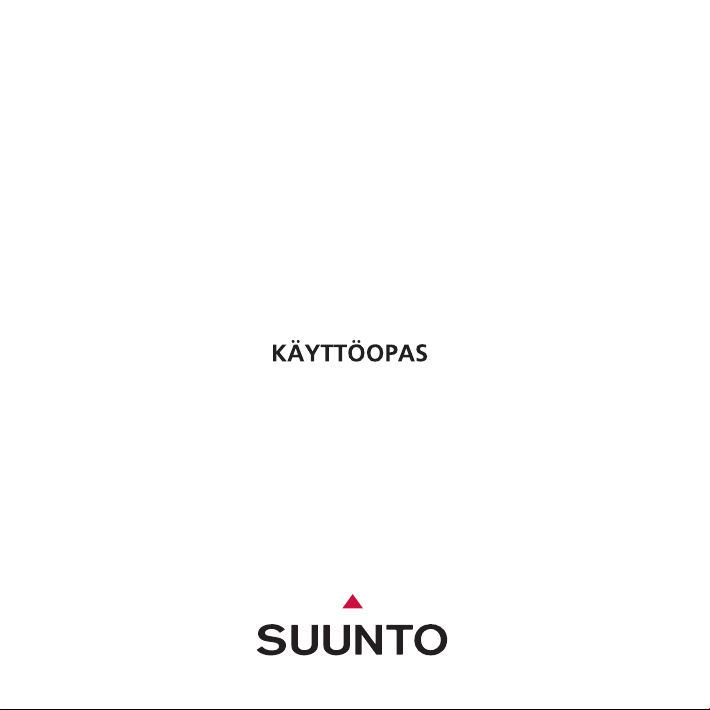
FI
SUUNTO X10
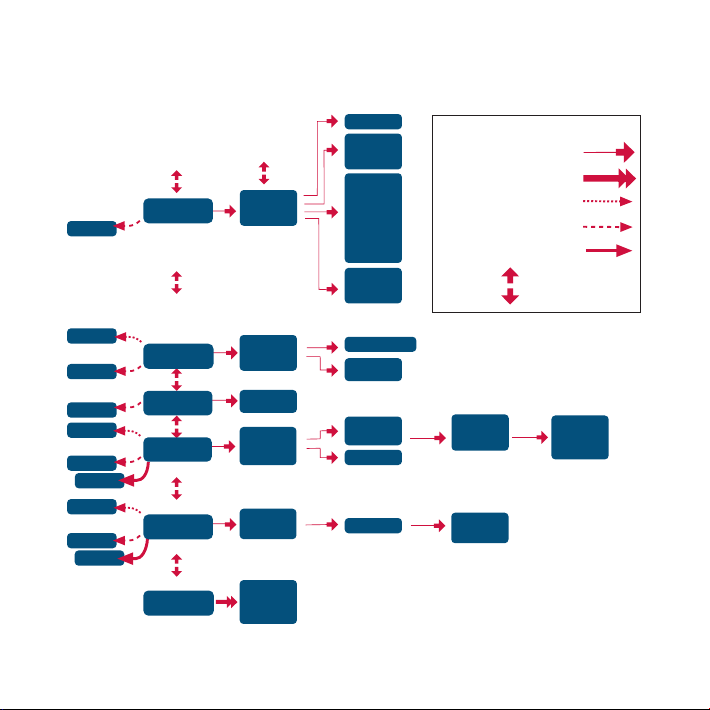
SHORTCUTS
TIME
ALARM
TIME/DATE
UNITS
GENERAL
ALARM LIST
TIME/DATE
DUAL TIME
SYNC
UTC
TIME
DATE
TEMP
PRESS
ALTITUDE
VERT
DISTANCE
SPEED
POSITION
DATUM
GRID
LIGHT
BRIGHT
CONTRAST
TONES
Näppäimet
ENTER Lyhyt painallus
ENTER Pitkä painallus
START/DATA Lyhyt painallus
STOP/BACK Lyhyt painallus
STOP/BACK Pitkä painallus
UP/DOWN
DAY LIGHT
SHORTCUTS
SHORTCUTS
ROUTE INFO
SHORTCUTS
GPS refresh
SUMMARY
SHORTCUTS
GPS refresh
ALTI/BARO
COMPASS
NAVIGATION
ACTIVITY
ALL MODES
REFERENCE
USE
BARO MEM
ALARM
DECLINATION
CALIBRATE
NAVIGATE
ROUTE
NAVIDATA
TRACK BACK
ACTIVITY
GPS fix
MEMORY
GPS
MARK Memp
MARK HOME
FIND HOME
POSITION
PRESSURE GRAPH
ALTITUDE
BARO AL
CREATE
My Points
ROUTE LIST
NAVIDATA LIST
MEMORY LIST
route
CREATE WP
SELECT
WP LIST
ERASE
VIEW
ERASE
TRACK BACK
wp
VIEW
EDIT
LINK WP
UPDATE
ERASE
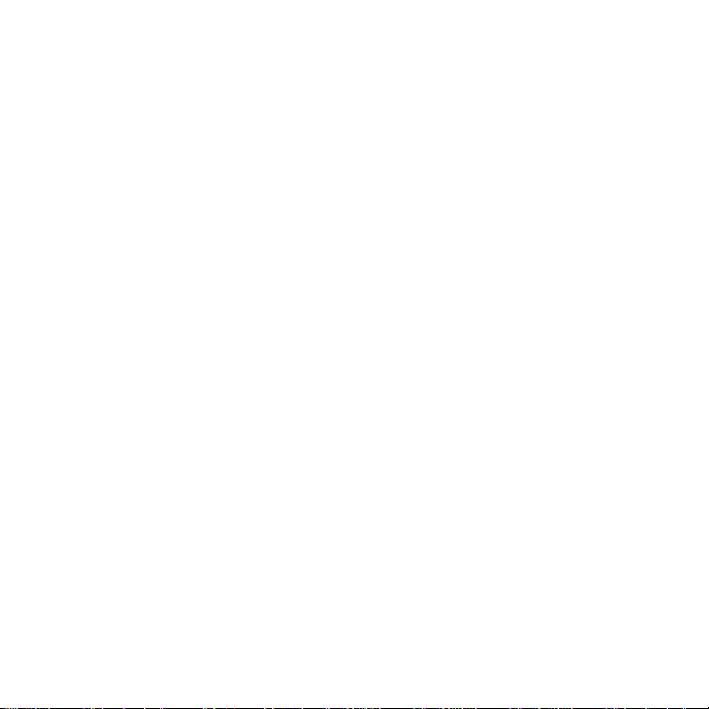
SISÄLLYSLUETTELO
1. YLEISTÄ ......................................................................................................6
1.1 TARKISTUSLISTA ....................................................................................... 6
1.2 HOITO JA PUHDISTUS ............................................................................... 6
1.3 VESITIIVIYS ................................................................................................. 7
1.4 AKUN LATAAMINEN ................................................................................... 7
2. NÄIN KÄYTÄT SUUNTO X10-LAITETTA ................................................... 9
2.1 NÄYTTÖ JA NÄPPÄIMET ............................................................................ 9
2.1.1 Tilan ilmaisin ...................................................................................... 9
2.1.2 Akun varaustason ilmaisin ................................................................. 9
2.1.3 Hälytyssymbolit ................................................................................. 9
2.1.4 GPS-signaalinvoimakkuuden ilmaisin ............................................. 10
2.2 VALIKOT .................................................................................................... 11
2.2.1 Valikkojen perusrakenne ................................................................. 11
2.2.2 Painallus ja pitkä painallus .............................................................. 12
2.2.3 Valikoissa liikkuminen ..................................................................... 12
3. TILAT .........................................................................................................13
3.1 YLEISTÄ .................................................................................................... 13
3.2 TIME-TILA .................................................................................................. 13
3.2.1 Perusnäyttö ..................................................................................... 13
3.2.2 Ajanottokello .................................................................................... 14
3.2.3 Hälytys ............................................................................................. 14
3.2.4 Kellonaika/Päivämäärä .................................................................... 16
3.2.5 Units / Mittayksiköt .......................................................................... 18
3.2.6 Koordinaattien esitysmuodon asettaminen ..................................... 21
3.2.7 Yleiset asetukset ............................................................................. 23
3.3 ALTI/BARO-TILA ........................................................................................ 25
3.3.1 Use / Käyttötapa .............................................................................. 25
3.3.2 Alti-käyttö ......................................................................................... 26
3.3.3 Baro-käyttö ...................................................................................... 27
2
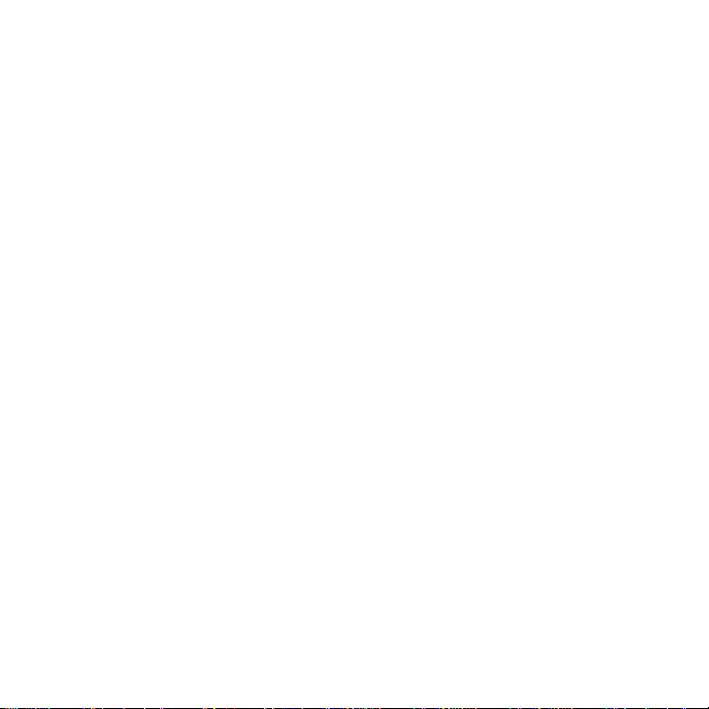
3.3.4 Alti/Baro-tietonäyttö ......................................................................... 27
3.3.5 Korkeuden vertailuarvo ....................................................................28
3.3.6 Ilmanpainemuisti ..............................................................................29
3.3.7 Hälytys/Alarm ................................................................................... 29
3.4 COMPASS-TILA .........................................................................................31
3.4.1 Perusnäyttö ...................................................................................... 31
3.4.2 Kompassin kalibrointi .......................................................................32
3.4.3 Eranto ..............................................................................................33
3.5 NAVIGATION-TILA .................................................................................... 34
3.5.1 Navigation-tilan käyttäminen ............................................................ 35
3.5.2 Perusnäyttö ...................................................................................... 35
3.5.3 Reitin luominen ................................................................................ 37
3.5.4 Reitin käyttäminen ...........................................................................39
3.5.5 Reittien ja etappien muokkaaminen ................................................. 43
3.5.6 Suunnistustietonäytöt ...................................................................... 45
3.5.7 NaviData ..........................................................................................47
3.5.8 Track Back (aktiivinen reitti) ............................................................. 48
3.6 ACTIVITY-TILA ..........................................................................................49
3.6.1 Perusnäyttö ...................................................................................... 49
3.6.2 Toiminta ...........................................................................................50
3.6.3 GPS-paikanmääritys ........................................................................51
3.6.4 Muisti ............................................................................................... 52
3.6.5 Track Back (matkaloki) ....................................................................54
3.6.6 Toiminnan tietonäyttö ...................................................................... 55
3.7 TOIMINTOVALIKKO (FUNCTION) ............................................................56
3.7.1 GPS .................................................................................................56
3.7.2 Mark Memp ......................................................................................56
3.7.3 Mark Home ......................................................................................57
3.7.4 Find Home .......................................................................................58
3.7.5 Position (sijainti) ............................................................................... 59
3
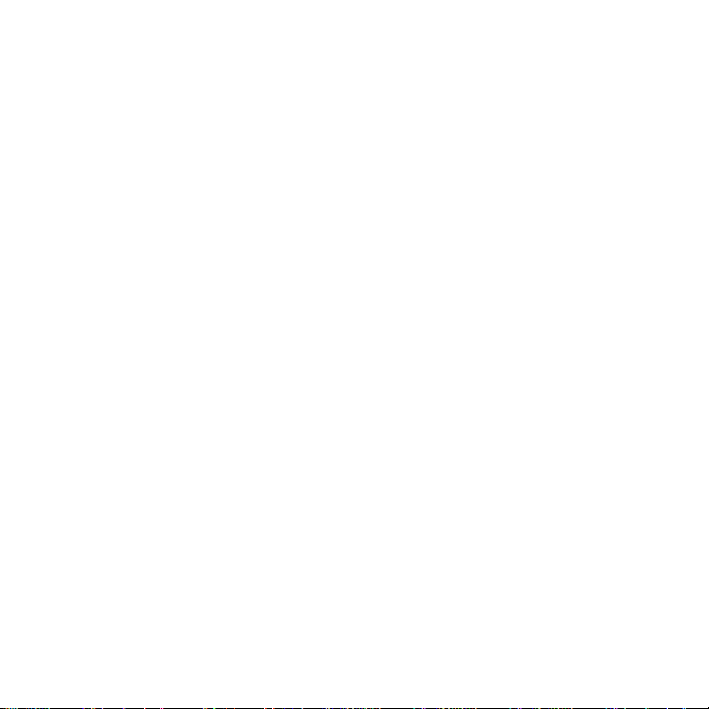
4. SUUNTO X10 KÄYTÖSSÄ .............................................. ... .. ... ... ...............60
4.1 KIIPEILYÄ MONT BLANCILLA .................................................................. 60
4.1.1 Saapuminen ja alkuvalmistelut ........................................................ 60
4.1.2 Ensimmäinen vaelluspäivä .............................................................. 60
4.1.3 Toinen vaelluspäivä ......................................................................... 62
4.2 MAASTOJUOKSU ..................................................................................... 64
5. SATELLIITTIPAIKANNUSJÄRJESTELMÄ (GPS) .....................................65
5.1 TARKAN PAIKANMÄÄRITYKSEN VARMISTAMINEN .............................. 65
6. SUUNTO TREK MANAGER ......................................................................68
6.1 ASENTAMINEN ......................................................................................... 68
6.2 LAITTEISTOVAATIMUKSET ..................................................................... 68
6.3 PC-LIITÄNTÄ ............................................................................................. 68
6.4 SUUNTO TREK MANAGERIN OMINAISUUDET ...................................... 69
6.4.1 X10-ikkuna (1) ................................................................................. 70
6.4.2 Local Data -ikkuna (2) ..................................................................... 71
6.4.3 Karttaikkuna (3) ............................................................................... 73
6.4.4 Profiili-ikkuna (4) .............................................................................. 74
6.4.5 Tietoikkuna (5) ................................................................................. 74
6.4.6 SuuntoSports-ikkuna (6) .................................................................. 74
7. SUUNTO TRACK EXPORTER ..................................................................75
7.1 ASENNUS .................................................................................................. 75
7.2 JÄRJESTELMÄVAATIMUKSET ................................................................ 75
7.3 TIETOJEN VIEMINEN ............................................................................... 75
8. KOLMANSIEN OSAPUOLTEN KARTTAOH JEL M IS TOT ......................... 76
9. SUUNTOSPORTS.COM ............................................................................77
9.1 ALKUUN PÄÄSEMINEN ............................................................................ 77
9.2 OSASTOT .................................................................................................. 78
9.3 MY SUUNTO .............................................................................................. 78
9.4 YHTEISÖT (COMMUNITIES) .................................................................... 78
9.5 LAJIKOHTAISET FOORUMIT ................................................................... 79
4
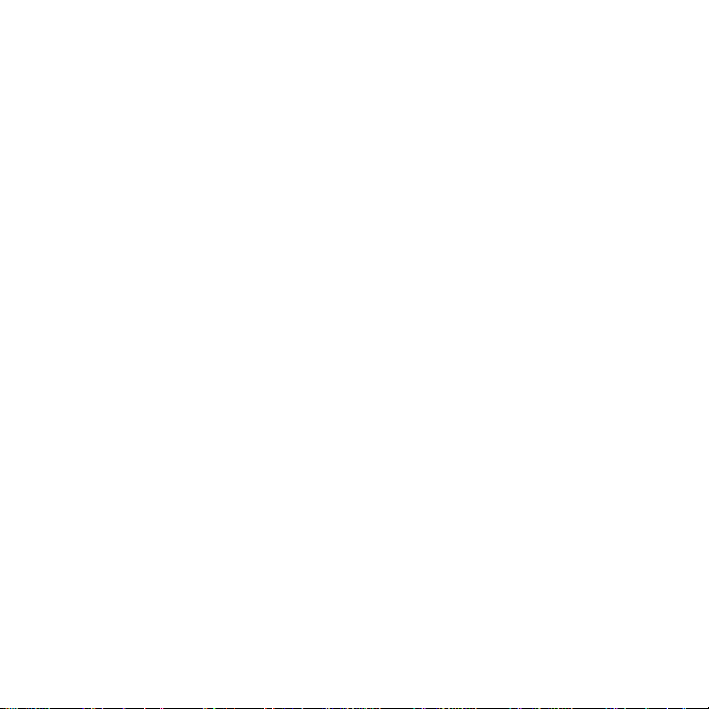
10. TEKNISET TIEDOT ............................................................................... 80
11. GPS-KARTTAJÄRJESTELMÄLUETTELO ............................................ 81
12. ALUEELLISTEN KOORDINAATISTOJEN LUETTELO ......................... 89
13. SANASTO .............................................................................................. 90
14. LISÄTIETOJA ........................................................................................ 92
14.1 KÄYTTÄJÄN VASTUU .............................................................................92
14.2 TEKIJÄNOIKEUDET, TAVARAMERKKI JA PATENTIT .......................... 92
14.3 CE-YHDENMUKAISUUS .........................................................................92
14.4 VASTUUNRAJOITUS JA ISO 9001 -YHDENMUKAISUUS .....................92
14.5 JÄLKIMYYNTIPALVELU ..........................................................................93
14.6 HUOMAUTUS ..........................................................................................93
15. LAITTEEN HÄVITTÄMINEN .................................................................. 94
5
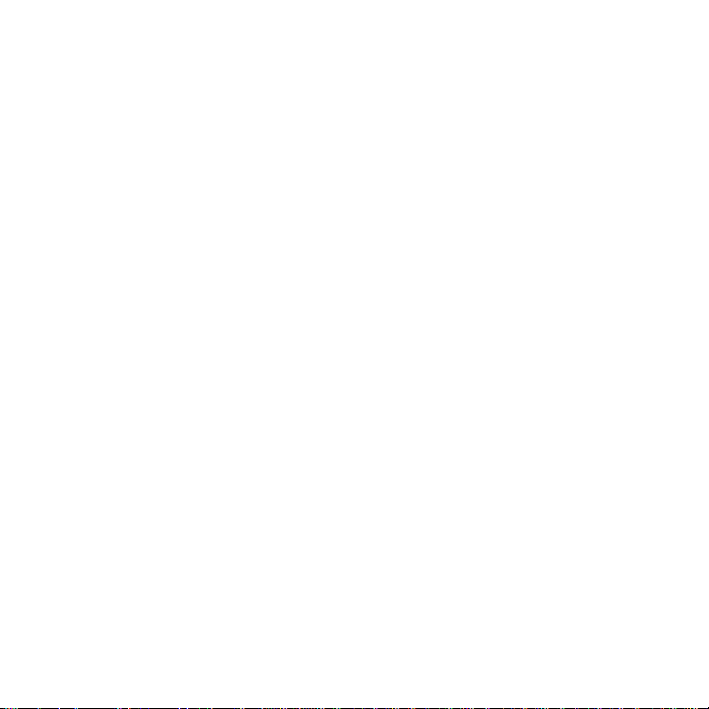
1. YLEISTÄ
Suunto X10 rannetietokone on harrastuskäyttöön tarkoitettu luotettava ja tarkka
elektroninen instrumentti. Suunto X10:tä ei ole tarkoitettu käytettäväksi ammattimaista
tai teollista mittaustarkkuutta vaativiin tarkoituksiin.
HUOM! Älä käytä Suunto X10:tä ainoana suunnistusvälineenä. Käytä kaikkia tarjolla
olevia suunnistusvälineitä, kuten karttoja, kompassia ja näköhavaintoja, ja vertaa niitä
Suunto X10:n suunnistustietoihin. Varmista, että olet selvittänyt kaikki ristiriitaiset tiedot, ennen kuin jatkat suunnistamista.
HUOM! Lue tämä käyttäjän käsikirja huolellisesti ja varmista, että ymmärrät tämän laitteen käytön, näytöt ja rajoitukset ennen sen ottamista käyttöön.
1.1. TARKISTUSLISTA
Tarkista, että pakkaus sisältää seuraavat tarvikkeet:
• Suunto X10
•Laturi
• PC-liitäntäkaapeli
• CD, joka sisältää Suunto Trek Manager -ohjelmiston ja käyttäjän käsikirjan
• Suunto X10-käyttöopas
• Suunto X10-taskuopas
Mikäli jokin edellämainituista tarvikkeista puuttuu, ota yhteyttä jälleenmyyjään, jolta
ostit pakkauksen.
1.2. HOITO JA PUHDISTUS
Tee vain tässä käyttöoppaassa mainitut hoitotoimenpiteet. Älä koskaan yritä purkaa
Suunto X10:tä tai huoltaa sitä itse. Suojaa Suunto X10 iskuilta ja korkeilta lämpötiloilta
äläkä jätä sitä pitkäksi aikaa suoraan auringonvaloon. Kun Suunto X10 ei ole käytössä, säilytä sitä huoneenlämmössä, puhtaassa ja kuivassa paikassa.
Voit pyyhkiä laitteen puhtaaksi lämpimällä vedellä kostutetulla pyyhkeellä. Pinttyneet
likatahrat voit poistaa miedolla saippualiuoksella. Älä altista Suunto X10:tä voimakkaille kemikaaleille, kuten bensiinille, puhdistusaineille, asetonille, alkoholille,
hyönteiskarkotteille, liimoille tai maaleille, sillä ne vahingoittavat laitteen tiivisteitä,
kuorta ja ulkopintaa. Pidä anturin ympärillä oleva alue puhtaana liasta ja hiekasta. Älä
koskaan työnnä mitään anturin reikään.
6
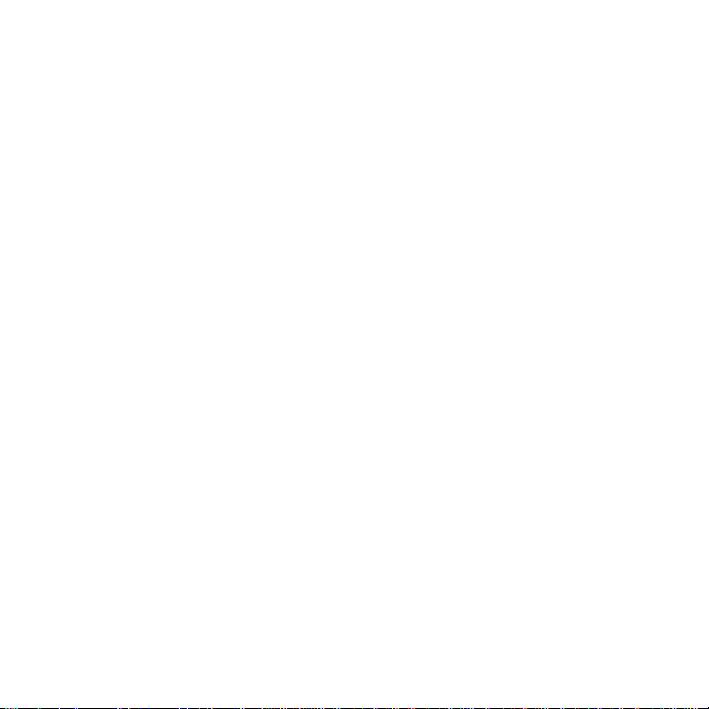
1.3. VESITIIVIYS
Suunto X10 on vesitiivis. Vesitiiviys on testattu 100 metriin ISO 2281 -standardin
mukaisesti (www.iso.ch). Tämä tarkoittaa sitä, että voit käyttää Suunto X10:tä uidessasi tai muissa vesiharrastuksissa, mutta sitä ei pitäisi käyttää laitesukeltaessa tai
vapaasukeltaessa.
HUOM! Älä missään tapauksessa paina näppäimiä uidessasi tai vedessä ollessasi.
Näppäinten tahallinen tai tahaton painaminen laitteen ollessa veden alla voi saattaa
laitteen epäkuntoon.
HUOM! Runsas vesi tai lika Suunto X10:n kuoren alla voi häiritä satelliittisignaalin vastaanottoa.
1.4. AKUN LATAAMINEN
Suunto X10:n mukana tulee laitteen sisäinen ladattava akku. Voit ladata akun noin
500 kertaa. Yhden latauksen kesto vaihtelee 6 tunnista (GPS:n, taustavalon, kompassin ja tiedontallennustoimintojen runsas käyttö) yli 2 kuukauteen, mikäli käytät ainoastaan Time- ja/tai Alti/Baro-tiloja.
Kun näytöllä oleva akun varaustason ilmaisin on punaisella, akun varaustaso on alhainen ja sinun on ladattava se.
Älä yritä vaihtaa akkua, sillä se mitätöi takuun. Vie Suunto X10 valtuutetulle Suuntokauppiaalle akun vaihtoa varten.
Voit ladata akun pakkaukseen sisältyvällä verkkovirtalaturilla (yleisverkkojännite), tietokoneen USB-liitännän kautta.
VAROITUS: Tässä Suunto-tuotteessa on litium-ioniakku. Jotta tulipalon tai palovammojen riski olisi vähäisin, älä pura, murskaa tai puhkaise akkua, älä kytke napoja oikosulkuun äläkä hävitä akkua polttamalla tai veteen pudottamalla. Akun voi vaihtaa vain
Suunto Service. Kierrätä käytetyt akut tai hävitä ne asianmukaisesti.
7
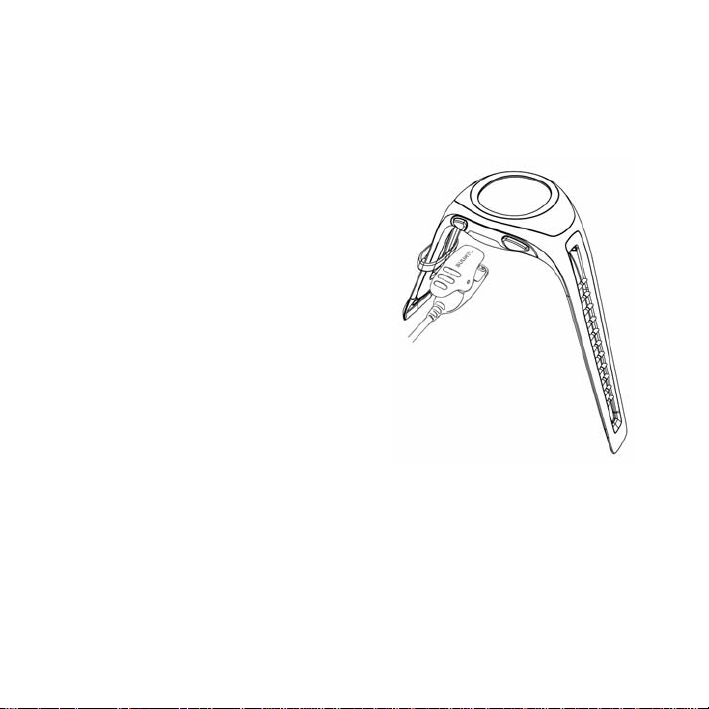
Akun lataaminen verkkovirtalaturilla
Lataa akku verkkovirtalaturilla seuraavasti:
1. Kytke laturi pistorasiaan ja kiinnitä sen dataliitin tukevasti Suunto X10-laitteeseen.
2. Kun akun varaustason ilmaisin ilmoittaa akun olevan täynnä, irrota laturi
pistorasiasta. Suunto X10 on nyt käyttövalmis.
Akun lataaminen tietokoneen USB-liitännän
avulla
Lataa akku tietokoneen USB-liitännän avulla
seuraavasti:
1. Tietokoneen ollessa käynnissä kytke USBjohto USB-porttiin ja kiinnitä sen dataliitin tukevasti Suunto X10-laitteeseen.
2. Kun akun varaustason ilmaisin ilmoittaa akun
olevan täynnä, irrota laturi pistorasiasta.
Suunto X10 on nyt käyttövalmis.
8

2. NÄIN KÄYTÄT SUUNTO X10-LAITETTA
2.1. NÄYTTÖ JA NÄPPÄIMET
2.1.1. Tilan ilmaisin
Näytön vasemmalla puolella on tilan ilmaisin, joka näyttää käytössä olevan tilan. Tilan
ilmaisin näyttää tilat ylhäältä alaspäin seuraavassa järjestyksessä: TIME, ALTI/BARO,
COMPASS, NAVIGATION ja ACTIVITY. Ilmaisinpalkin vieressä oleva liikkuva osoitin
näyttää aktiivisen tilan.
2.1.2. Akun varaustason ilmaisin
Näytön oikealla puolella on akun varaustason ilmaisin. Kun ilmaisinpalkki on punaisella alueella, akku on ladattava. Kun akku on latauksessa, ilmaisin liikkuu jatkuvasti
ylöspäin kunnes akku on täynnä ja ilmaisin täydessä mitassaan.
Akun varaustason ilmaisin näyttää arvion jäljellä olevasta varauksesta. Ilmaisimen
arvo perustuu nykyisen virrankulutuksen ja akun mitatun purkautumistilan väliseen
suhteeseen. Nykyinen virrankulutus riippuu käytettävästä toiminnosta. Ilmaisin saattaa
tämän vuoksi näyttää alhaisempaa arvoa, kun käytät esimerkiksi GPS-toimintoa etkä
pelkkää aikanäyttöä. Ilmaisimen lukema voi olla epäluotettava GPS-toiminnon päälleja poiskytkennän yhteydessä, joidenkin GPS-käyttövaiheiden aikana ja irrotettaessa
latauslaitetta. Ilmiö on normaali ja johtuu mainittujen tapausten aikana esiintyvistä virtatason vaihteluista. Saat tarkimman arvion jäljellä olevasta varaustasosta, kun suljet
GPS:n, siirryt aikatilaan ja annat lukeman tasaantua muutaman minuutin ajan.
2.1.3. Hälytyssymbolit
Suunto X10 voi näyttää kolme erilaista hälytyssymbolia: Aika, säätila ja korkeus. Kun
asetat aikahälytyksen, sen symboli näkyy alemman vaakasuoran pisteviivan oikeassa
reunassa. Kun asetat säätilahälytyksen, sen symboli ilmestyy pisteviivan vasemman
pään alapuolelle. Kun asetat korkeushälytyksen, sen symboli ilmestyy pisteviivan
vasemman pään yläpuolelle.
9
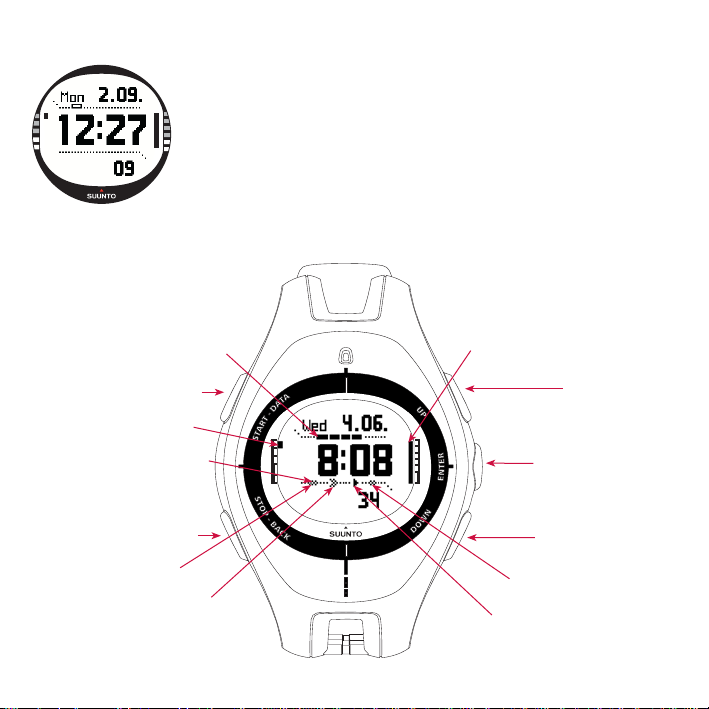
2.1.4. GPS-signaalinvoimakkuuden ilmaisin
Suunnistustapa
Toiminnan tila
START/DATA
Tilan ilmaisin
STOP/BACK
Akun varaustaso
UP
DOWN
ENTER
Korkeushälytys
Säähälytys
Aikahälytys
GPS-signaalitaso
Kun GPS on päällä, GPS-signaalinvoimakkuuden ilmaisin
ilmestyy näytön ylemmälle vaakasuoralle pisteviivalle. Kun
GPS on päällä mutta ei vastaanota satelliittisignaaleja, näkyy
tyhjä nelikulmainen vilkkuva piste. Kun GPS löytää satelliitteja, näkyy 1–5 mustaa nelikulmaista pistettä. Niiden määrä
riippuu signaalin laadusta. Mitä enemmän pisteitä on, sitä
useamman satelliitin laite on löytänyt ja sitä parempi signaalin
kuuluvuus on.
10
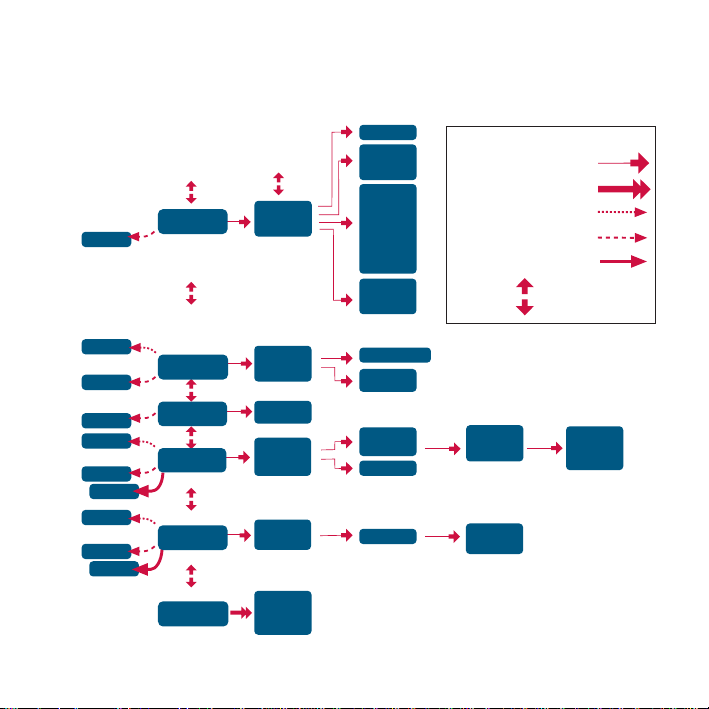
2.2. VALIKOT
ENTER Lyhyt painallus
ENTER Pitkä painallus
START/DATA Lyhyt painallus
UP/DOWN
STOP/BACK Lyhyt painallus
Näppäimet
STOP/BACK Pitkä painallus
ALARM
TIME/DATE
UNITS
GENERAL
REFERENCE
USE
BARO MEM
ALARM
DECLINATION
CALIBRATE
NAVIGATE
ROUTE
NAVIDATA
TRACK BACK
ACTIVITY
GPS fix
MEMORY
TIME/DATE
DUAL TIME
SYNC
UTC
LIGHT
BRIGHT
CONTRAST
TONES
TIME
DATE
TEMP
PRESS
ALTITUDE
VERT
DISTANCE
SPEED
POSITION
DATUM
GRID
ALARM LIST
PRESSURE GRAPH
ALTITUDE
BARO AL
CREATE
My Points
ROUTE LIST
NAVIDATA LIST
MEMORY LIST
GPS
MARK Memp
MARK HOME
FIND HOME
POSITION
ROUTE INFO
CREATE WP
SELECT
WP LIST
ERASE
VIEW
EDIT
LINK WP
UPDATE
ERASE
SHORTCUTS
SUMMARY
SHORTCUTS
SHORTCUTS
DAY LIGHT
SHORTCUTS
SHORTCUTS
route
wp
GPS refresh
GPS refresh
VIEW
ERASE
TRACK BACK
TIME
ALTI/BARO
COMPASS
NAVIGATION
ACTIVITY
ALL MODES
2.2.1. Valikkojen perusrakenne
11
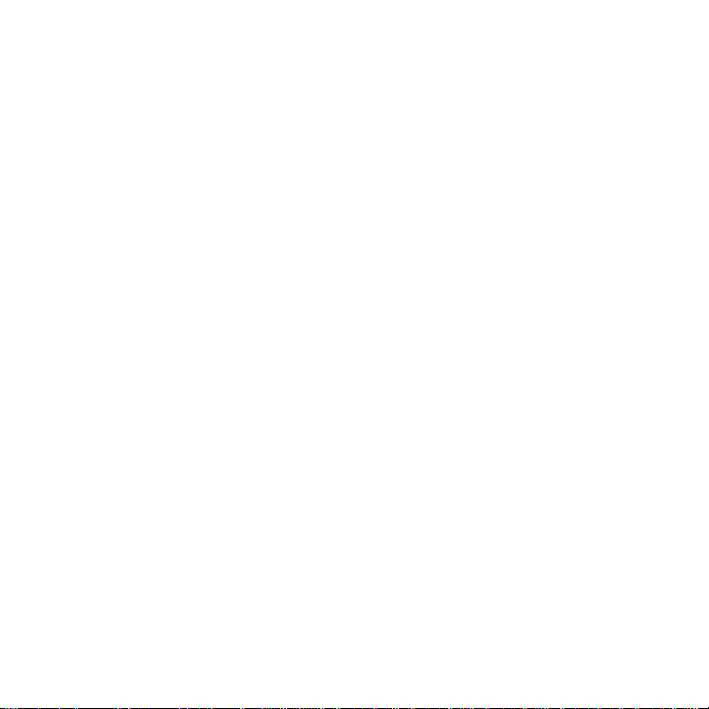
Valikot on järjestetty hierarkisesti eri käyttötilojen alle. Kun valitset tietyn tilan UP/
DOWN-näppäimillä, näytölle ilmestyy ensin sen nimi ja sitten tilan perusnäyttö. Kun
selaat tilasta toiseen nopeasti, ainoastaan tilojen nimet näytetään. Kun painat ENTERnäppäintä tilan perusnäytössä, avautuu kyseisen tilan asetusvalikko. Tämä valikko
sisältää useita toimintoja, joilla kaikilla puolestaan on alatoimintoja tai -asetuksia.
Kun painat ENTER-näppäintä pitkään tilan perusnäytössä, avautuu toimintovalikko.
Se on identtinen kaikissa tiloissa. Lisätietoja toimintovalikosta löydät kappaleesta 3.8
Toimintovalikko.
2.2.2. Painallus ja pitkä painallus
Näppäimillä voi olla eri toimintoja riippuen siitä, kuinka kauan painat niitä. Painallus
tarkoittaa näppäimen nopeaa painallusta. Pitkä painallus tarkoitt aa sitä, että näppäintä
painetaan yli 2 sekuntia.
2.2.3. Valikoissa liikkuminen
Voit liikkua valikoissa seuraavasti:
1. Selaa valikkotoimintoja Suunto X10:n oikeassa sivussa olevilla UP/DOWN-näppäimillä. Samanaikaisesti näkyvissä on kolme valikkotoimintoa. Aktiivinen toiminto,
jonka voit siis valita, näytetään korostettuna. Näytön vasemmalla puolella oleva
osoitinpalkki näyttää aktiivisen tilan.
2. Kun haluat edetä syvemmälle valikkorakenteessa, valitse valikkotoiminto ja paina
ENTER-näppäintä.
3. Kun haluat siirtyä hierarkiassa yhden tason ylöspäin, paina STOP/BACK-näppäintä.
Muista, että mikäli pelkästään painat STOP/BACK-näppäintä, valikossa tekemäsi
muutokset eivät tallennu. Muutokset on ensin hyväksyttävä painamalla ENTERnäppäintä.
4. Kun haluat palata suoraan senhetkisen tilan perusnäyttöön, paina joko ENTER-näppäintä (tallentaa tehdyt muutokset) tai STOP/BACK-näppäintä (hylkää viimeisen
muutoksen) yli kaksi sekuntia.
Suunto X10 on suunniteltu ohjaamaan käyttäjäänsä mahdollisimman paljon tämän liikkuessa eri valikoitten välillä. Kun suoritat toiminnon, Suunto X10 palaa usein
automaattisesti siihen valikkotoimintoon, jota todennäköisesti tarvitset seuraavaksi.
12
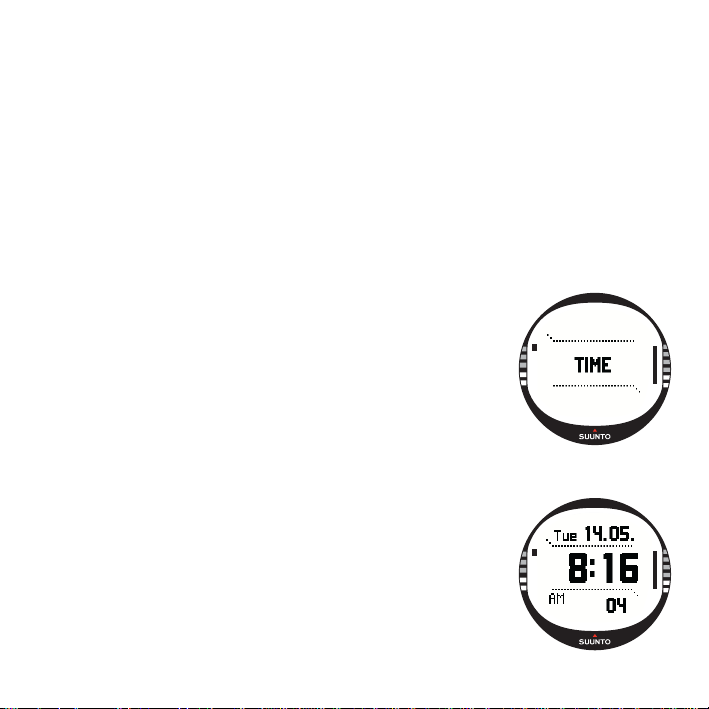
3. TILAT
3.1. YLEISTÄ
Suunto X10 sisältää viisi eri tilaa: Time, Alti/Baro, Compass, Navigation ja Activity. Voit
siirtyä tilasta toiseen UP/DOWN-näppäimillä. Jokaisessa tilassa on useita alatiloja.
Näytön vasemmalla puolella oleva tilan ilmaisin näyttää valitun tilan.
3.2. TIME-TILA
Time-tila sisältää tavanomaiset kellotoiminnot, kuten kellonajan, päivämäärän, hälytyksen ja ajanottokellon. Time-valikossa voit valita muissa tiloissa näytettävien tietojen
mittayksiköt, säätää yleisiä asetuksia, kuten näytön kontrastia ja näppäinääniä, sekä
määrittää GPS-paikkatiedon esitysmuodon tavallisesti käyttämiisi karttoihin soveltuvaksi.
3.2.1. Perusnäyttö
Kun valitset Time-tilan, sen perusnäyttö aukeaa. Siinä on
kolme riviä:
Päivämäärä:
Ensimmäisellä rivillä on päivämäärä halutussa muodossa.
(Lisätietoja päivämäärän esitysmuodon muuttamisesta löydät
kappaleesta 3.2.5 Mittayksiköt.)
Aika:
Toisella rivillä on kellonaika halutussa muodossa. (Lisätietoa
12- tai 24-tuntisen kellon valitsemisesta löydät kappaleesta
3.2.5 Mittayksiköt.)
Pikavalinnat:
Kolmannella rivillä on vaihtoehtoisesti ajanottokello, sekunnit
tai kaksoisaika. Voit vaihtaa näytettävää tietoa painamalla
STOP/BACK-näppäintä.
Ajanottokello: Näyttää ajanottokellon. (Lisätietoja ajanottokellon käytöstä löydät kappaleesta 3.2.2 Ajanottokello.)
Sekunnit: Näyttää sekunnit.
Kaksoisaika: Näyttää toisen aikavyöhykkeen kellonajan.
(Lisätietoja kaksoisajan asettamisesta löydät kappaleesta
3.2.4 Kellonaika/päivämäärä.)
13
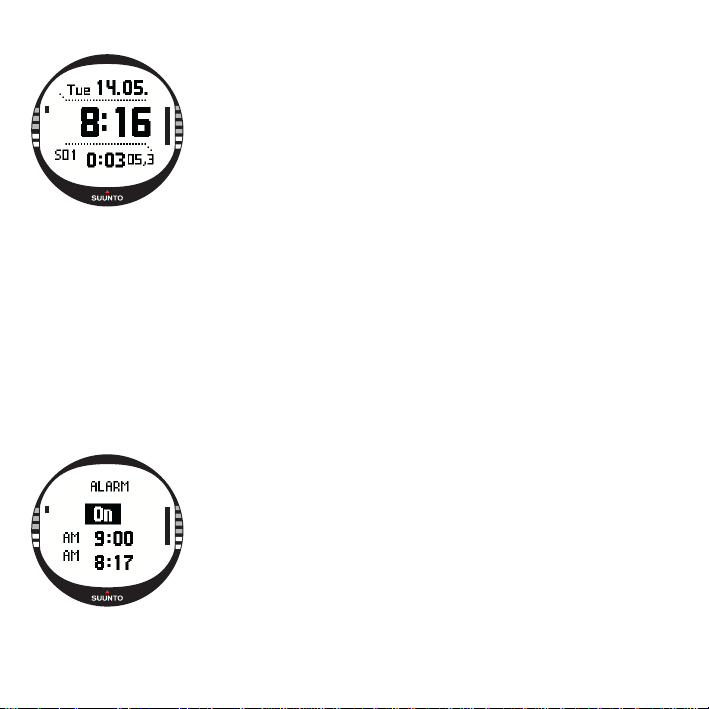
3.2.2. Ajanottokello
Voit käyttää ajanottokelloa seuraavasti:
1.Valitse ajanottokellon pikavalinta STOP/BACK-näppäimellä.
2.Käynnistä ajanottokello painamalla START/DATA-näppäintä. Jos haluat tallentaa väliajan, paina START/DATA-näppäintä uudestaan. Väliaika pysyy näytöllä kolmen (3) sekunnin ajan. Sen jälkeen Suunto X10 palaa näyttämään kuluvaa
aikaa.
3.Pysäytä ajanottokello painamalla STOP/BACK-näppäintä.
Jos olet tallentanut väliaikoja, voit nyt selata niitä STOP/
BACK-näppäimellä.
4. Nollaa ajastin STOP/BACK-näppäimen pitkällä painalluksella. Jos ajanottokelloa ei
ole nollattu ajanoton pysäytyksen jälkeen, voit jatkaa ajanottoa ruudulla näkyvästä
lopetusajasta eteenpäin painamalla START/DATA-näppäintä.
Suunto X10 voi näyttää 29 väliaikaa.
HUOM! Kun olet käyttänyt ajanottokelloa, et voi valita muuta pikavalintaa ennen kuin
olet nollannut ajanottokellon.
HUOM! Maksimiaika, jonka voit ajanottokellolla ottaa, on 20 tuntia.
3.2.3. Hälytys
Voit määritellä kolme toisistaan riippumatonta aikahälytystä. Kun hälytys on asetettu,
aikahälytyksen symboli ilmestyy perusnäyttöön.
Hälytysten asettaminen
Aseta hälytys seuraavasti:
1.Alarm on asetusvalikon ensimmäinen toiminto. Valitse toiminto painamalla ENTER-näppäintä. Alarm-valikossa esitetään hälytysten asetukset. Kun avaat valikon ensimmäistä
kertaa, hälytysten oletusarvona on Off eli pois päältä.
HUOM! Voit tarkistaa auringonnousun ja -laskun ajat painamalla START/DATA-näppäintä Alarm-näytössä. Lisätietoja
tästä löydät kappaleesta 3.3.4 Alti/Baro-näyttö.
2.Valitse haluamasi hälytys UP/DOWN-näppäimillä ja paina
ENTER-näppäintä. On/Off-kenttä on aktiivinen.
3.Paina joko UP- tai DOWN-näppäintä, jolloin hälytyksen
14
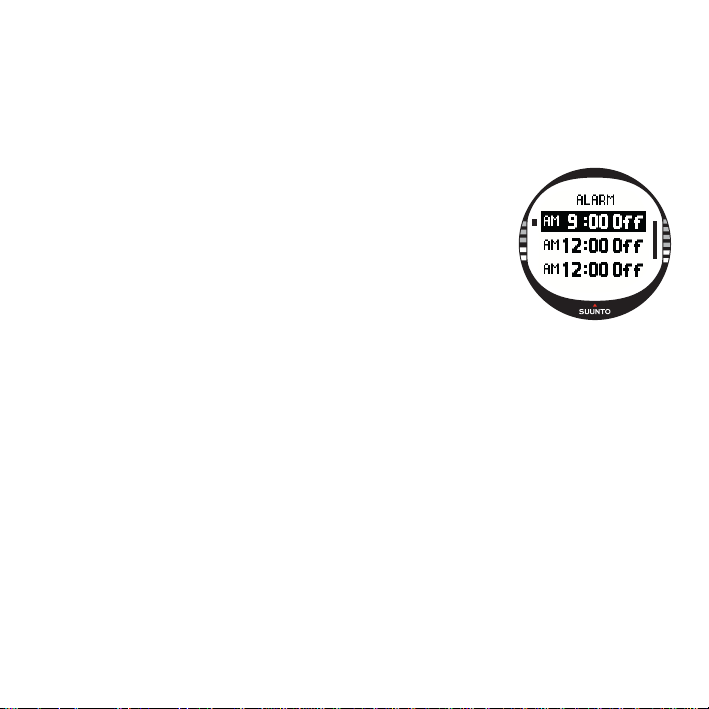
tilaksi vaihtuu On eli päällä. Paina ENTER. Tunnit näkyvät korostettuna. Alimmalla
rivillä näkyy senhetkinen kellonaika vertailun vuoksi.
4. Aseta tunnit UP/DOWN-näppäimillä ja paina ENTER-näppäintä. Minuutit näkyvät
korostettuna.
5. Aseta minuutit UP/DOWN-näppäimillä ja paina ENTER-näppäintä. Hälytys on nyt
asetettu ja laite palaa takaisin Alarm-valikkoon.
Hälytysten poistaminen
Poista hälytys seuraavasti:
1. Alarm on asetusvalikon ensimmäinen toiminto. Valitse toiminto painamalla ENTER-näppäintä.
2. Valitse hälytys jonka haluat poistaa UP/DOWN-näppäimillä
ja paina ENTER-näppäintä. Hälytyksen tiedot tulevat näkyviin ja On/Off-kenttä on aktiivinen.
3. Paina joko UP- tai DOWN-näppäintä, jolloin hälytyksen
tilaksi vaihtuu Off eli päällä, ja paina ENTER-näppäintä pitkään. Hälytyksen symboli häviää perusnäytöltä.
Hälytysten kuittaaminen
Kun hälytys soi, voit lopettaa sen painamalla mitä tahansa laitteen näppäintä. Mikäli et
kuittaa hälytystä, se päättyy automaattisesti 30 sekunnin kuluttua.
15
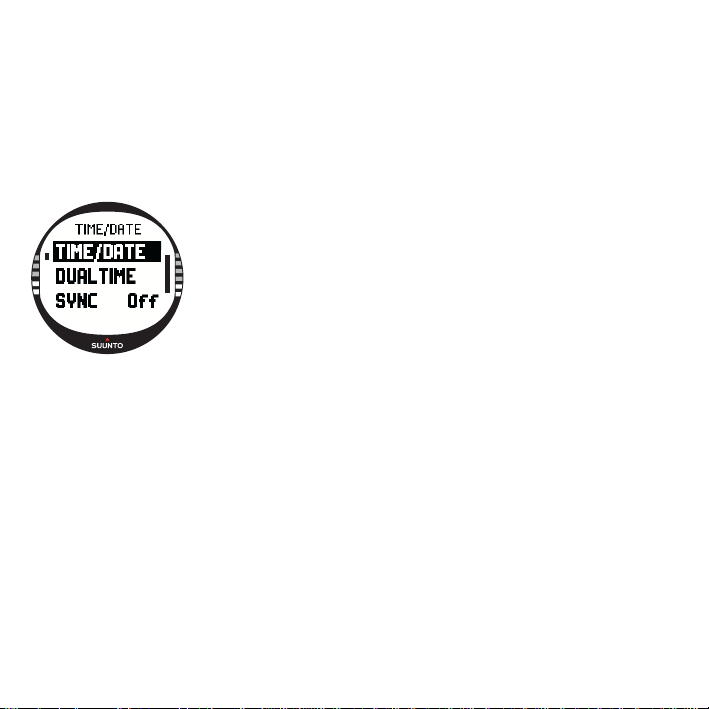
3.2.4. Kellonaika/Päivämäärä
Kellonaika näkyy Time-tilan perusnäytön toisella rivillä.
Kaksoisaika mahdollistaa toisen ajan, esim. toisen aikavyöhykkeen ajan, seuraamisen
matkustettaessa. Voit näyttää kaksoisajan pikavalintana Time-tilan perusnäytön kolmannella rivillä. Selaa kaksoisajan pikavalintaan STOP/BACK-näppäimillä.
HUOM! GPS tarkistaa ja asettaa oikean ajan ja päivänmäärän, jos Sync-toiminto on
päällä. Voit vaihtaa UTC-aikaeron asetusvalikon Time/Date-toiminnolla tai PC-tietokoneellasi. Kaksoisaika täytyy kuitenkin aina asettaa manuaalisesti.
Ajan ja kaksoisajan asettaminen
Aseta kellonaika ja kaksoisaika seuraavasti:
1.Valitse asetusvalikosta kohta Time/Date ja paina ENTER.
2.Valitse joko Time/Date tai Dual time ja paina ENTER-näppäintä. Tunnit näkyvät korostettuna.
HUOM! Jos kellonajan esitystavaksi on valittu 12 tunnin kello,
niin symboli AM (aamupäivä) tai PM (iltapäivä) näkyy viimeisen rivin vasemmalla puolella. Kaksoisajassa AM/PM-symboli
on ajan oikealla puolella. (Lisätietoja 12/24 tunnin näytöstä
löydät kappaleesta 3.2.5 Mittayksiköt.)
3.Aseta tunnit UP/DOWN-näppäimillä ja paina ENTER-näppäintä. Minuutit näkyvät korostettuna.
4. Aseta minuutit UP/DOWN-näppäimillä ja paina ENTER-näppäintä. Mikäli olet asettamassa kellonaikaa, näkyvät sekunnit korostettuna. Kaksoisaikaan voit asettaa
vain tunnit ja minuutit. Sekunnit synkronisoidaan senhetkisestä aika-asetuksesta.
5. Voit nollata sekunnit painamalla DOWN-näppäintä. Jos haluat asettaa sekunneille
tietyn arvon, paina ja pidä UP-näppäintä pohjassa, jolloin sekunnit alkavat edetä
nopeasti. Kun sekuntien lukema on haluamasi, paina ENTER-näppäintä. Päivämäärä näkyy korostettuna.
6. Aseta päivä UP/DOWN-näppäimillä ja paina ENTER. Kuukausi näkyy korostettuna.
7. Aseta kuukausi UP/DOWN-näppäimillä ja paina ENTER-näppäintä. Vuosiluku
näkyy korostettuna.
8. Aseta vuosiluku UP/DOWN-näppäimillä ja paina ENTER-näppäintä. Laite palaa
Time/Date-valikkoon.
HUOM! Kun asetat ajan sekunnit, ne päivittyvät samalla automaattisesti kaksoisaikaan.
16
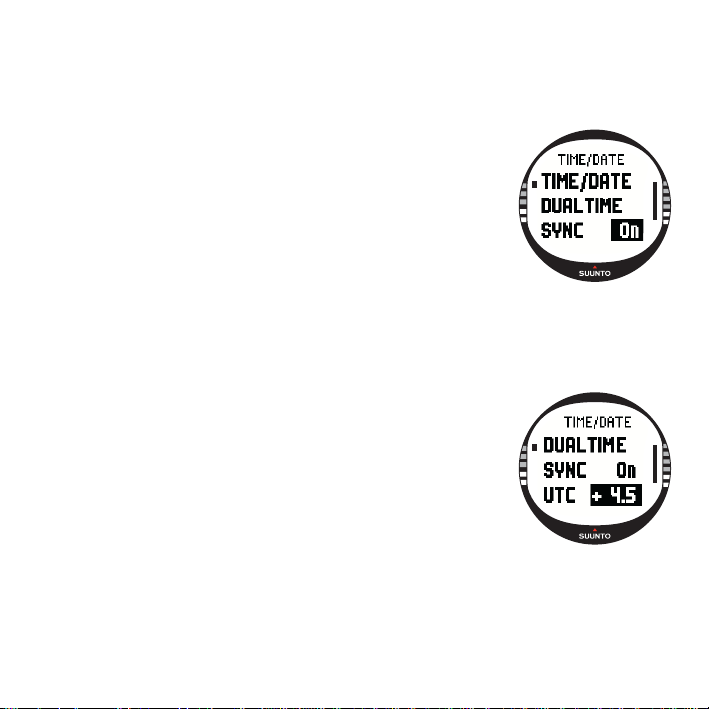
Sync
Kun Sync-asetus on päällä, Suunto X10 synkronisoi kellonajan satelliittisignaalista
aina kun GPS aktivoidaan. Sinun tarvitsee myös asettaa aikavyöhykkeelleesi oikea
UTC-aikaero.
Jos Sync on pois päältä, käsin asetettua aikaa ei automaattisesti päivitetä.
Aseta aikasynkronointi seuraavasti:
1. Valitse asetusvalikosta kohta Time/Date ja paina ENTERnäppäintä.
2. Valitse kohta Sync ja paina ENTER-näppäintä. On/Offkenttä näkyy korostettuna.
3. Valitse On/Off (päällä/pois) UP/DOWN-näppäimillä ja paina
ENTER-näppäintä. Aikasynkronointi on nyt asetettu. Laite
palaa Time-tilan päävalikkoon.
UTC-aikaero
Voit asettaa UTC-aikaeron 0,5 tunnin tarkkuudella aikavyöhykkeestä riippuen. Aikavyöhykkeillä, joiden aikaero Greenwichin aikaan (GMT) on jotain muuta kuin tasaluku
täysiä tai puolia tunteja, on kellonaika asetettava manuaalisesti ja Sync pidettävä pois
päältä.
Aseta UTC-aikaero seuraavasti:
1. Valitse asetusvalikosta kohta Time/Date ja paina ENTERnäppäintä.
2. Valitse UTC UP/DOWN-näp päimillä ja paina ENTER-näppäintä. Aikaerokenttä näkyy korostettuna ja näyttää joku
plus- tai miinustunteja suhteessa GMT:hen.
3. Säädä aikaero UP/DOWN-näppäimillä ja paina ENTERnäppäintä. UTC-aikaero on nyt asetettu.
4. Palaa asetusvalikkoon painamalla STOP/BACK-näppäintä.
17
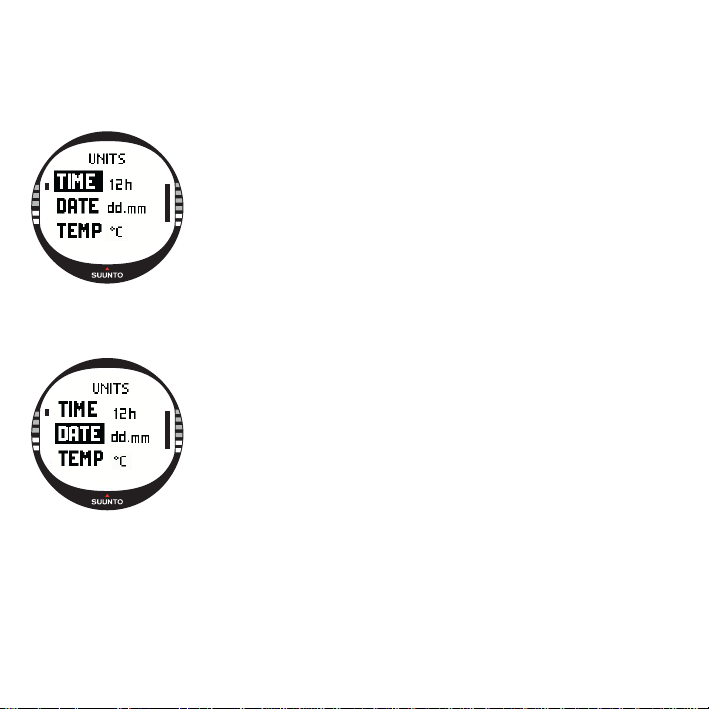
3.2.5. Units / Mittayksiköt
Units-valikosta löytyvät kaikissa Suunto X10:n toiminnoissa käytettävien mittayksiköiden ja esitystapojen asetukset. Ne vaikuttavat tiedon esittämismuotoon kaikissa
tiloissa.
Kellonajan esitystavan asettaminen
Kellonajan esitystavan asetus määrittää käytetäänkö 12 h vai
24 h esitystä.
Aseta kellonajan esitystapa seuraavasti:
1.Valitse asetusvalikosta kohta Units ja paina ENTER-näppäintä. Units-valikko aukeaa.
2.Time on ensimmäinen valikkokohta. Valitse se painamalla
ENTER-näppäintä. Kellonajan esitysmuodon kenttä näkyy
korostettuna.
3.Valitse haluttu kellonajan esitysmuoto UP/DOWN-näppäimillä ja paina ENTER-näppäintä. Kellonajan esitysmuoto on
nyt valittu.
Päivämäärän esitysmuodon asettaminen
Date-asetuksen avulla voit määrittää päivämäärän esitysmuodon. Vaihtoehdot ovat:
•DD.MM (PP.KK): Päivä ennen kuukautta (27.11).
•MM.DD (KK.PP): Kuukausi ennen päivää (11.27).
Aseta päivämäärän esitysmuoto seuraavasti:
1.Valitse asetusvalikosta kohta Units ja paina ENTER-näppäintä. Units-valikko aukeaa.
2.Valitse kohta Date ja paina ENTER-näppäintä. Päivämäärän esitysmuodon kenttä näkyy korostettuna.
3.Valitse haluttu päivämäärän esitysmuoto UP/DOWN-näppäimillä ja paina ENTER-näppäintä. Päivämäärän esitysmuoto on nyt valittu.
18
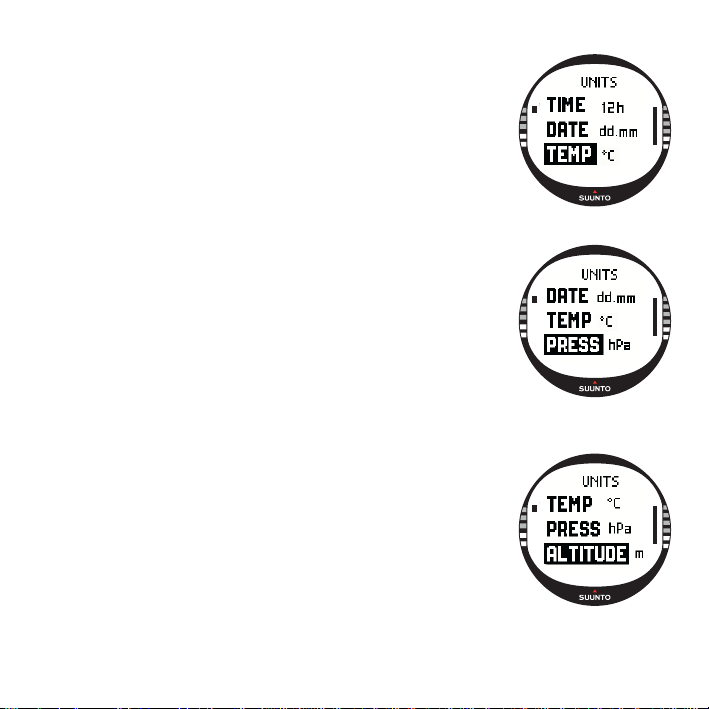
Lämpötilan mittayksikön asettaminen
Temp-asetuksen avulla voit määritellä lämpötilan mittayksikön. Vaihtoehdot ovat Celsius (°C) ja Fahrenheit (°F).
Valitse lämpötilan mittayksikkö seuraavasti:
1. Valitse asetusvalikosta kohta Units ja paina ENTER-näp-
päintä. Units-valikko aukeaa.
2. Valitse kohta Temp ja paina ENTER-näppäintä. Lämpötilan
mittayksikön kenttä näkyy korostettuna.
3. Valitse haluttu mittayksikkö UP/DOWN-näppäimillä ja paina
ENTER-näppäintä. Lämpötilan mittayksikkö on nyt asetettu.
Ilmanpaineen mittayksikön asettaminen
Press-asetuksen avulla voit määrittää ilmanpaineen mittayksikön. Vaihtoehdot ovat hPa ja inHg.
Valitse ilmanpaineen mittayksikkö seuraavasti:
1. Valitse asetusvalikosta kohta Units ja paina ENTER-näp-
päintä. Units-valikko aukeaa.
2. Valitse kohta Press ja paina ENTER-näppäintä. Ilmanpai-
neen mittayksikön kenttä näkyy korostettuna.
3. Valitse haluttu mittayksikkö UP/DOWN-näppäimillä ja paina
ENTER-näppäintä. Ilmanpaineen mittayksikkö on nyt asetettu.
Korkeuden mittayksikön asettaminen
Altitude-asetuksen avulla voit määritellä korkeuden mittayksikön. Vaihtoehdot ovat metri (m) ja jalka (ft).
Valitse korkeuden mittayksikkö seuraavasti:
1. Valitse asetusvalikosta kohta Units ja paina ENTER-näp-
päintä. Units-valikko aukeaa.
2. Valitse kohta Altitude ja paina ENTER-näppäintä. Korkeuden mittayksikön kenttä näkyy korostettuna.
3. Valitse haluttu mittayksikkö UP/DOWN-näppäimillä ja paina
ENTER-näppäintä. Korkeuden mittayksikkö on nyt asetettu.
19
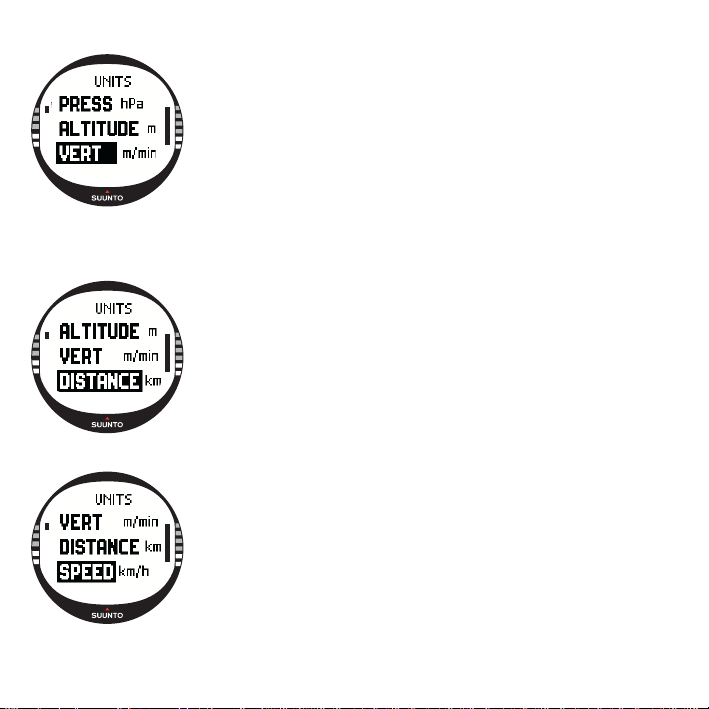
Nousunopeuden mittayksikön asettaminen
Vert-asetuksen avulla voit määrittää korkeusmittarin käyttämän mittayksikön. Vaihtoehdot ovat metriä minuutissa (m/
min), metriä tunnissa (m/h), jalkaa minuutissa (ft/min) ja jalkaa
tunnissa (ft/h).
Valitse nousunopeuden mittayksikkö seuraavasti:
1.Valitse asetusvalikosta kohta Units ja paina ENTER-näppäintä. Units-valikko aukeaa.
2.Valitse kohta Vert ja paina ENTER-näppäintä. Nousunopeuden mittayksikön kenttä näkyy korostettuna.
3. Valitse haluttu mittayksikkö UP/DOWN-näppäimillä ja paina ENTER-näppäintä.
Nousunopeuden mittayksikkö on nyt asetettu.
Etäisyyden mittayksikön asettaminen
Distance-asetuksen avulla voit määrittää etäisyyden mittayksikön. Vaihtoehdot ovat kilometri (km) ja maili (mi).
Valitse etäisyyden mittayksikkö seuraavasti:
1.Valitse asetusvalikosta kohta Units ja paina ENTER-näppäintä. Units-valikko aukeaa.
2.Valitse kohta Distance ja paina ENTER-näppäintä. Etäisyyden mittayksikön kenttä näkyy korostettuna.
3.Valitse haluttu mittayksikkö UP/DOWN-näppäimillä ja paina
ENTER-näppäintä. Etäisyyden mittayksikkö on nyt asetettu.
Nopeuden mittayksikön asettaminen
Speed-asetuksen avulla voit määrittää nopeuden mittayksikön. Vaihtoehdot ovat kilometriä tunnissa (km/h) ja mailia tunnissa (mph).
Valitse nopeuden mittayksikkö seuraavasti:
1.Valitse asetusvalikosta kohta Units ja paina ENTER-näppäintä. Units-valikko aukeaa.
2.Valitse kohta Speed ja paina ENTER-näppäintä. Nopeuden
mittayksikön kenttä näkyy korostettuna.
3.Valitse haluttu mittayksikkö UP/DOWN-näppäimillä ja paina
ENTER-näppäintä. Nopeuden mittayksikkö on nyt asetettu.
20
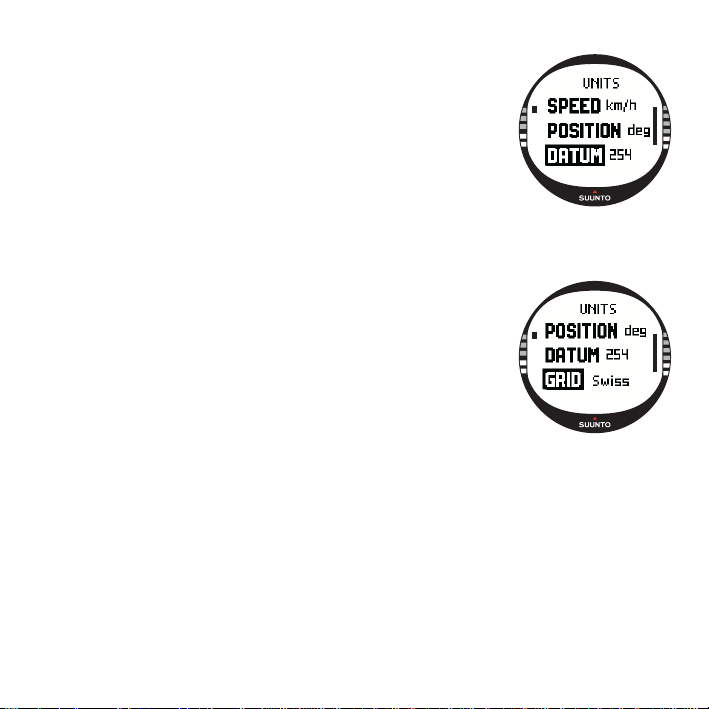
Karttajärjestelmän asettaminen
Datum-asetuksen avulla voit määrittää käytettävän karttajärjestelmän. (Lisätietoja eri karttajärjestelmistä ja niitä vastaavista numeroista löydät GPS-karttajärjestelmäluetteloliitteestä.)
Aseta karttajärjestelmä seuraavasti:
1. Valitse asetusvalikosta kohta Units ja paina ENTER-näp-
päintä. Units-valikko aukeaa.
2. Valitse kohta Datum ja paina ENTER-näppäintä.
3. Valitse halutun karttajärjestelmän numero UP/DOWN-näppäimillä ja paina ENTER-näppäintä. Käytettävä karttajärjestelmä on nyt valittu.
Grid
Grid-asetuksen avulla voit määrittää käytettävän koordinaatiston. (Lisätietoja eri koordinaatistoista löydät alueellisten koordinaatistojen luetteloliitteestä.)
Aseta koordinaatisto seuraavasti:
1. Valitse asetusvalikosta kohta Units ja paina ENTER-näp-
päintä. Units-valikko aukeaa.
2. Valitse kohta Grid ja paina ENTER-näppäintä.
3. Valitse haluttu koordinaatisto UP/DOWN-näppäimillä ja paina ENTER-näppäintä. Koordinaatisto on nyt valittu.
3.2.6. Koordinaattien esitysmuodon asettaminen
Position-asetuksen avulla voit määritellä koordinaattien esitysmuodon. Asetukselle on
viisi vaihtoehtoa:
• deg: Asteet (viereinen sivu, toinen kuva vasemmalta)
• dm: Asteet ja minuutit (viereinen sivu, keskellä)
• grid: Paikallinen metrinen koordinaatisto (viereinen sivu, toinen oikealta, kuvassa
esitetään sveitsiläinen koordinaatisto)
• utm: Maailmanlaajuinen UTM-koordinaatisto (viereinen sivu, oikealla)
•mgrs: Military Grid Reference System
21
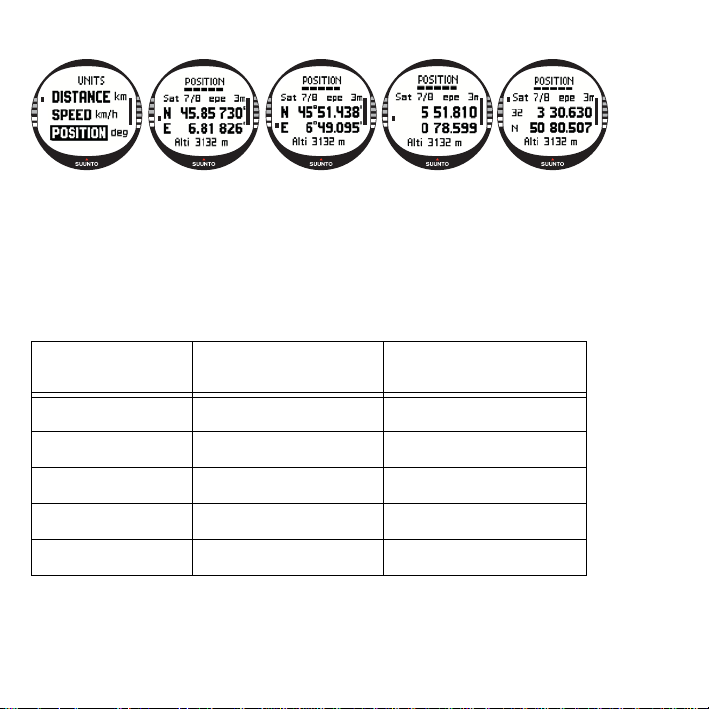
Aseta koordinaattien esitysmuoto seuraavasti:
1. Valitse asetusvalikosta kohta Units ja paina ENTER-näppäintä. Units-valikko
aukeaa.
2. Valitse kohta Position ja paina ENTER-näppäintä.
3. Valitse haluttu esitysmuoto UP/DOWN-näppäimillä ja paina ENTER-näppäintä.
Koordinaattien esitysmuoto on nyt valittu.
Seuraava taulukko esittää valittavissa olevat koordinaattien esitysmuodot ja käyttävätkö ne karttajärjestelmää vai koordinaatistoa.
Koord. esitys-
Karttajärjestelmä Koordinaatisto
muoto
Deg Aseta Ei tarvitse säätää
Dm Aseta Ei tarvitse säätää
Grid Ei tarvitse säätää Aseta
UTM Aseta Ei tarvitse säätää
MGRS Aseta Ei tarvitse säätää
Aseta: Tämä tarkoittaa, että sinun on asetettava oikea karttajärjestelmä/koordinaatisto käyttöön.
Ei tarvitse säätää: Tämä tarkoittaa, että valinnalla ei ole vaikutusta, joten sinun ei tarvitse säätää sitä.
22
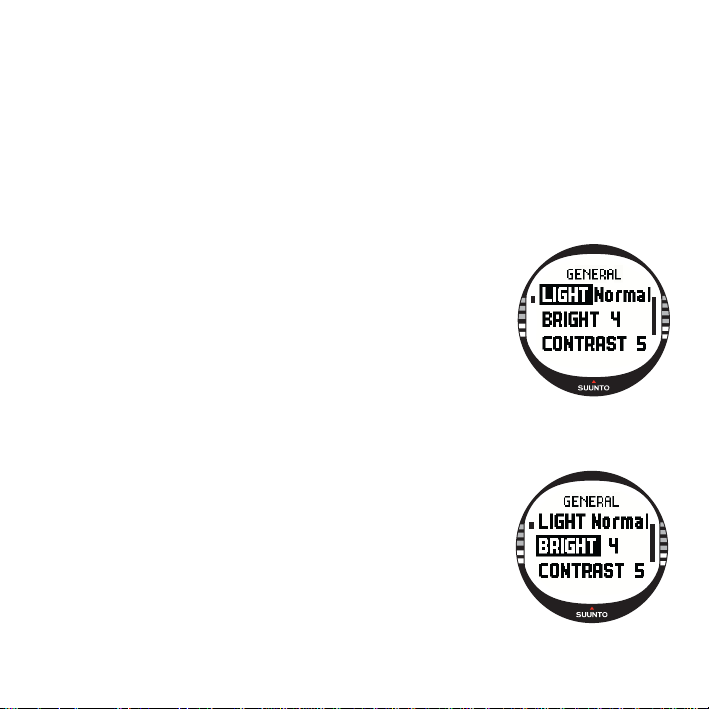
3.2.7. Yleiset asetukset
General-valikossa on useita yleisiä asetuksia Suunto X10:tä varten.
Valon asetukset
Light-asetuksella voit säätää Suunto X10:n näytön taustavaloa. Vaihtoehtoja on
kolme:
• Normal: Valo syttyy, kun painat START/DATA-näppäintä yli 2 sekuntia, kun hälytys
aktivoituu tai kun saavutat etapin. Taustavalo pysyy päällä niin kauan kuin jokin
valinta on kesken sekä 13 sekuntia viimeisen painalluksen jälkeen.
• Night Use: Valo syttyy painettaessa mitä tahansa näppäintä ja sammuu 13 sekuntia viimeisen painalluksen jälkeen.
• Off: Valo ei syty painettaessa näppäimiä eikä hälytyksen soidessa.
Vaihda taustavalon asetuksia seuraavasti:
1. Valitse asetusvalikosta kohta General ja paina ENTER-näppäintä. General-valikko aukeaa.
2. Light on ensimmäinen valikkokohta. Valitse se painamalla
ENTER-näppäintä. Taustavalon senhetkinen asetus näkyy
korostettuna.
3. Valitse haluttu taustavaloasetus UP/DOWN-näppäimillä ja
paina ENTER-näppäintä. Taustavalon asetukset on nyt
tehty.
Kirkkauden säätäminen
Tämän asetuksen avulla voit säätää Suunto X10:n taustavalon kirkkautta. Kirkkautta
voi säätää asteikolla 1–6. Kirkkaampi taustavalo kuluttaa enemmän virtaa.
Vaihda kirkkautta seuraavasti:
1. Valitse asetusvalikosta kohta General ja paina ENTER-näppäintä. General-valikko aukeaa.
2. Valitse kohta Bright ja paina ENTER-näppäintä. Kirkkaus-
asetus näkyy korostettuna.
3. Aseta arvo UP/DOWN-näppäimillä ja paina ENTER-näppäintä. Taustavalon kirkkaus on nyt asetettu.
Kontrastin säätäminen
Tämän asetuksen avulla voit säätää Suunto X10:n näytön
kontrastia. Kontrastia voi säätää 1:n (minimi) ja 9:n (maksimi) välillä. Kontrastin maksi-
23
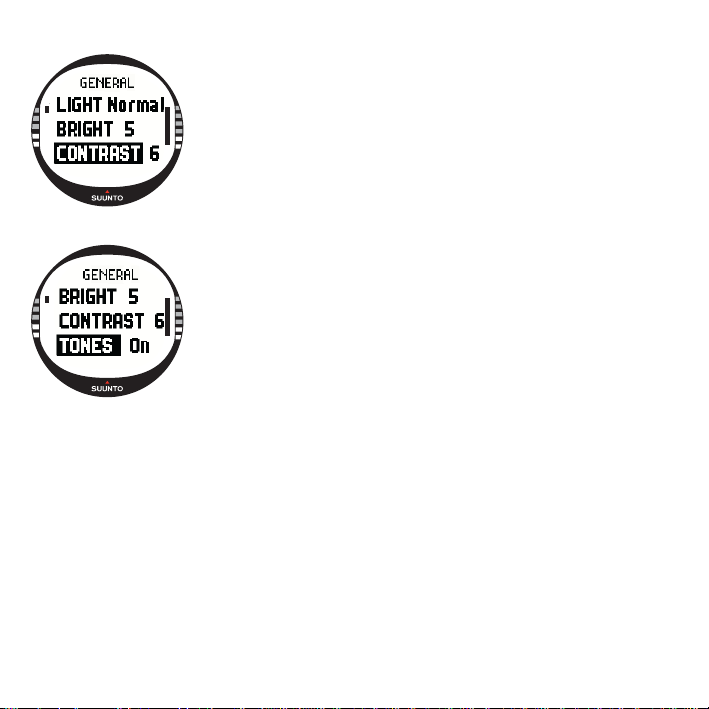
miasetus kuluttaa enemmän virtaa kuin minimiasetus.
Vaihda kontrastia seuraavasti:
1.Valitse asetusvalikosta kohta General ja paina ENTER-näppäintä. General-valikko aukeaa.
2.Valitse kohta Contrast ja paina ENTER-näppäintä. Kontrastiasetus näkyy korostettuna.
3.Aseta arvo UP/DOWN-näppäimillä ja paina ENTER-näppäintä. Näytön kontrasti on nyt asetettu.
Näppäinäänien asettaminen
Näppäinäänet ilmaisevat onnistuneet näppäimen painallukset. Voit asettaa näppäinäänet joko päälle (On) tai pois (Off).
Aseta näppäinäänet seuraavasti:
1.Valitse asetusvalikosta kohta General ja paina ENTER-näppäintä. General-valikko aukeaa.
2.Valitse kohta Tones ja paina ENTER-näppäintä. On/Offkenttä näkyy korostettuna.
3.Vaihda kentän arvoksi joko On tai Off UP/DOWN-näppäimillä ja paina ENTER-näppäintä. Näppäinäänten asetukset
on nyt suoritettu.
24
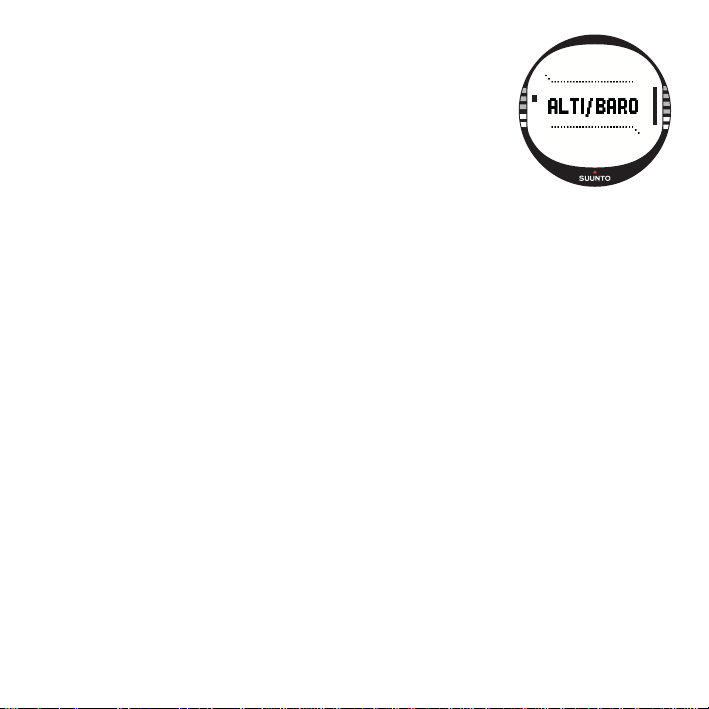
3.3. ALTI/BARO-TILA
Alti/Baro-tilassa voit mitata korkeutta, ilmanpainetta ja lämpötilaa. Suunto X10 laskee korkeuden senhetkisestä ilmanpaineesta. Tämä on herkempi ja tarkempi menetelmä kuin korkeuden mittaus GPS:n avulla, ja on käytettävissä myös
GPS:n ollessa pois päältä.
Koska sekä korkeus- että säätiedot mitataan samalla ilmanpaineanturilla, sinun on valittava haluatko käyttää tätä tilaa
korkeusmittarina vai sääasemana. Use-valinta määrittää päänäytöllä esitettävän tietojoukon. Alti/Baro-valikko sisältää
myös sää- ja korkeusvaroitukset, säämuistin sekä vertailuasetuksen, jota tarvitaan
säätilan suhteuttamiseen senhetkiseen korkeuteen.
3.3.1. Use / Käyttötapa
Tällä toiminnolla voit asettaa Suunto X10:n näyttämään joko ilmanpaineeseen tai korkeuteen liittyvää tietoa.
Kun Alti-käyttö on valittu, Suunto X10 olettaa kaikkien ilmanpaineen muutosten johtuvan muutoksesta korkeudessa. Alti on tarkoitettu korkeuden mittaamiseen, kun olet
liikkeellä. Koska ilmanpaineessa voi kuitenkin päivän mittaan tapahtua huomattavia
muutoksia, Suunto X10:n ilmoittamia muutoksia korkeudessa pitää verrata hyvin tunnettuihin vertailukohtiin. Mikäli nämä eroavat toisistaan liikaa, on syynä säätilan muutos, ja pitää asettaa uusi vertailuarvo kappaleessa 3.3.5 Korkeuden ja ilmanpaineen
vertailuarvo esitetyn mukaisesti. Yleissääntönä voidaan pitää, että 10 m muutos korkeudessa vastaa 1,2 hPa muutosta ilmanpaineessa merenpinnan tasolla ja 0,5 hPa
muutosta 8000 metrin korkeudessa.
Kun Baro-käyttö on valittu, Suunto X10 olettaa kaikkien ilmanpaineen muutosten johtuvan muutoksesta säätilassa. Baro-käyttö on käytännöllistä säätilan muutosten seuraamisessa ja ennustamisessa pysyttäessä vakiokorkeudessa. Kun GPS on päällä,
laite käyttää ilmanpainetta korkeuden mittaamiseen samalla tavalla kuin Alti-tilassa
huolimatta siitä onko valittuna Alti- vai Baro-tila.
25
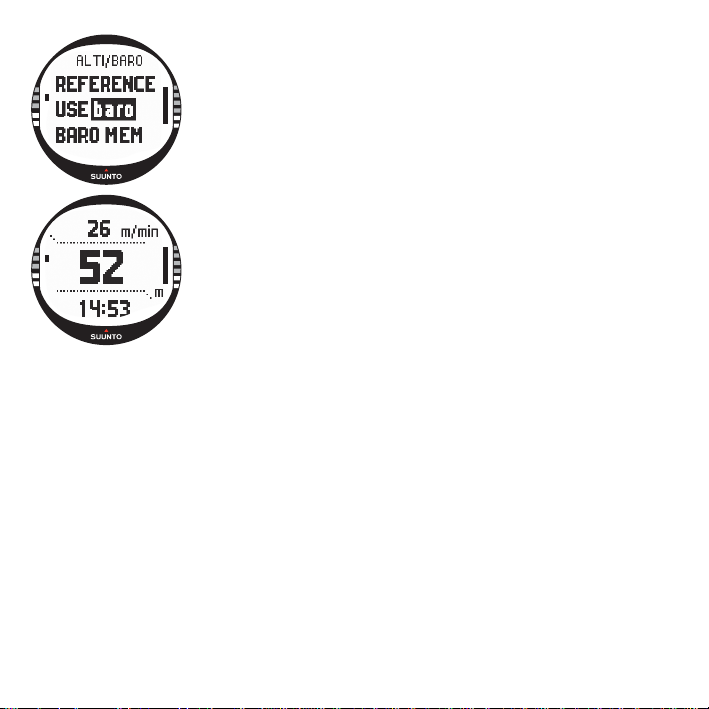
Vaihda Use-asetusta seuraavasti:
1.Valitse asetusvalikosta kohta Use ja paina ENTER-näppäintä. Alti/Baro-kenttä näkyy korostettuna.
2.Valitse alti tai baro UP/DOWN-näppäimillä ja paina ENTERnäppäintä.
3.Palaa peruanäyttöön painamalla STOP/BACK-näppäintä.
3.3.2.Alti-käyttö
Kun valitset Alti-tilan, aukeaa seuraavankaltainen perusnäyttö. Siinä on kolme riviä:
Nousu-/laskunopeus:
Ensimmäisellä rivillä näytetään nousu-/laskunopeus valitsemissasi yksiköissä. Lisätietoja nousu-/laskunopeuden mittayksikön valinnasta löydät kappaleesta 3.2.5 Mittayksiköt.
Korkeus:
Toiselta riviltä näet korkeuden merenpinnan tasosta.
Pikavalinnat:
Kolmannelta riviltä näet joko lämpötilan, absoluuttisen ilmanpaineen (abs) tai kellonajan. Voit vaihtaa näytettävää tietoa painamalla STOP/BACK-näppäintä.
• Lämpötila: Näyttää lämpötilan valitsemissasi mittayksiköissä. (Lisätietoja lämpötilan mittayksikön valinnasta löydät kappaleesta 3.2.5 Mittayksiköt.
• Absoluuttinen ilmanpaine (abs): Näyttää todellisen ilmanpaineen senhetkisessä
sijaintipaikassasi.
• Aika: Näyttää senhetkisen kellonajan.
26
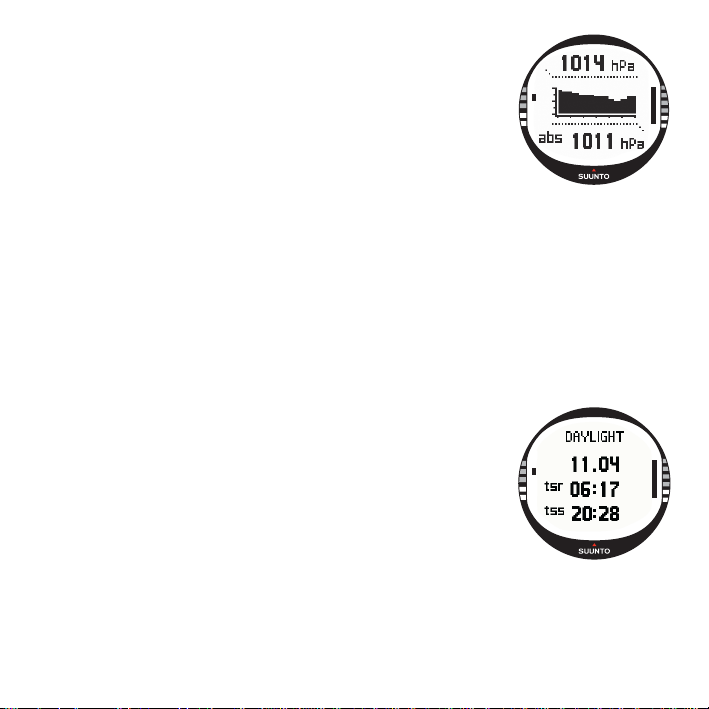
3.3.3. Baro-käyttö
Kun valitset Baro-tilan, aukeaa seuraavankaltainen perusnäyttö. Siinä on kolme riviä:
Ilmanpaine merenpinnan tasolla:
Ensimmäisellä rivillä näytetään ilmanpaine merenpinnan tasolla valitsemissasi mittayksiköissä.
Ilmanpainekäyrä:
Toiselta riviltä näet graafisen esityksen ilmanpaineen kehityksestä viimeisen kuuden tunnin ajalta viidentoista minuutin
välein mitattuna.
Pikavalinnat:
Kolmannelta riviltä näet joko lämpötilan, absoluuttisen ilmanpaineen (abs) tai kellonajan. Voit vaihtaa näytettävää tietoa painamalla STOP/BACK-näppäintä.
• Lämpötila: Näyttää lämpötilan valitsemissasi mittayksiköissä. (Lisätietoja lämpötilan mittayksikön valinnasta löydät kappaleesta 3.2.5 Mittayksiköt.
• Absoluuttinen ilmanpaine (abs): Näyttää todellisen ilman paineen senhetkisessä
sijaintipaikassasi.
• Aika: Näyttää senhetkisen kellonajan.
3.3.4. Alti/Baro-tietonäyttö
Alti/Baro-tietonäytössä näet auringonnousun (tsr) ja auringonlaskun (tss) ajan sinä päivänä, laskettuna viimeksi taltioiduista
koordinaateistasi. Avaa näyttö painamalla START/DATA-näppäintä Alti/Baro-tilan perusnäytössä. Poistu näytöstä painamalla START/DATA-näppäintä uudestaan.
27
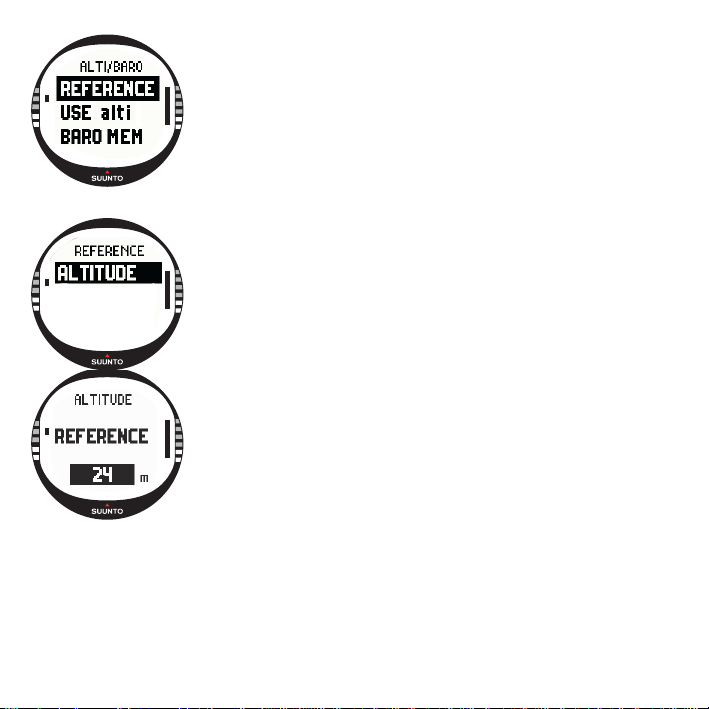
3.3.5.Korkeuden vertailuarvo
Jotta korkeusmittari varmasti näyttää oikeita lukemia, on ensin
asetettava tarkka vertailukorkeus. Tee tämä menemällä paikkaan, jonka korkeuden olet tarkistanut esimerkiksi topografisen kartan avulla ja asettamalla vertailukorkeudeksi kartan
korkeuslukema.
HUOM! Jos et tiedä senhetkistä korkeuttasi, avaa Positionnäyttö ja tarkista korkeus GPS:n avulla. Mitä pidempään GPS
on päällä, sitä tarkemman korkeuslukeman saat.
Vertailukorkeuden asettaminen
Aseta vertailukorkeus seuraavasti:
1.Reference on asetusvalikon ensimmäinen toiminto. Valitse
se painamalla ENTER-näppäintä. Reference-valikko aukeaa.
2.Altitude on ensimmäinen valikkokohta. Valitse se painamalla ENTER-näppäintä. Altitude-näyttö avautuu. Aikaisemmin
asetettu korkeus on korostettu.
3.Aseta korkeus UP/DOWN-näppäimillä ja paina ENTER-näppäintä. Vertailukorkeus on nyt asetettu ja laite palaa Reference-valikkoon.
28
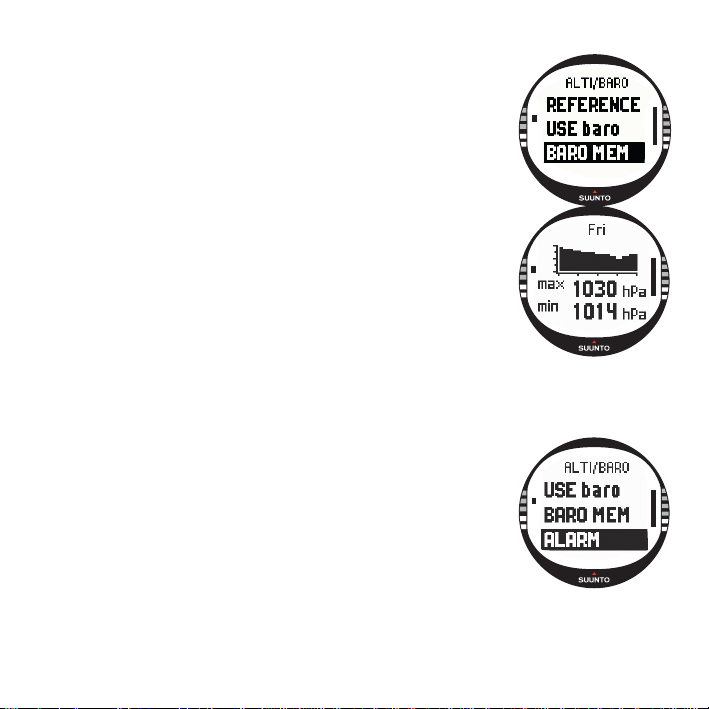
3.3.6. Ilmanpainemuisti
Ilmanpainemuisti taltioi säätilaan liittyvää tietoa (ilmanpaineen
merenpinnan tasolla ja lämpötilan) viimeisen 7 päivän / 168
tunnin ajalta. Jokaiselle päivälle on kaksi erillistä tietosivua,
toinen ilmanpaineella ja toinen lämpötilalle.
Tarkastele säätietoja seuraavasti:
1. Valitse asetusvalikosta kohta Baro mem UP/DOWN-näp-
päimillä ja paina ENTER-näppäintä. Ensimmäinen tietosivu
avautuu ja voit tarkastella seuraavia tietoja:
• Viikonpäivä
• Graafinen esitys ilmanpaineesta päivän aikana
• Päivän korkein ilmanpaine
• Päivän matalin ilmanpaine
2. Voit tarkastella muita päiviä UP/DOWN-näppäimillä. UPnäppäin selaa päiviä eteenpäin ja DOWN taaksepäin.
3. Kun haluat lopettaa muistin tietojen tarkastelun, paina joko ENTER- tai STOP/
BACK-näppäintä.
3.3.7. Hälytys/Alarm
Alarm-toiminnolla voit määrittää kaksi erilaista hälytystä; korkeushälytyksen ja säähälytyksen. Kun olet asettanut hälytyksen, sen symboli ilmestyy näytölle.
Säähälytys
Suunto X10 tarkistaa ilmanpaineen 15 minuutin välein. Baro
Al -toiminto ilmoittaa sinulle, kun ilmanpaine muuttuu yli 4 hPa
(0,118 inHg) 3 tunnin aikana. Tämä on tyypillisesti käytetty
meteorologinen arvo arvioitaessa nopeita säätilan muutoksia.
Kun GPS on päällä, säähälytys kykenee havaitsemaan muutokset säätilassa jopa korkeuden vaihtuessa.
29

Aseta tai poista säähälytys seuraavasti:
1.Valitse asetusvalikosta kohta Alarm UP/DOWN-näppäimillä
ja paina ENTER-näppäintä. Alarm-valikko aukeaa.
2.Valitse Baro Al UP/DOWN-näppäimillä ja paina ENTERnäppäintä. On/Off-kenttä näkyy korostettuna.
3.Vaihda kentän arvoksi joko On (päällä) tai Off (pois) UP/
DOWN-näppäimillä ja paina ENTER-näppäintä. Säähälytys
on nyt asetettu ja laite palaa takaisin Alarm-valikkoon.
Kun hälytys laukeaa, kuulet hälytysäänen, taustavalo syttyy,
ja näytölle ilmestyy viesti ’
WEATHER ALARM’ sekä senhetkinen
ilmanpaine merenpinnan tasolla. Voit kuitata hälytyksen painamalla mitä tahansa Suunto X10:n näppäintä.
Korkeushälytys
Altitude-toiminnolla voit asettaa hälytyksen, joka ilmoittaa
sinulle milloin saavutat asetetun korkeuden.
Aseta tai poista korkeushälytys seuraavasti:
1.Valitse asetusvalikosta kohta Alarm UP/DOWN-näppäimillä
ja paina ENTER-näppäintä. Alarm-valikko aukeaa.
2.Altitude on ensimmäinen valikkokohta. Valitse se painamalla ENTER-näppäintä. Korkeushälytyksen tiedot tulevat
näkyviin ja On/Off-kenttä on aktiivinen.
3.Vaihda kentän arvoksi joko On (päällä) tai Off (pois) UP/
DOWN-näppäimillä ja paina ENTER-näppäintä. Kenttä, jossa
voit määrittää korkeuden, näkyy korostettuna.
4.Aseta korkeus UP/DOWN-näppäimillä ja paina ENTER-näppäintä. Korkeushälytys on nyt asetettu ja laite palaa takaisin
Alarm-valikkoon.
Kun hälytys laukeaa, kuulet hälytysäänen, taustavalo syttyy,
ja näytölle ilmestyy viesti ’
ALTITUDE ALARM’ sekä senhetkinen
korkeus. Voit kuitata hälytyksen painamalla mitä tahansa
Suunto X10:n näppäintä. Hälytys laukeaa jälleen, kun laite
nousee 50 m asetetun korkeuden yläpuolelle tai laskee 50 m
sen alapuolelle.
30

3.4. COMPASS-TILA
Compass-tila auttaa GPS-toimintoja ja tarjoaa suunnistusapua silloinkin, kun GPS on pois päältä. Compass-valikossa
voit asettaa erannon ja kalibroida kompassin, jolloin varmistat
tarkat lukemat kaikkialla.
3.4.1. Perusnäyttö
Kun valitset Compass- eli kompassitilan, sen perusnäyttö
aukeaa. Perusnäytössä on kolme riviä ja pyöreä pohjoisen
osoitin:
Ilmansuunnat:
Ensimmäiseltä riviltä näet pää- ja väli-ilmansuuntien lyhenteet.
Kompassisuunta:
Toiselta riviltä näet kompassisuunnan asteina.
Pikavalinnat:
Kolmannelta riviltä näet joko kellonajan, suuntiman lukituksen
tai suuntiman (bea). Voit vaihtaa näytettävää tietoa painamalla STOP/BACK-näppäintä.
Kellonaika: Näyttää senhetkisen kellonajan.
Suuntiman lukitus: Tämän toiminnon avulla voit seurata tiet-
tyä suuntimaa.
Käännä Suunto X10:tä vaakatasossa kunnes haluttu suuntima näkyy toisella rivillä ja paina START/DATA-näppäintä.
Voit valita uuden suuntiman painamalla START/DATA-näppäintä uudestaan. Alimmalta riviltä näet poikkeaman asteina
vasempaan (L) tai oikeaan (R) valitusta suuntimasta.
31

Suuntima (bea): Jos olet suunnistamassa pitkin Navigationvalikosta valittua reittiä, kolmas pikavalinta näyttää suuntiman
seuraavaan etappiin. Mikäli et ole aktivoinut reittiä ja GPS on
päällä, pikavalinta näyttää suuntiman lähtöpisteeseen (missä
GPS tai suorituksen taltiointi kytkettiin päälle). Jos GPS ei ole
päällä, pikavalinta näyttää viimeisimmän saadun suuntiman.
HUOM! Kompassin magneettianturi toimii kerrallaan 45
sekunnin ajan. Kun tämä aika on kulunut, kompassi siirtyy virransäästötilaan ja näytölle ilmestyy viesti ’
(käynnistä kompassi). Kun haluat jälleen aktivoida kompassin,
START COMPASS’
paina START/DATA-näppäintä.
Pohjoisen osoitin: Pyöreä osoitin näytön ulkoreunalla osoittaa aina kohti pohjoista.
HUOM! X10 Military-malli voidaan asettaa näyttämään piiruja asteiden sijasta Trek
Manager SW:n avulla.
3.4.2. Kompassin kalibrointi
Jotta kompassi varmasti toimii kunnolla, se pitää kalibroida.
Kalibroi kompassi, kun:
• se ei vaikuta toimivan kunnolla, esimerkiksi näyttää väärää kompassisuuntaa tai
suunta muuttuu liian hitaasti.
• Suunto X10 on altistunut voimakkaalle sähkömagneettiselle kentälle, jonka voi aiheuttaa sähkölinja, kaiutin tai magneetti ja joka voi vaikuttaa kompassin toimintaan.
• otat laitteen käyttöön ensimmäistä kertaa.
• olet lähdössä pitkäkestoiseen ulkoilusuoritukseen.
Kalibroi kompassi seuraavasti:
1.Valitse asetusvalikosta kohta Calibrate ja paina ENTERnäppäintä. Näytölle tulee viesti ’
ROTATE 360° HORIZONTAL’,
joukko nuolia ja 30 sekunnin ajastin.
32

2. Pidä Suunto X10:tä vaakatasossa ja pyöritä sitä 360 astetta nuolien suuntaan 30
sekunnin ajan. Mikäli kalibrointi onnistui, näytölle tulee viesti ’
epäonnistui, näytölle tulee viesti ’
FAILED’. Jos näin käy, on kalibrointi suoritettava
COMPLETE’. Mikäli se
uudelleen.
3. Kun kalibrointi on suoritettu, paina ENTER-näppäintä ja laite palaa perusnäyttöön.
3.4.3. Eranto
Voit asettaa kompassin erannon manuaalisesti tai antaa GPS:n tehdä se. Allaolevassa taulukossa esitetään kompassin erannon asetusvaihtoehdot:
Off Kompassi osoittaa magneettiseen pohjoiseen.
On Kompassi osoittaa karttapohjoiseen perustuen manuaalisesti
asetettuun erantoon. Käytä tätä asetusta, kun tiedät paikan tarkan
erannon. Tämä tieto löytyy yleensä topografisesta kartasta.
Auto Kompassi osoittaa karttapohjoiseen perustuen GPS-tietokantaan
tallennettuun arvoon kyseiselle paikalle. Käytä tätä asetusta, kun et
tiedä paikan tarkkaa erantoa.
33

Kompassin erannon asettaminen manuaalisesti
Aseta kompassin eranto seuraavasti:
1.Declination on asetusvalikon ensimmäinen toiminto. Valitse
se painamalla ENTER-näppäintä. On/Off/Auto-kenttä näkyy
korostettuna.
2.Valitse On UP/DOWN-näppäimillä ja paina ENTER-näppäintä. Erannon suunnan kenttä näkyy korostettuna (east =
itä, west = länsi).
3.Valitse haluttu erannon suunta UP/DOWN-näppäimillä ja
paina ENTER-näppäintä. Erannon määrän kenttä näkyy
korostettuna.
4. Aseta erannon määrä asteina UP/DOWN-näppäimillä ja paina ENTER-näppäintä.
Haluamasi eranto on nyt asetettu ja laite palaa Compass-valikkoon.
Kompassin erannon asettaminen GPS:n avulla
Aseta kompassin eranto GPS:n avulla seuraavasti:
1.Declination on asetusvalikon ensimmäinen toiminto. Valitse
se painamalla ENTER-näppäintä. On/Off/Auto-kenttä näkyy
korostettuna.
2.Valitse Auto UP/DOWN-näppäimillä ja paina ENTER-näppäintä. GPS asettaa kompassin erannon automaattisesti.
HUOM! GPS:n erantotietokanta perustuu maailmanlaajuiseen
ruudukkoon, jonka tarkkuus on 4 leveysastetta x 4 pituusastetta.
3.5. NAVIGATION-TILA
Käytä Navigation-tilaa, kun sinulla on ennalta valittu määränpää ja haluat varmistaa
löytäväsi perille. Tämä tila sisältää kaikki tyypilliset reitteihin ja etappeihin liittyvät
GPS-toiminnot. Voit luoda reitit ja etapit tässä tilassa tai PC-tietokoneellasi ja suunnistaa niiden avulla määränpäähäsi. Navigation-tila näyttää myös etäisyyden, suunnan,
arvioidun saapumisajan ja muita oleellisia tietoja valitun reitin kaikille etapeille ja opastaa myös sinut takaisin aloituspisteeseesi.
Navigation-tila toimii yhdessä Activity-tilan kanssa, joten vaikka et aktivoisikaan reittiä
esimerkiksi juoksulenkillä, Navigation-tila näyttää aina suunnan ja etäisyyden lähtöpisteeseesi.
34

3.5.1. Navigation-tilan käyttäminen
Tässä kappaleessa on lyhyt opas Navigation-tilan käyttämiseen. Seuraavista kappaleista löydät yksityiskohtaisemmat ohjeet.
Käytä Navigation-tilaa seuraavasti:
1. Luo reitti joko Suunto X10:llä tai Suunto Trek Managerilla, jonka jälkeen siirrät sen
Suunto X10:hin (kappale 3.5.3 Reitin luominen).
2. Valitse reitti (3.5.4).
3. Aktivoi ensimmäinen etappi (3.5.4).
4. Valitse haluamasi suunnistustapa (3.5.4).
5. Aloita toiminta valitsemalla (3.6.2).
6. Aloita suunnistaminen.
3.5.2. Perusnäyttö
Kun valitset Navigation-tilan, sen perusnäyttö aukeaa.
Näyttö päivittyy valitun GPS-paikanmääritystaajuuden mukaisesti. Paikanmääritystaajuus voidaan asettaa Activity-tilassa.
Kun asetuksena on ’1 sec’, näyttö päivittyy jatkuvasti. Asetuksella ’1 min’ näyttö päivittyy kerran minuuteissa ja STOP/
BACK-näppäimen pitkällä painalluksella. Asetuksen ollessa
’manual’ näyttö päivittyy STOP/BACK-näppäimen pitkällä painalluksella.
Perusnäytössä on kolme riviä ja pyöreä suuntiman osoitin:
Suunta etappiin
Jos GPS on päällä ja vastaanottaa sateliittisignaaleja, näytön yläosassa näkyy kiinteä
hahlo ja pyöreä suuntiman osoitin, joka ilmaisee suunnan seuraavaan etappiin. Kun
suuntiman osoitin on tähtäyshahlon sisällä, kuljet asetettuun suuntaan.
Osoitin on kiekko (täysin musta), kun suunnistat GPS:n avulla, ja rengas, kun käytät
kompassia. Hitailla nopeuksilla (käveltäessä) Suunto X10 ei kykene laskemaan suuntaa ainoastaan GPS-lukemista, ja käyttää siksi kompassia.
35

Etappi:
Kun Navigate-toiminto on päällä, ensimmäiseltä riviltä näet
suunnistettavan etapin nimen ja numeron. Jos Navigatetoiminto on pois päältä, näet paikan, missä GPS aktivoitiin
ensiksi (kyseisen pisteen nimi on START).
Etäisyys etappiin:
Kun GPS on päällä, toiselta riviltä näet etäisyyden seuraavaan etappiin.
Pikavalinnat:
Kolmannelta riviltä näet joko kellonajan, suuntiman (bea) tai arvioidun saapumisajan
etappiin (ttw). Voit vaihtaa näytettävää tietoa painamalla STOP/BACK-näppäintä. Voit
valita pikavalinnan NaviData-toiminnosta korvaamaan ttw:n. (Lisätietoja löydät kappaleesta 3.5.7 Navidata.)
Kellonaika: Näyttää senhetkisen kellonajan
Suuntima (bea): Näyttää suuntiman asteina seuraavaan etappiin.
Aika etappiin (ttw): Näyttää arvioidun jäljelläolevan matka-
ajan seuraavaan etappiin nykyisellä vauhdilla.
HUOM! Kun Navigate-tila on pois päältä, mutta GPS on
päällä, kaikki arvot koskevat lähtöpistettä.
HUOM! Jos GPS on pois päältä, laite näyttää aina valitun reitin, kokonaismatkan ja senhetkisen kellonajan.
36

3.5.3. Reitin luominen
Suunto X10:ssä ei ole valmiina tehtaalla asetettuja reittejä.
Niinpä sinun on luotava reitti ennen kuin voit käyttää reittitoimintoa. Muistiin voi tallentaa enintään 50 reittiä. Jokainen reitti
voi sisältää 50 etappia, joista 10 voi olla hälytyspisteitä.
HUOM! Reittien luominen on helpompaa PC-tietokoneella
Suunto Trek Managerin avulla, sillä silloin sinun ei tarvitse
syöttää koordinaatteja käsin. Voit myös ladata reittejä Suuntosports.com-sivustolta. (Lisätietoja reittien luomisesta PC-tietokoneellasi löydät luvusta 6, Suunto Trek Manager.)
Uuden reitin luominen
Luo uusi reitti seuraavasti:
1. Valitse asetusvalikosta kohta Route ja paina ENTER-näppäintä.
2. Create on ensimmäinen valikkokohta. Valitse se painamalla
ENTER-näppäintä. Etappi-ikkuna avautuu, ja etapin numeron kenttä on korostettuna.
HUOM! Mikäli muistissa on jo 50 tallennettua reittiä, laite
näyttää seuraavan viestin: ’
HUOM! Etappi-ikkunassa esitettävän tiedon esitysmuoto
riippuu valitusta koordinaattien esitysmuodosta. (Lisätietoja
löydät kappaleesta 3.2.6 Koordinaattien esitysmuodon
asettaminen.)
3. Valitse etapin numero UP/DOWN-näppäimillä ja paina
ROUTE MEMORY FULL’.
ENTER-näppäintä. Numero määrittää etapin sijainnin reitillä.
Nimikenttä näkyy korostettuna.
4. Valitse etapin nimi UP/DOWN-näppäimillä ja paina ENTERnäppäintä. Koordinaatit näkyvät korostettuina. Jos GPS on
päällä, Suunto X10 näyttää senhetkiset koordinaatit. Jos se
on pois päältä, laite näyttää GPS:n viimeksi määrittämät
koordinaatit.
5. Aseta koordinaatit UP/DOWN-näppäimillä ja paina ENTERnäppäintä.
6. Aseta korkeus UP/DOWN-näppäimillä ja paina ENTERnäppäintä. Näytölle tulee viesti ’
WAYPOINT STORED’ ja etap-
37

piluettelo avautuu.
7. Selaa kohtaan Create WP ja toista vaiheet 3–6, mikäli haluat luoda useampia etappeja tälle reitille.
Uuden etapin luominen reitille antamalla koordinaatit
Tämän toiminnon avulla voit lisätä uusia etappeja aikaisemmin luotuihin reitteihin.
Luo uusi etappi seuraavasti:
1.Valitse asetusvalikosta kohta Route ja paina ENTER-näp-
päintä. Reittiluettelo ilmestyy näytölle.
2.Valitse reitti UP/DOWN-näppäimillä ja paina ENTER-näppäintä. Etappiluettelo ilmestyy näytölle.
3.Valitse Route-valikosta kohta Create WP UP/DOWN-näppäimillä ja paina ENTER-näppäintä. Uusi etappi ilmestyy näytölle.
4.Aseta etapin järjestysnumero, nimi ja koordinaatit haluamiksesi UP/DOWN-näppäimillä, mikäli tarpeen, ja paina ENTERnäppäintä.
HUOM! Mikäli reitillä on jo 50 etappia, laite näyttää seuraavan
viestin: ’
ROUTE FULL’.
HUOM! Kun luot reittejä tai etappeja Suunto X10:llä, laite
nimeää ne senhetkisen päivämäärän ja kellonajan mukaan.
Voit myös valita etapeille nimet luettelosta. Hälytyspisteiden
nimet poikkeavat hieman etappien nimistä sekä näytöllä että
etappiluettelossa. Hälytyspisteillä on kaksoispiste järjestysnumeron perässä ja piste etapin nimen perässä.
Uuden etapin luominen reitille linkittämällä
Link WP -toiminnon avulla voit luoda uuden etapin käyttämällä
hyväksi olemassaolevaa etappia. Voit esimerkiksi luoda etapin senhetkiseen sijaintiisi ja linkittää uuden etapin antamalla
suuntiman ja etäisyyden uuteen etappiin kartalta mitattuna.
38

Linkitä uusi etappi olemassaolevaa etappia käyttämällä seuraavasti:
1. Valitse asetusvalikosta kohta Route ja paina ENTER-näppäintä. Reittiluettelo ilmestyy näytölle.
2. Valitse reitti UP/DOWN-näppäimillä ja paina ENTER-näppäintä. Etappiluettelo avautuu.
3. Valitse etappi UP/DOWN-näppäimillä ja paina ENTER-näppäintä. Waypoint-valikko aukeaa.
4. Valitse Link WP UP/DOWN-näppäimillä ja paina ENTERnäppäintä. Etapin tiedot näkyvät korostettuina.
5. Valitse uuden etapin järjestysnumero ja nimi ja lisää suuntima ja etäisyys aiemmin
valitusta etapista.
6. Paina STOP/BACK-näppäintä, jos haluat palata etappiluetteloon hyväksymättä
muutoksia.
7. Pitkä ENTER-näppäimen painallus hyväksyy muutokset ja palaa perusnäyttöön.
3.5.4. Reitin käyttäminen
Kun olet luonut reittejä, voit käyttää niitä suunnistamiseen. Voit myös tarkastella yksittäisiä etappeja.
Reitin valitseminen
Valitse reitti suunnistamista varten seuraavasti:
1. Valitse asetusvalikosta kohta Route ja paina ENTER-näppäintä. Näytölle tulee ensin viesti ’
LOADING ROUTELIST’ ja sit-
ten itse reittiluettelo.
2. Valitse reitti UP/DOWN-näppäimillä ja paina ENTER-näppäintä. Näytölle tulevat etappiluettelo ja siihen liittyvät toiminnot.
HUOM! ENTER-näppäimen pitkä painallus aktivoi valitun
reitin välittömästi.
3. Valitse kohta Select ja paina ENTER-näppäintä. Reitti on
nyt ladattu ja voit tarkastella sitä suunnistustietonäytössä.
Suunnistustavan valinta
Navigate-toiminto määrittää ensisijaisen suunnistustavan. Jos GPS on pois päältä,
Navigate-toiminnon asetukset määrittävät miten suunnistustietonäytön tiedot esitetään.
39

Valitse suunnistustapa seuraavasti:
1.Navigation on asetusvalikon ensimmäinen toiminto. Valitse
se painamalla ENTER-näppäintä. Symbolikenttä näkyy korostettuna.
2.Valitse sopiva symboli UP/DOWN-näppäimillä ja paina
ENTER-näppäintä.
Valittavat symbolit ovat:
Suunnistat alkupisteestä tai aktiivisesta etapista reitin loppuun. Kun saavut etap-
piin, Suunto X10 aktivoi seuraavan etapin automaattisesti.
Suunnistat käänteisessä järjestyksessä reitin lopusta tai aktiivisesta etapista reitin
alkuun.
Suunnistat valittuun etappiin kunnes aktivoit muun etapin tai vaihdat suunnistus-
tapaa.
Reittiä ei ole aktivoitu. Suunnistat ensimmäiseen GPS-sijaintiin (Start) varsinaisen
reitin määränpään sijasta.
Tämä symboli näytetään, kun aktivoit yhden etapin MyPoints-reitiltä. Tämä suun-
nistusvaihtoehto on valittavissa ainoastaan, jos valitset etapin MyPoints-reitiltä.
HUOM! Normaalissa reittisuunnistuksessa laite vaihtaa automaattisesti seuraavaan etappiin, kun saavut 30 metrin
säteelle etapista tai ohitat sen yli 100 metrin etäisyydeltä
mitattuna kohtisuorasti reittiin nähden.
40

Aktiivisen etapin vaihtaminen
Voit vaihtaa aktiivista etappia suunnistustietonäytössä.
Vaihda aktiivinen etappi seuraavasti:
1. Avaa suunnistustietonäyttö painamalla START/DATA-näppäintä.
2. Valitse haluttu etappi UP/DOWN-näppäimellä.
3. Aktivoi valittu etappi painamalla ENTER-näppäintä. Suunto X10 alkaa opastaa
sinua kyseiseen etappiin.
Etappien tarkastelu
Tarkastele etappeja seuraavasti:
1. Valitse asetusvalikosta kohta Route ja paina ENTER-näppäintä. Reittiluettelo ilmestyy näytölle.
2. Valitse reitti UP/DOWN-näppäimillä ja paina ENTER-näppäintä. Etappiluettelo ilmestyy näytölle.
3. Valitse etappi UP/DOWN-näppäimillä ja paina ENTER-näppäintä. Waypoint-valikko aukeaa.
4. View on ensimmäin en valikkokohta. Valitse se painamalla
ENTER-näppäintä. Näytölle ilmestyvät seuraavat tiedot
etapista:
• Etapin numero: Tämä kertoo etapin järjestysnumeron
reitillä.
• Suuntima ja etäisyys etappiin: Nämä lasketaan
senhetkisestä sijainnista, tai mikäli GPS ei ole päällä,
edellisestä mitatusta sijainnista.
• Etapin koordinaatit: Valitun etapin koordinaatit.
HUOM! Etappi-ikkunassa esitettävän tiedon esitysmuoto
riippuu valitusta koordinaattien esitysmuodosta. (Lisätietoja
löydät kappaleesta 3.2.6 Koordinaattien esitysmuodon
asettaminen.)
Voit myös avata lisätietonäytön painamalla START/DATAnäppäintä. Seuraavat tiedot näytetään:
41

•Pistetyyppi (TYPE): = Etappi ja = hälytyspiste
•Etapin hälytysetäisyys (RAD): Tätä käytetään ainoastaan
hälytyspisteiden kanssa. Jos hälytysetäisyys on 0, hälytys ei
laukea.
Poistu lisätietonäytöstä painamalla START/DATA-näppäintä.
5.Poistu etappitietonäytöstä ja palaa etappiluetteloon painamalla STOP/BACK-näppäintä.
MyPoints
MyPoints-toiminnon avulla voit tallentaa Suunto X10:n muistiin enintään 50 yksittäistä
etappia (joista 10 voi olla hälytyspisteitä), joita ei ole kytketty reittiin.
Suunnista MyPoints-etappiin seuraavasti:
1.Valitse asetusvalikosta kohta Route ja paina ENTER-näp-
päintä. Reittiluettelo ilmestyy näytölle.
2.Valitse MyPoints-reitti UP/DOWN-näppäimillä ja paina
ENTER-näppäintä. Waypoint-valikko aukeaa.
3.Valitse etappi UP/DOWN-näppäimillä ja paina ENTER-näppäintä pitkään. Suunnistus etappiin aktivoituu, ja etapin nimi ja
etäisyys määränpäähän sekä joitakin muita tietoja ilmestyvät
näytölle.
4.Voit lopettaa MyPoint-suunnistuksen valitsemalla jonkin
muun suunnistustavan.
Hälytyspisteet
Voit käyttää hälytyspisteitä esimerkiksi varoittamaan kivistä tai muista vaaroista.
Voit asettaa 10 hälytyspistettä MyPoints-toiminnolla ja lisäksi 10 jokaiselle reitille.
MyPointsin hälytyspisteet ovat aina aktiivisia, kun GPS on päällä. V alitun reitin hälytyspisteet ovat aktiiviset, kun suunnistat kyseisellä reitillä.
Kun saavut määritellyn etäisyyden päähän hälytyspisteestä, esimerkiksi 0,10 km, hälytys laukeaa. Kun hälytys laukeaa, Suunto X10 näyttää hälytyspisteen nimen ylärivillä.
Toisella rivillä näytetään viesti ’
WAYPOINT ALARM’. Kolmannella rivillä näytetään etäi-
syys hälytyspisteeseen. Mikäli pysyttelet hälytysalueella, hälytys toistuu noin minuutin
välein.
42

HUOM! Kun suunnistat reitillä, Suunto X10 ei ohjaa sinua hälytyspisteiden kautta.
Mikäli kuitenkin haluat suunnistaa hälytyspisteeseen, valitse suunnistustavaksi ja
valitse haluttu hälytyspiste.
3.5.5. Reittien ja etappien muokkaaminen
Voit muokata luomiasi reittejä ja etappeja ja poistaa ne, joita et enää tarvitse.
Etappien muokkaaminen
Muokkaa etappia seuraavasti:
1. Valitse asetusvalikosta kohta Route ja paina ENTER-näppäintä. Reittiluettelo ilmestyy näytölle.
2. Valitse reitti UP/DOWN-näppäimillä ja paina ENTER-näppäintä. Etappiluettelo ilmestyy näytölle.
3. Valitse etappi UP/DOWN-näppäimillä ja paina ENTER-näppäintä. Waypoint-valikko aukeaa.
4. Valitse Edit UP/DOWN-näppäimillä ja paina ENTER-näppäintä. Etapin tiedot näkyvät korostettuina.
5. Valitse etappiluettelossa olevan etapin järjestysnumero ja
muuta sen koordinaatteja ja korkeutta UP/DOWN-näppäimillä.
HUOM! Voit avata lisätietonäytön painamalla START/DATA-näppäintä. Siellä voit
vaihtaa etapin tyyppiä ja hälytysetäisyyttä.
6. ENTER-näppäimen painallus hyväksyy muutokset ja palaa perusnäyttöön.
Etapin paikan päivittäminen
Update-toiminnon avulla voit korvata etapin koordinaatit senhetkisen sijaintisi koordinaateilla, mikäli GPS on päällä.
Päivitä etapin paikka seuraavasti:
1. Valitse asetusvalikosta kohta Route ja paina ENTER-näppäintä. Reittiluettelo ilmestyy näytölle.
2. Valitse reitti UP/DOWN-näppäimillä ja paina ENTER-näppäintä. Etappiluettelo ilmestyy näytölle.
3. Valitse etappi UP/DOWN-näppäimillä ja paina ENTER-näppäintä. Waypoint-valikko aukeaa.
4. Valitse Update UP/DOWN-näppäimillä ja paina ENTER-
näppäintä. Etapin tiedot näkyvät korostettuina.
43

5. Paina STOP/BACK-näppäintä, jos haluat palata etappiluetteloon hyväksymättä
muutoksia.
6. Suunto X10 näyttää keskimääräisen sijaintivirheen (EPE). Kun EPE = 1 m ja GPSsignaalin voimakkuus on 5 palkkia, sijaintitieto päivitetään automaattisesti. Voit
myös hyväksyä alhaisemman tarkkuuden painamalla ENTER-näppäintä.
Reitin poistaminen
Poista reitti seuraavasti:
1.Valitse asetusvalikosta kohta Route ja paina ENTER-näp-
päintä. Reittiluettelo ilmestyy näytölle.
2.Valitse reitti, jonka haluat poistaa UP/DOWN-näppäimillä ja
paina ENTER-näppäintä.
3.Valitse kohta Erase ja paina ENTER-näppäintä. Suunto X10
pyytää sinua vahvistamaan toimenpiteen.
4.ENTER-näppäimen painallus vahvistaa poiston. Suunto
X10 näyttää viestin ’
ERASING ROUTE’, jonka jälkeen laite palaa
Route-valikkoon.
Etappien poistaminen
Poista etappi seuraavasti:
1.Valitse asetusvalikosta kohta Route ja paina ENTER-näp-
päintä. Reittiluettelo ilmestyy näytölle.
2.Valitse reitti UP/DOWN-näppäimillä ja paina ENTER-näppäintä. Etappiluettelo ilmestyy näytölle.
3.Valitse etappi UP/DOWN-näppäimillä ja paina ENTER-näppäintä. Waypoint-valikko aukeaa.
4.Valitse kohta Erase Waypoint-valikossa ja paina ENTERnäppäintä. Suunto X10 näyttää viestin ’
ERASE WAYPOINT?’.
5.Vahvista poisto painamalla ENTER-näppäintä tai säilytä
etappi painamalla STOP/BACK-näppäintä. Palaat automaattisesti etappiluetteloon.
44

3.5.6. Suunnistustietonäytöt
Kaikissa suunnistustietonäytöissä näytetään valittua reittiä ja sen etappeja koskevaa
tietoa. Saamasi tiedon määrä riippuu tekemistäsi valinnoista. Et voi käyttää tätä toimintoa ennen kuin olet aktivoinut reitin. Mikäli yrität käyttää sitä ennen reitin aktivointia, Suunto X10 pyytää sinua aktivoimaan sellaisen. Avaa näyttö painamalla START/
DATA-näppäintä Navigation-tilan perusnäytössä.
Suunnistustavat ja
Kun olet valinnut reitin ja painanut START/DATA-näppäintä, näet yhteenvetosivun ja
reitin etappitietosivut (yhtä monta kuin etappia) sekä myös tälle reitille taltioidut hälytyspisteet. Voit selata sivuja UP/DOWN-näppäimillä.
45

Reitin yhteenveto (summary)
Yhteenvedossa näytetään reitin nimi ja
kokonaispituus, etappien lukumäärä ja
kokonaisnousu.
Etappien tietosivut
Näillä sivuilla näytetään etapin nimi, etäisyys, suuntima ja korkeusero. Tiedon esitystapa riippuu valitusta suunnistustavasta.
• Näillä suunnistustavoilla kyseisillä
sivuilla esitetään tiedot edellisestä etapista
sillä hetkellä näytettävään etappiin.
• Tällä suunnistustavalla kyseisillä
sivuilla esitetään tiedot senhetkisestä tai
viimeksi tunnetusta sijainnista näytöllä
olevaan etappiin.
• Hälytyspisteet
Hälytyspisteiden tapauksessa kyseisillä
sivuilla esitetään tiedot senhetkisestä tai viimeksi tunnetusta sijainnista näytöllä olevaan hälytyspisteeseen.
46

HUOM! Mikäli olet juuri suunnistamassa ja lähestyt seuraavaa
etappia, tällä etappitietosivulla näytetään etäisyys ja aika
kyseiseen etappiin.
Suunnistustavat ja Track back -toiminto
Kun olet valinnut reitin ja painanut START/DATA-näppäintä, näet ainoastaan yhteenvetosivun. Se on samankaltainen oheisen näytön kanssa.
3.5.7. NaviData
NaviData-toiminnon avulla voit tarkastella erilaisia suunnistustietoja ja lisätä yhden
vaihtoehdoista Navigation-tilan pikavalinnaksi.
Tarkastele NaviData-luetteloa seuraavasti:
1. Valitse asetusvalikosta kohta Navidata ja paina ENTER-näppäintä. Navidata-luettelo avautuu.
2. Selaa luetteloa (9 kohtaa) UP/DOWN-näppäimillä.
3. Mikäli haluat valita jonkin kohdan pikavalinnaksi, selaa sen kohdalle UP/DOWNnäppäimillä ja paina ENTER-näppäintä. Palaat asetusvalikkoon, ja valitsemasi
kohta ilmestyy pikavalinnaksi perusnäytölle. Voit tehdä valinnan myös ENTER-näppäimen pitkällä painalluksella, jonka jälkeen palaat automaattisesti perusnäyttöön.
4. Poistu näytöstä ilman pikavalinnan valintaa painamalla STOP/BACK-näppäintä.
Etäisyys päätepisteeseen (dtf): Näyttää etäisyyden senhetkisestä paikasta viimeiseen etappiin (kaikkien etappien
kautta) valitsemissasi mittayksiköissä.
Aika etappiin (ttw): Näyttää arvioidun jäljelläolevan matkaajan seuraavaan etappiin nykyisellä vauhdilla.
Arvioitu saapumisaika (eta): Näyttää arvioidun saapumisajan viimeiseen etappiin nykyisellä vauhdilla.
47

Arvioitu reittiin kuluva aika (ete): Näyttää arvioidun matka-ajan viimeiseen etappiin
reittiä pitkin nykyisellä vauhdilla.
Eksymä (xte): Näyttää kokonaisnousun senhetkisestä paikasta viimeiseen etappiin valitsemissasi mittayksiköissä.
Nopeus (spd): Näyttää nopeuden valitsemissasi mittayksiköissä.
Kompassisuunta (hea): Näyttää kompassisuunnan asteina.
3.5.8.Track Back (aktiivinen reitti)
Track Back -toiminto aloittaa suunnistuksen pitkin sillä hetkellä aktiivisena olevaa matkalokia lähtöpaikkaan.
Käynnistä Track Back -toiminto seuraavasti:
1.Valitse asetusvalikosta kohta Track Back UP/DOWN-näppäimillä ja paina ENTER-näppäintä. Näytölle ilmestyy viesti
’
START TRACK BACK?’.
2.ENTER-näppäimen painallus vahvistaa valinnan. Suunto
X10 siirtyy Navigation-tilan perusnäyttöön ja käynnistää suunnistuksen kohti lähtöpaikkaa. Track Back toimii kuten tavallinen suunnistaminen sillä poikkeuksella, että et voi tarkastella
lisätietonäyttöjä. Määränpää näytetään ylärivillä.
3.Voit lopettaa Track Back -suunnistuksen valitsemalla
suunnistusvaihtoehdoksi, toiminnaksi tai sammuttamalla
GPS:n toimintovalikossa.
HUOM! Track Back -toiminnon aloittaminen aktivoi uuden matkalokitiedoston.
HUOM! Kun haluat tietää kokonaismatkan lähtöpisteeseen, valitse dtf pikavalinnaksi
(katso kappale 3.6.6).
48

3.6. ACTIVITY-TILA
Kun Navigation-tila näyttää sinulle minne mennä, Activity-tila näyttää senhetkisen suorituskykysi. Tätä tilaa tarvitset, kun haluat mitata ja taltioida liikuntasuorituksesi, olipa
se sitten juoksulenkki läpi naapuruston tai suunnistus halki erämaan.
Activity-tilassa näet nopeutesi, kuljetun matkan, lähdöstä kuluneen ajan ja muita mielenkiintoisia tietoja senhetkisestä toiminnastasi. Se taltioi nopeudet ja korkeusprofiilin
reitiltäsi, ja voit tarkastella niitä myöhemmin PC-tietokoneellasi. Jos olet merkinnyt
muistiin pisteitä, se taltioi myös ne. Saat tien päällä yhden näppäimen painalluksella
yhteenvedon lokitiedoista.
3.6.1. Perusnäyttö
Kun valitset Activity-tilan, sen perusnäyttö aukeaa.
Näyttö päivittyy valitun GPS-paikanmääritystaajuuden mukaisesti. Kun asetuksena on ’1 sec’, näyttö päivittyy jatkuvasti.
Asetuksella ’1 min’ näyttö päivittyy kerran minuuteissa ja
STOP/BACK-näppäimen pitkällä painalluksella. Asetuksen ollessa ’manual’ näyttö päivittyy STOP/BACK-näppäimen pitkällä painalluksella.
Perusnäytöllä on kolme riviä:
Nopeus:
Ensimmäisellä rivillä näytetään nopeus valitsemissasi yksiköissä.
Kuljettu matka:
Toisella rivillä näytetään kulkemasi matka valitsemissasi yksiköissä.
Pikavalinnat:
Kolmannella rivillä näytetään joko kellonaika, lähdöstä kulunut
aika (tfs) tai korkeus. Valitse näytettävä tieto STOP/BACKnäppäimellä.
Kellonaika: Näyttää senhetkisen kellonajan
Lähdöstä kulunut aika (tfs): Näyttää lähdöstä kuluneen
ajan.
Korkeus: Näyttää senhetkisen korkeuden valitsemissasi mittayksiköissä.
HUOM! Voit myös avata lisätietonäytön painamalla START/
DATA-näppäintä. (Lisätietoja löydät kappaleesta 3.6.7 Toiminnan tietonäyttö.)
49

3.6.2.Toiminta
Activity-toiminnon avulla voit tallentaa tietoja matkasta.
Voit käyttää Activity-toimintoa seuraavasti:
1.Activity on asetusvalikon ensimmäinen toiminto. Valitse se
painamalla ENTER-näppäintä. Symbolikenttä näkyy korostettuna.
2.Valitse haluttu toimintasymboli UP/DOWN-näppäimillä ja
paina ENTER-näppäintä. Valittavat symbolit ovat:
Tämä kytkee GPS:n ja suunnistustoiminnon päälle aiemmin valituilla asetuksilla.
Näytölle ilmestyy viesti ’
LOG FILE STARTED’.
Tämä kytkee GPS:n pois päältä ja sulkee kokonaislokin. Näytölle ilmestyy viesti
’
LOG FILE STOPPED’.
Tämä kytkee GPS:n väliaikaisesti pois päältä ja lisää etäisyystiedot lokiin. Kun
valitset , GPS aktivoituu jälleen ja tallentaminen jatkuu aikaisemmasta sijainnista.
HUOM! Voit myös sisällyttää muistipisteitä matkalokiin Mark Memp -toiminnon avulla.
(Lisätietoja löydät kappaleesta 3.7.2 Mark Memp.)
50

3.6.3. GPS-paikanmääritys
Valittu GPS-paikanmääritystaajuus määrittää kuinka usein
Suunto X10 määrittää paikkansa satelliittisignaalien perusteella ja miten usein se tallentaa tietoa muistiin. Tämä vuorostaan vaikuttaa akun kestoon.
Valitse GPS:n paikanmääritystaajuus seuraavasti:
1. Valitse asetusvalikosta kohta GPS fix UP/DOWN-näppäimillä ja paina ENTER-näppäintä. Paikanmääritystaajuuden
kenttä näkyy korostettuna.
2. Valitse sopiva paikanmääritystaajuus UP/DOWN-näppäimillä ja paina ENTER-näppäintä.
Kun Navigate-toiminto on käytössä, Suunto X10 käyttää seuraavia asetuksia riippuen
valitusta paikanmääritystaajuudesta.
GPS paikanmääritystaajuus
Arvioitu
kesto
Matkalokin
päivitys-
Korkeusprofiilin
päivitystaajuus
Muistikapasiteetti (enintään
25 matkalokia)
taajuus
1 sec 6 h 10 s 10 s 60 h
1 min 16 h 1 min 20 s 400 h (133h
korkeusprofiilitiedoille)
Manual Riippuu
käytöstä,
Manuaalinen
60 s Enintään 400 h
>500 paikkaa
HUOM! Voit vaihtaa GPS paikanmääritystaajuutta toiminnan aikana.
HUOM! Jos olet valinnut ’Manual’- tai ’1 min’-asetuksen, voit aktivoida GPS:n uudel-
leen pitkällä STOP/BACK-näppäimen painalluksella. Tämä on mahdollista seuraavissa tiloissa ja toiminnoissa: Activity- ja Navigation-tilojen perusnäytöt, Find Home ja
Position-toiminnot.
Mark Memp ja Mark Home -toiminnot aktivoivat GPS:n automaattisesti ja pisteen mer-
51

kinnän jälkeen palaavat automaattisesti aiemmin valittuun GPS paikanmääritystaajuuteen.
HUOM! Jos käytät ’Manual’- tai ’1 min’-tiloja, GPS:n tarkkuus- ja toimintopalkit toimivat
normaalisti GPS:n ollessa aktiivinen. Kun GPS on unitilassa (säästääkseen akkua), se
näyttää , kun viimeisestä sijainnista saa dut tiedot olivat riittävät. Se näyttää ,
kun tiedot eivät olleet riittävät.
HUOM! Jos haluat ainoastaan tallentaa korkeusprofiilin suorituksestasi ilman GPSpaikannusta, aseta GPS paikanmääritystaajuudeksi ’Manual’ ja aloita suoritus.
3.6.4. Muisti
Memory-toiminto näyttää vapaan muistin määrän ja luettelon
lokitiedostoista.
Voit käyttää Memory-toimintoa seuraavasti:
1.Valitse asetusvalikosta kohta Memory UP/DOWN-näppäimillä ja paina ENTER-näppäintä.
2.Valitse haluamasi lokitiedosto UP/DOWN-näppäimillä ja
paina ENTER-näppäintä. Voit nyt joko tarkastella tiedostoa tai
poistaa sen.
52

Lokitiedostojen tarkasteleminen
Voit tarkastella lokitiedostoa seuraavasti:
1. View näytetään korostettuna. Valitse se painamalla ENTER-näppäintä. Voit selata
lokitietosivuja UP/DOWN-näppäimillä. Suunto X10 näyttää seuraavat tiedot:
• Tiedoston nimi (näkyy aina ylärivillä)
• Kuljettu matka (dfs)
• Lähdöstä kulunut aika (tfs)
• Suurin nopeus (max)
• Keskinopeus (avg)
• Kokonaisnousu (asc)
• Kokonaislasku (dsc)
• Suurin korkeus (high)
• Matalin korkeus (low)
• Laskujen kokonaismäärä (runs) (Lasku on yhteensä
50 m tai enemmän pystysuoraa nousua ja laskua)
2. Poistu lokitiedoista painamalla STOP/CANCEL-näppäintä.
Lokitiedostojen poistaminen
Suunto X10 voi tallentaa muistiin enintään 25 lokitiedostoa. Kun muisti on täysi, sinun
on tehtävä uusille tiedostoille tilaa poistamalla vanhoja.
Poista lokitiedosto seuraavasti:
1. Valitse Erase UP/DOWN-näppäimillä ja paina ENTER-näppäintä. Näytölle ilmestyy viesti ’
ERASE LOG FILE?’.
2. ENTER-näppäimen painallus vahvistaa poiston. Näytölle
ilmestyy viesti ’
LOG FILE ERASED’.
3. Poistu lokitiedoista painamalla STOP/CANCEL-näppäintä.
53

3.6.5. Track Back (matkaloki)
Activity-tilan Track Back -toiminnon avulla voit suunnistaa pitkin mitä tahansa muistissa olevaa matkalokin reittiä. Suunto X10 opastaa sinut lähimpään etappiin ja sieltä
lähtöpisteeseen tai päätepisteeseen, mikäli niin haluat.
Käynnistä Track Back -toiminto seuraavasti:
1. Valitse asetusvalikosta toimintavaihtoehdoksi. Tämä aloittaa tiedon tallentamisen lokitiedostoon Track Back -toimintoa varten.
2. Odota kunnes GPS paikantaa itsensä satelliittien avulla.
3.Valitse asetusvalikosta kohta Memory UP/DOWN-näppäimillä ja paina ENTER-näppäintä.
4.Valitse haluamasi lokitiedosto UP/DOWN-näppäimillä ja
paina ENTER-näppäintä.
5.Valitse Track Back UP/DOWN-näppäimillä ja paina ENTER-
näppäintä. Näytölle ilmestyy viesti ’
näytölle ilmestyy viesti ‘
START LOG’, tarkista, että on valittu
START TRACK BACK?’. Jos
toimintavaihtoehdoksi ja että laite on suorittanut ensimmäisen
satelliittipaikannuksen.
6. ENT ER-näppäimen painallus vahvistaa valinnan. Suunto X10 palaa Activity-näyttöön ja käynnistää suunnistuksen. Se opastaa sinut ensin lähimmälle etapille ja
sieltä lähtöpisteeseen. Track Back toimii kuten tavallinen suunnistaminen sillä poikkeuksella, että et voi tarkastella lisätietonäyttöjä. ’
HUOM! Track Backin opastus näytetään Navigation-tilassa, vaikka valitsetkin toi-
minnon Activity-tilassa.
TRACK BACK’ näytetään ylärivillä.
7.Voit lopettaa Track Back -suunnistuksen valitsemalla
suunnistusvaihtoehdoksi, toiminnaksi tai sammuttamalla
GPS:n.
HUOM! Kun haluat tietää kokonaismatkan lähtöpisteeseen,
valitse dtf pikavalinnaksi.
HUOM! Valitse suunnistustavaksi, jos haluat suunnistaa
lähtöpisteeseen. Valitse , jos haluat suunnistaa päätepisteeseen.
54

3.6.6. Toiminnan tietonäyttö
Toiminnan tietonäyttö näyttää yhteenvedon käynnissä olevasta suorituksestasi, tai viimeisestä suorituksestasi, mikäli et sillä hetkellä ole suorittamassa toimintaa. Avaa
näyttö painamalla START/DATA-näppäintä Activity-tilan perusnäytössä. Tiedot näytetään neljällä sivulla. Sivu vaihtuu automaattisesti 3 sekunnin välein, minkä jälkeen laite
palaa Activity-tilan perusnäyttöön. Voit poistua näytöstä aikaisemmin painamalla
START/DATA-näppäintä toistamiseen.
Voit tarkastella seuraavia tietoja toiminnan tietonäytössä:
• Suurin nopeus (max)
• Keskinopeus (avg)
• Kokonaisnousu (asc)
• Kokonaislasku (dsc)
• Suurin korkeus (high)
• Matalin korkeus (low)
• Laskujen kokonaismäärä (runs) (Lasku on yhteensä 50
m tai enemmän pystysuoraa nousua ja laskua)
55

3.7. TOIMINTOVALIKKO (FUNCTION)
Voit avata toimintovalikon ENTER-näppäimen pitkällä painalluksella missä tahansa
perusnäytössä. Toimintovalikko avautuu ja seuraavat toiminnot ovat valittavissa.
3.7.1. GPS
GPS-toiminnon avulla voit kytkeä GPS:n päälle tai pois.
Kytke GPS päälle tai pois seuraavasti:
1.GPS on toimintovalikon ensimmäinen toiminto. Valitse se
painamalla ENTER-näppäintä. On/Off-kenttä näkyy korostettuna.
2.Vaihda kentän arvoksi joko On (päällä) tai Off (pois) UP/
DOWN-näppäimillä ja paina ENTER-näppäintä yli 2 sekuntia.
GPS:n toiminta- ja tarkkuuspalkit ilmestyvät perusnäytölle.
HUOM! Jos aktivoit GPS:n toimintovalikossa, se ei avaa lokia.
3.7.2. Mark Memp
Mark Memp -toiminto tallentaa kompassisuunnan, koordinaatit ja korkeuden senhetkisestä sijannista.
Merkitse piste muistiin seuraavasti:
1.Valitse toimintovalikosta kohta Mark Memp ja paina
ENTER-näppäintä. Seuraavat nimivaihtoehdot näytetään.
2.Valitse sopiva nimi tai valitse senhetkinen päivänmäärä/kellonaika nimeksi ja paina ENTER-näppäintä. Sijainnin kompassisuunta, keskimääräinen sijaintivirhe (epe), koordinaatit ja
korkeus tulevat näytölle.
3.Kun EPE on tarpeeksi pieni, sijainti merkitään automaattisesti. Näytölle tulee viesti ’
MEMPOINT STORED’ ja laite palaa
perusnäyttöön.
Voit myös painaa ENTER-näppäintä, jolloin sijainti merkitään manuaalisesti ennen
kuin EPE on riittävän pieni automaattista merkintää varten. Tällöin muistiin merkitty
piste on kuitenkin epätarkempi.
HUOM! Varmista, että toiminnaksi on valittu ennen kuin käytät Mark Memp -toimin-
toa. Mark Memp -toiminnon valinta ei automaattisesti käynnistä GPS:ää.
HUOM! Voit tarkastella muistiin merkittyjä pisteitä ainoastaan Suunto Trek Manager ohjelmalla.
56

3.7.3. Mark Home
Mark Home -toiminnon avulla voit tallentaa paikan, johon haluat palata. Kun olet tallentanut paikan, voit etsiä sen Find Home -toiminnon avulla.
Voit tallentaa paikan seuraavasti:
1. Valitse toimintovalikosta kohta Mark Home ja paina
ENTER-näppäintä. Mark Home -näyttö avautuu.
2. Jos GPS on päällä, laite näyttää heti keskimääräisen sijaintivirheen (EPE). Kun EPE = 1 m ja GPS-signaalin voimakkuus on 5 palkkia, sijainti tallennetaan automaattisesti. Voit
hyväksyä epätarkemman sijainnin painamalla ENTER-näppäintä.
3. Jos GPS oli alunperin pois päältä, se aktivoituu automaattisesti, kun valitset Mark Home -toiminnon. Tässä tapauksessa paikka tallennetaan
vasta kun GPS on suorittanut paikannuksen ja voi näyttää EPE:n. Tähän saattaa
kulua jonkin verran aikaa.
4. Kun EPE on tarpeeksi pieni, sijainti merkitään automaattisesti. Voit myös painaa
ENTER-näppäintä, jolloin sijainti merkitään manuaalisesti ennen kuin EPE on riittävän pieni automaattista merkintää varten. Tällöin muistiin merkitty piste on kuitenkin
epätarkempi.
5. Kun sijainti on tallennettu onnistuneesti, laite näyttää tekstin 'WAYPOINT STORED'.
Mikäli kyseistä tekstiä ei näy, käytä Mark Home -toimintoa uudelleen varmistaaksesi, että laitteeseen on tallennettu oikea sijainti.
6. Poistu näytöstä ja keskeytä toiminto painamalla STOP/BACK-näppäintä.
HUOM! Suunto X10 käyttää GPS:ää paikannusapuna liikkuessasi. Kun seisot paikallasi, kompassisuuntima osoittaa sinulle suunnan merkittyyn paikkaan.
HUOM! Lähtöpaikka tallennetaan automaattisesti, kun EPE (paikan virhearvio) on 1 m
ja GPS-signaalin voimakkuus on 5 palkkia. Voit hyväksyä epätarkemman paikan painamalla ENTER-näppäintä koordinaattinäytössä. Kun lähtöpaikka on onnistuneesti
tallennettu, X10 näyttää tekstin 'WAYPOINT STORED'.
57

3.7.4. Find Home
Find Home -toiminto opastaa sinut takaisin paikkaan, jonka merkitsit viimeksi Mark
Home -toiminnolla. Näyttö päivittyy valitun GPS-paikanmääritystaajuuden mukaisesti.
Kun asetuksena on ’1 sec’, näyttö päivittyy jatkuvasti. Asetuksella ’1 min’ näyttö päivittyy kerran minuutissa ja STOP/BACK-näppäimen pitkällä painalluksella. Asetuksen
ollessa ’manual’ näyttö päivittyy STOP/BACK-näppäimen pitkällä painalluksella.
Find Home -näytössä esitetään seuraavat tiedot:
Kompassisuunta: Tähtäyshahlo ilmestyy näytön yläreunaan,
ja pyöreä suuntiman ilmaisin ilmestyy näytön ulkoreunalle.
Kun suuntiman osoitin on tähtäyshahlon sisällä, kuljet asetettuun suuntaan.
Home: 1. rivillä näytetään tallennetun paikan nimi.
Etäisyys: 2. rivillä näytetään etäisyys tallennettuun paikkaan.
Arvioitu reittiin kuluva aika (ete): Kolmannella rivillä näyte-
tään arvioitu matka-aika nykyiseen määränpäähäsi nykyisellä
nopeudella.
Käynnistä Find Home -toiminto seuraavasti:
1.Valitse toimintovalikosta kohta Find Home ja paina ENTERnäppäintä. Jos GPS on päällä, laite näyttää Find Home -tiedot
välittömästi. Jos GPS on pois päältä, se aktivoituu automaattisesti, kun valitset Find Home -toiminnon. Tässä tapauksessa
kestää hetken aikaa ennen kuin laite näyttää tiedot. Sillä välin
ylärivillä näkyy viesti ’
WAIT’.
2.Suuntiman ilmaisimen avulla löydät tallennettuun paikkaan.
3.Poistu toiminnosta painamalla STOP/BACK-näppäintä. Laite palaa toimintovalikkoon.
HUOM! Tallennettu paikka ei katoa, kun poistut Find Home -toiminnosta. Paikka säilyy
muistissa kunnes tallennat uuden paikan.
Find Home -tietonäyttö
Find Home -toiminnolla on erityinen tietonäyttö, joka sisältää tallennetun paikan koordinaatit ja tallennusajan. Koordinaatit esitetään valitsemassasi esitysmuodossa. (Lisätietoja koordinaattien esitysmuodosta löydät kappaleesta 3.2.6 Koordinaattien esitysmuodon asettaminen.)
58

Tarkastele Find Home -tietonäyttöä seuraavasti:
1. Voit avata Find Home -tietonäytön painamalla Find Home näytössä START/DATA-näppäintä. Näet siellä tallennusajan ylärivillä sekä koordinaatit ja suuntiman alemmilla
riveillä.
2. Voit poistua Find Home -tietonäytöstä painamalla STOP/
BACK-näppäintä.
3.7.5. Position (sijainti)
Position-toiminnon avulla voit tarkastella senhetkistä sijaintiasi
näytöllä. Etappi-ikkunassa esitettävän tiedon esitysmuoto riippuu valitusta koordinaattien esitysmuodosta. (Lisätietoja löydät kappaleesta 3.2.6 Koordinaattien esitysmuodon asettaminen.)
Näyttö päivittyy valitun GPS-paikanmääritystaajuuden mukaisesti. Kun asetuksena on
’1 sec’, näyttö päivittyy jatkuvasti. Asetuksella ’1 min’ näyttö päivittyy kerran minuuteissa ja STOP/BACK-näppäimen pitkällä painalluksella. Asetuksen ollessa ’manual’
näyttö päivittyy STOP/BACK-näppäimen pitkällä painalluksella.
Tarkastele sijaintia seuraavasti:
1. Valitse toimintovalikosta kohta Position ja paina ENTERnäppäintä. Seuraavat tiedot näytetään:
• Satelliitit (Sat): Ensimmäinen numero on paikannuk-
sessa käytettyjen satelliittien lukumäärä, ja toinen
numero on niiden satelliittien lukumäärä, joiden signaaleita laite sillä hetkellä vastaanottaa.
• Keskimääräinen sijaintivirhe (ep e): Näyttää GPS-pai-
kannuksen keskimääräisen sijaintivirheen.
• Koordinaatit: Näyttää sijainnin koordinaatit.
• Korkeus (Alti): Näyttää senhetkisen GPS-korkeuden valitsemissasi mittayksi-
köissä.
2. Voit vaihdella korkeuden ja ensimmäiseen satelliittipaikannukseen kuluvan ajan
välillä START/DATA-näppäimellä.
3. Palaa toimintovalikkoon painamalla STOP/BACK-näppäintä.
HUOM! Jos GPS ei ole päällä kun avaat Position-valikon, laite näyttää viimeisimmän
GPS:llä paikannetun sijainnin koordinaatit.
HUOM! Sijainnin koordinaatit päivittyvät kun laitteen sijainti muuttuu.
59

4. SUUNTO X10 KÄYTÖSSÄ
4.1. KIIPEILYÄ MONT BLANCILLA
Tässä luvussa seuraamme amerikkalaisen vuorikiipeilijän itsenäistä kahden päivän
kiipeilyretkeä Mont Blancin huipulle Gouter-reittiä pitkin. Aikaisemmissa luvuissa olet
saanut teoreettista tietoa kaikkien Suunto X10:n toimintojen käyttämisestä, ja tässä
luvussa opit, miten voit käyttää tuota tietoa kentällä.
4.1.1. Saapuminen ja alkuvalmistelut
On aurinkoinen iltapäivä, kun Mike Mountaineer saapuu Col De Vozaan, Ranskaan.
Koska Ranska on eri aikavyöhykkeellä kuin Kalifornia, hän kysyy paikallisilta kellonajan, asettaa Suunto X10:nsä kellon paikalliseen aikaan ja Kalifornian ajan kaksoisaikaan vertailun vuoksi.
Jos Mike olisi ollut hitusen aloitteellisempi, hän olisi voinut tarkistaa ennalta mikä
Ranskan aikaero on UTC-aikaan ja suorittaa sen mukaiset asetukset. GPS olisi sitten
synkronisoinut kellonajan automaattisesti. Mike osaa kuitenkin asettaa kellonajan varsin nopeasti, sillä hän oli vasta retkellä Nepalissa ja joutui siellä tekemään asetukset
joka tapauksessa käsin, sillä Suunto X10 ei osaa säätyä aikaeroon, jonka tarkkuus on
15 minuuttia.
Hän katsoo kelloa ja huomaa, että aikaa on yllin kyllin ehtiä Garen junaan. Mike etsii
oikean laiturin. Siellä hän tarkistaa senhetkisen korkeusasemansa kartalta ja vaihtaa
Suuntonsa vertailukorkeudeksi 1.653 metriä Alti/Baro-tilassa. Koska hän tulee olemaan liikkeellä jonkin aikaa, hän asettaa Alti-tilan päälle Use-toiminnolla voidakseen
seurata korkeusvaihteluita matkan aikana.
Junamatka on rentouttava, ja Mike antaa silmiensä levätä kuvauksellisessa maisemassa jutellessaan kanssamatkustajiensa kanssa. Kun Mike saapuu Gareen, hän tarkistaa korkeuslukeman ja toteaa sen olevan tarkalleen 2.372 metriä, juuri kuten karttakin sanoo.
4.1.2. Ensimmäinen vaelluspäivä
Kun Mike lähtee vaellukselle, hän asettaa GPS paikanmääritystaajuudeksi asetuksen
’1 sec’ Activity-tilassa ja valitsee toiminnaksi. Hän valitsee 1 sekunnin paikanmääritystaajuuden, sillä hän haluaa GPS:n päivittävän paikkatiedon niin usein kuin mahdollista. Vaikka tämä vaihtoehto kuluttaakin paljon virtaa, Mike tietää akun silti kestävän
koko 4-tuntisen vaelluksen ajan. Hän antaa GPS:n kerätä tietoa satelliiteista 10 minuu-
60

tin ajan kiristäessään kengännauhojaan, tarkastessaan reppunsa ja pukiessaan ylleen
kiipeilyvaljaat.
Mike on luonut reitit molempia vaelluspäiviä varten Suunto Trek Managerilla ja siirtänyt
ne etukäteen Suunto X10:hin. Vaikka hän ei oikeasti tarvitsekaan suunnistusapua,
onhan sää kirkas ja polut hyvin merkitty, hän silti aktivoi reitin Navigation-tilassa, sillä
se ei kuluta kovinkaan paljon virtaa edes silloin, kun toiminta on käynnissä. Näin hän
voi harjoitella Navigation-tilan käyttämistä turvallisissa olosuhteissa ja kerätä arvokasta reittikohtaista tietoa, kuten etäisyyksiä, korkeuseroja ja matka-aikoja.
Nauttiessaan kauniista maisemista vaeltaessaan kohti Glacier de Tete Roussea Mike
huomaa myös, että pilvet hälvenevät taivaalta, mikä antaa hänelle aiheen epäillä
ilmanpaineen muuttuneen.
61

Saavuttuaan Refuge l'Aig du Gouteriin Mike kytkee Baro-tilan päälle niin, että ilmanpaineen muutokset eivät enää vaikuta korkeuslukemiin.
Ennen painumistaan pehkuihin Mike suunnittelee seuraavan päivän toimintansa.
Hänen on noustava aikaisin, sillä edessä on pitkä vaellusmatka. Niinpä hän tarkistaa
ensin auringonnousun ajan painamalla Start/Data-näppäintä Alarm-valikossa, ja asettaa sitten hälytyksen herättämään juuri ennen auringonnousua. Hän vertaa myös korkeuslukemaa kartan lukemaan nähdäkseen pitävätkö ne yhtä. Sitten hän jättää
Suunto X10:n lataamaan akkuaan.
4.1.3. Toinen vaelluspäivä
Tismalleen aikataulussa, Mike herää piipitykseen, sammuttaa hälytyksen näppäimen
painalluksella ja tarkistaa Baro-tilan. Tyytyväisyydekseen hän huomaa ilmanpaineen
olevan nousussa, mikä lupaa hyvää säätä.
Ennen lähtöä Mike vaihtaa Suunto X10:n Alti-tilaan, jotta hän voi käyttää korkeusmittaria suunnistusapuna, ja totta kai myös tietääkseen kaukanako on huipusta.
62

Odotellessaan aamiaisen valmistumista Mike kalibroi kompassin varmistaakseen sen
oikean toiminnan. Hän asettaa myös erannon Auto-asetukselle niin ettei hänen tarvitse vilkuilla karttaa turhan usein.
Mike suunnistaa käyttäen Suunto X10:n kompassia yhdessä ladattujen reittien, korkeusmittarin ja kartan kanssa. Aivan kuten tavallisenkin kompassin kanssa, hän tarkistaa aika ajoin, että kompassi toimii oikein. Jos suuntiman ilmaisin lakkaa liikkumasta
tai pääilmansuunnat tuntuvat olevan oudossa suunnassa, hän kalibroi kompassin
uudelleen.
Vaikka sääolosuhteet ovatkin loistavat eikä taivaalla ole pilven pilveä, Mike on valmistautunut myös lumimyrskyyn, joka rajoittaisi näkyvyyttä huomattavasti ja aiheuttaisi
ongelmia GPS-vastaanoton kanssa Hän on harjoitellut suuntimien ottamista karttaa
hyväksikäyttäen ja niiden siirtämistä Suunto X10:hin kymmenillä helpommilla reiteillä,
joilla virheillä ei ole niin dramaattisia seuraamuksia.
Mike on suunnitellut matkan huolellisesti, harjoitellut tunnollisesti helpommilla rinteillä,
hankkinut asianmukaiset varusteet ja opetellut käyttämään niitä. Hän on nyt valmis
raskaaseen matkaan, joka vie hänet huipulle.
63

4.2. MAASTOJUOKSU
Tässä kappaleessa kuvaillaan Suunto X10:n tyypillisiä käyttötapoja urheilulajeissa
kuten juoksu ja pyöräily, joissa tiedot nopeudesta ja matkoista ovat tarpeellisempia
kuin suunnistaminen.
Varhain sunnuntaiaamuna Roger Runner herää Suunto X10:nsä piippaukseen. On
aika Rogerin 30 km:n juoksulenkille, eräälle tärkeimmistä harjoituksista hänen
valmistautumisessaan Mont Blancin maratonia varten. Aamiaisen jälkeen hän täyttää
juomapullonsa, laittaa juoksukengät jalkaan ja on valmis lähtöön.
Ulos päästyään hän valitsee Suunto X10:n Activity-tilan ja asettaa toiminnaksi . Hän
odottaa hetkisen satelliittivastaanottoa ja tarkistaa, että GPS paikanmääritystaajuus
on ’1 sec’, jolloin hän saa nopeimman näytteenottotaajuuden nopeutta, matkaa ja
muistiintallennusta varten. Roger asuu Juravuoriston liepeillä Ranskassa ja juoksee
mielellään läheisillä kukkuloilla, joten hän on kiinnostunut korkeustiedoista lenkkinsä
varrella. Siksi hän valitsee korkeuden Activity-tilan alariville. Sitten hän lähtee matkaan.
Juostessaan Roger pitää nopeuttaan silmällä ja tarkkailee juoksemaansa matkaa näytöltä. Kahdeksan kilometrin kohdalla hän tarkistaa senhetkisen ajan valitsemalla sen
alariville STOP/BACK-näppäimellä. Toinen näppäimenpainallus tuo näytölle lähdöstä
kuluneen ajan. Hän jatkaa juoksua ja tarkistaa samat tiedot silloin tällöin. Noin kolmen
kilometrin välein hän siemaisee urheilujuomaa ja tarkistaa juoksunsa yhteenvetotiedot. Hän näkee yhdellä START/DATA-näppäimen painalluksella keski- ja huippunopeutensa, kokonaisnousun ja -laskun sekä muita hyödyllisiä tietoja.
Rogerin suonissa virtaa seikkailijan verta ja hän huomaa usein tuntemattomien polkujen olevan vastustamattomia. Tällä kertaa hän juoksee pidemmälle kuin yleensä ja löytää uuden mielenkiintoisen polun. Muutamaa mutkaa ja risteystä myöhemmin Roger
huomaa, että näytöllä lukee 18 km, mutta hän ei ole enää varma mitä kautta pääsee
takaisin kotiin. Hän vaihtaa Navigation-tilaan ja huomaa, että hänen lähtöpaikkansa
sijaitsee tarkalleen 7,54 km:n päässä melkein tarkalleen päinvastaisessa suunnassa.
Niinpä hän kääntyy ympäri, ja kymmenen minuutin kuluttua tunnistaa jälleen ympäristönsä. Sieltä hän valitsee tuntemansa tasaisen polun, jolla kykenee ylläpitämään
tasaisen 12 km/h nopeuden helpommin kuin kukkuloilla. No, jos sitä nyt voi helpoksi
sanoa kahden tunnin jatkuvan juoksemisen jälkeen.
64

5. SATELLIITTIPAIKANNUSJÄRJESTELMÄ (GPS)
Suunto X10 käyttää satelliittipaikannusjärjestelmää (GPS) käyttäjän sijainnin määrittämisessä. GPS käyttää apunaan 20.000 km korkeudella 4 km/s nopeudella maata kiertäviä satelliitteja. Satelliitit lähettävät suhteellisen heikkoja radiosignaaleja, teholtaan
normaalien kotitaloudessa käytettävien hehkulamppujen luokkaa. Koska maahan saapuvat GPS-signaalit ovat tuhansia kertoja heikompia kuin esim. matkapuhelinsignaalit,
GPS-signaalin vastaanotto häiriintyy paljon helpommin kuin matkapuhelinsignaalin.
Laitteen sisäänrakennettu GPS-vastaanotin on kuitenkin äärimmäisen herkkä ja kykenee vastaanottamaan heikoimmankin signaalin.
GPS-järjestelmää ylläpitää Yhdysvaltain puolustusministeriö ja se on ollut toiminnassa
vuodesta 1995. Kunnollinen maailmanlaajuinen kattavuus saadaan aikaan, koska
vähintään 24 satelliittia kiertää maapallon kahdentoista tunnin aikana kuudella eri ratatasolla, joilla jokaisella on neljä satelliittia. Maailmanlaajuinen maa-asemaverkosto
tarkkailee satelliittien kuntoa ja tilaa. Järjestelmä toimii 24 tuntia vuorokaudessa
säästä riippumatta. Se tarjoaa palvelua rajattomalle käyttäjämäärälle ilmaiseksi.
5.1. TARKAN PAIKANMÄÄRITYKSEN VARMISTAMINEN
Suunto X10:n GPS-vastaanottimen käyttö on hyvin helppoa. Lisätietoja varsinaisesta
käytöstä löydät kappaleesta 3.7.1. Tarkan paikanmäärityksen varmistaminen on kuitenkin hitusen mutkikkaampaa. Tässä kappaleessa on ohjeita parhaan mahdollisen
tuloksen saavuttamiseen.
VARMISTA, ETTÄ SUORA NÄKÖYHTEYS TAIVAALLE ON NIIN HYVÄ KUIN MAHDOLLISTA
Nopeamman ja luotettavamman paikanmäärityksen varmistamiseksi satelliittien ja
vastaanottimen välillä täytyy olla näköyhteys. Tämä tarkoittaa sitä, että satelliittien ja
GPS-vastaanottimen välissä olevat esineet tai materiaalit eivät saa vaimentaa signaalia liikaa. Allaolevassa luettelossa luetellaan mahdolliset näkyvyysolosuhteet parhaimmasta huonoimpaan:
• Avoin alue, josta esteetön näkyvyys taivaalle
Paras vastaanotto saadaan kun näkyvyys taivaalle on esteetön. Siksi kannattaakin
käynnistää GPS pellolla, kukkuloilla tai muilla avoimilla alueilla mikäli mahdollista.
• Suhteellisen ohut muovinen, kankainen tai puinen peitto
Vastaanotin toimii yleensä hyvin telttojen ja muiden ohuiden peitteiden sisäpuolella.
65

• Paljon vettä sisältävät esineet
Mikäli mahdollista, pysy etäällä ihmisistä, puista ja tiheästä kasvillisuudesta, kun
käynnistät GPS:n. Ne saattavat aiheuttaa ongelmia signaalin vastaanottoon. Jos
olet metsässä, yritä löytää aukio tai harvapuinen alue ennen GPS:n käynnistämistä.
• Kivet, rakennukset ja metalliset materiaalit
GPS-signaalit eivät läpäise mitään kiinteitä rakenteita. Älä siksi yritä käynnistää
GPS:ää luolien, rakennusten tai vastaavien rakenteiden sisällä.
KÄYNNISTÄ GPS AINAKIN KERRAN ENNEN LÄHTÖÄ PIDEMPIKESTOISELLE
ULKOILUSUORITUKSELLE
Kun käynnistät GPS:n ensimmäistä kertaa, se kestää pidempään kuin tavallista, sillä
GPS:llä ei ole vertailukohtaa sijainnilleen. Näin voi käydä myös mikäli GPS:ää ei ole
käytetty pitkään aikaan. Seuraaviin GPS:n käynnistyksiin menee vähemmän aikaa.
Syynä hitaaseen ensimmäiseen paikanmääritykseen on rannetietokonekäyttöä varten
optimoitu antenni. GPS-käsivastaanottimissa on tyypillisesti mikroliuska-antenni, jonka
suuntakuvio on erittäin suuntaava. Tämän ansiosta ne ovat hyvin herkkiä ja tarjoavat
keskeytymättömän tietovirran, kun laite on suunnattu ylöspäin.
Suunto X10:ssä on kehäantenni, jonka suuntakuvio on laaja. Se vastaanottaa tietoa
hyvin laajalta sektorilta. Tähän on selvä toiminnallinen syy: Laaja vastaanottosektori
on tarpeen Suunto X10:lle, jotta sujuva toimivuus olisi taattu kaikissa asennoissa, kun
laitetta pidetään ranteessa. Laajan suuntakuvion vuoksi vastaanoton herkkyys ei kuitenkaan ole niin hyvä kuin GPS-käsivastaanottimissa, joiden suuntakuvio on kapea.
Ajan minimoimiseksi pidä laitetta vakaassa asennossa näyttö ylöspäin ja varmista,
että olet avoimella paikalla niin, että laitteella on selkeä näkyvyys taivaalle.
VARAA TARPEEKSI AIKAA MITTAUKSELLE
Kun käynnistät GPS:n, vastaanotin alkaa etsiä radiosignaalia satelliiteista ja heti kun
sellainen löytyy, tietoa alkaa kulkea satelliitista vastaanottimeen. Tieto kulkee melko
hitaasti ja yleensä ensimmäiseen sijaintiarvioon menee hiukan alle minuutti. Tämä
tieto sisältää listan satelliittien asennosta ja GPS-ajan. Nämä tarvitaan ennen kuin varsinainen sijaintilaskelma voidaan tehdä ja ennen kuin GPS alkaa toimia. GPS-aika on
erittäin tarkka, sillä jokaisessa satelliitissa on atomikello.
Kun ensimmäinen paikanmääritys on suoritettu, kestää vielä 12 minuuttia ennen kuin
kaikki mahdollinen tieto on saatu satelliiteista. Ensimmäisen paikanmäärityksen jälkeen laitetta voi liikuttaa vapaammin ilman satelliittiyhteyksien katkeamista. Saatu tieto
on voimassa noin neljä tuntia, jona aikana vastaanotin käynnistyy nopeammin, jos se
66

on sammutettu välillä, mutta osa tiedoista pysyy voimassa useita viikkoja, ja seuraavat
GPS:n käynnistykset vievät vähemmän aikaa.
PYRI IDEAALISIIN TARKKUUSOLOSUHTEISIIN
Kaikkien satelliittien ollessa näkyvissä maailmanlaajuinen keskimääräinen tarkkuus
vaakasuunnassa on 7,8 metriä (95 % varmuudella). Riippuen satelliittiryhmittymästä ja
siitä häiriöistä, jolle GPS-signaali joutuu alttiiksi kulkiessaan ionosfäärissä, välitön tarkkuus voi vaihdella muutamasta metristä yli kymmeneen metriin. Pystysuunnassa tarkkuus on noin kaksi kertaa huonompi kuin vaakasuunnassa.
Seuraavat tekijät vaikuttavat paikanmäärityksen tarkkuuteen:
• Satelliittien geometrinen sijainti suhteessa tois iinsa. Tämä on kaikkein tärkein
tekijä. Parhaiten sijainti voidaan määrittää, kun laite voi seurata neljässä eri suunnassa ja kulmassa olevia satellitteja. Toisin sanoen, mitä parempi näkyvyys vastaanottimesta on taivaalle, sitä parempi tarkkuus on.
• Seurattavien satelliittien lukumäärä. Kyetäkseen määrittelemään sijainnin GPSvastaanotin tarvitsee yleensä signaalin yhtä aikaa vähintään neljältä satelliitilta. Mitä
enemmän satelliitteja, sitä parempi tarkkuus.
• Samassa sijainnissa suoritettujen mittausten lukumäärä. Kun tehdää n useampia mittauksia, osa virheistä kumoaa toisensa.
VARMISTA, ETTÄ AKKU ON TÄYTEEN LADATTU JA SAMMUTA GPS, KUN ET
TARVITSE SITÄ
Satelliittien seuranta kuluttaa paljon virtaa. Vaikka Suunto X10 käyttää GPS-teknologiaa, joka kuluttaa vähiten virtaa saatavilla olevista, suosittelemme silti lataamaan
akun ennen lähtöä pidempikestoiseen ulkoilusuoritukseen. Sammuta GPS aina kun et
tarvitse sitä tai käytä GPS paikanmääritystaajuudessa ’manual’-asetusta, jotta akku
kestäisi mahdollisimman pitkään.
67

6. SUUNTO TREK MANAGER
Suunto Trek Manager (STM) on ohjelma, joka on suunniteltu parantamaan Suunto
X10:n toiminnallisuutta. Voit suorittaa erilaisia tehtäviä sen avulla, esimerkiksi siirtää
Suunto X10:n muistiin tallennettuja reittejä tai etappeja. Tiedonsiirron jälkeen voit helposti järjestellä, tarkastella ja lisätä tietoja.
Suunto Trek Manager -ohjelma toimitetaan CD-ROMilla yhdessä Suunto X10:n
kanssa. Voit myös ladata Suunto Trek Managerin uusimman version
www.suunto.com:ista tai www.suuntosports.com:ista. Tarkista säännöllisesti ohjelmapäivityksien varalta, sillä kehitämme jatkuvasti uusia ominaisuuksia.
6.1. ASENTAMINEN
Asenna Suunto Trek Manager seuraavasti:
1. Aseta Suunto Trek Manager -CD-ROM-levy asemaan.
2. Odota kunnes asennus alkaa ja noudata asennusohjeita.
HUOM! Jos asennus ei ala automaattisesti, napsauta Käynnistä --> Suorita ja kirjoita
D:\setup.exe (korvaa D: CD-asemasi tunnuksella).
6.2. LAITTEISTOVAATIMUKSET
• Suorittimen vähimmäisnopeus 350 MHz
• 64 Mt keskusmuistia
• 40 Mt vapaata kiintolevytilaa
•Microsoft
• Näytön vähimmäistarkkuus: 1024 x 768
6.3. PC-LIITÄNTÄ
PC-liitäntäkaapelin avulla voit siirtää tietoa Suunto X10:n ja tietokoneen välillä. Liitäntäkaapeli toimitetaan Suunto X10:n mukana.
®
Windows 98, Windows NT, Windows 2000, Windows XP, Windows Vista
68

6.4. SUUNTO TREK MANAGERIN OMINAISUUDET
Suunto Trek Managerin näyttö on jaettu kuuteen erilliseen ikkunaan. Nämä ikkunat
esitetään allaolevassa kuvassa, ja seuraavissa kappaleissa ovat lyhyet esittelyt niiden
toiminnoista. (Yksityiskohtaisemmat ohjeet löydät Suunto Trek Managerin ohjeesta.)
69

6.4.1. X10-ikkuna (1)
X10-ikkunan yläosassa olevassa työkalupalkissa on neljä kuvaketta:
• Ota yhteys X10:hin: Tällä kuvakkeella voit avata yhteyden Suunto X10:n ja STM:n
välille.
• Lataa valittu tietojoukko kansioon: Tällä kuvakkeella voit siirtää tietoa Suunto
X10:stä STM:ään.
• Poista valittu: Valitse ensin tiedot, jotka haluat poistaa, ja napsauta sitten tätä
kuvaketta, jolloin ne poistetaan Suunto X10:n muistista.
• Tyhjennä X10:n muisti: Tällä kuvakkeella voit tyhjentää Suunto X10:n koko muistin kerralla.
Voit myös valita reittejä, matkalokeja ja muita tietoja tarkastelua varten. Kun valitset
tiedoston, sen tiedot näytetään Tietoikkunassa (5).
Tiedonsiirto
Suorita tiedonsiirto seuraavasti:
1. Varmista, että tietokoneessasi on vapaa USB-portti, jota mikään muu sovellus tai
laite ei varaa.
2. Kiinnitä dataliitin tukevasti Suunto X10-laitteeseen ja yhdistä USB-johto tietokoneeseen. Suunto X10 siirtyy automaattisesti tiedonsiirtotilaan.
3. Käynnistä Suunto Trek Manager.
4. Napsauta Ota yhteys X10:hin -kuvaketta alareunan vasemmassa ikkunassa, niin
Suunto Trek Manager näyttää Suunto X10:n sisältämät tiedot (Tracks, Routes,
MyPoints).
5. Siirrä tietoja Suunto X10:stä Suunto Trek Manageriin seuraavasti: valitse haluamasi
tieto ja napsauta Lataa valittu tietojoukko kansioon -kuvaketta alareunan vasemmassa ikkunassa. Valittu tieto latautuu Local Data -ikkunan Downloaded-kansioon.
Voit nyt tarkastella sitä karttaikkunassa ja lisätä etappeja ja hälytyspisteitä.
6. Kun olet siirtänyt tiedostot tietokoneelle, voit poistaa ne Suunto X10:n muistista
Suunto Trek Managerin avulla ja näin tehdä tilaa uusille lokitiedostoille.
Lisätietoja reittien lataamisesta löydät Suunto Trek Managerin ohjeista Help-valikossa.
70

6.4.2. Local Data -ikkuna (2)
Local Data -ikkunan yläreunassa olevassa työkalupalkissa on viisi tavallista kuvaketta
ja valikkokuvake:
• Piirto / Siirto: Tällä kuvakkeella voit piirtää reittejä kartalle. Kun pidät hiiren vasenta
painiketta pohjassa, voit myös siirtää karttaa hiirellä.
• Luo yhden etapin reitti: Tällä kuvakkeella voit luoda reitin, jolla on yksi etappi.
Reitti ilmestyy näkyviin Tietoikkunassa, jossa voit muokata koordinaatteja ja muita
tietoja.
• Poista valittu: Valitse ensin tiedot, jotka haluat poistaa, ja napsauta sitten tätä
kuvaketta, jolloin ne poistetaan STM:n muistista.
•Etsi: Tämä kuvake on hyödyllinen, kun sinulla on suuri tietokanta ja haluat löytää
tietyn tiedoston nopeasti. Napsauta kuvaketta, kirjoita tiedoston nimi hakulaatikkoon
ja tiedosto ilmestyy Local Data -ikkunaan.
• Lähetä valittu tietojoukko laitteeseen: Tällä kuvakkeella voit siirtää tietoa
STM:stä Suunto X10:hin.
71

Kun napsautat työkalupalkin oikeassa reunassa olevaa kuvaketta, seuraava valikko
avautuu. Valikon toiminnot riippuvat valitusta tiedostosta tai kansiosta.
Draw (piirrä): Selitetty muiden Local Data -ikkunan
kuvakkeiden ohella.
•Add map (lisää kartta): Lisää kartta valittuun kansioon.
•Add folder (lisää kansio): Lisää uuden alakansion
valittuun kansioon.
•Add route (lisää reitti): Luo uuden reitin valittuun
kansioon.
•Add waypoint (lisää etappi): Luo uuden etapin
valittuun kansioon tai reittiin.
•Add alarmpoint (lisää hälytyspiste): Luo hälytyspisteen valittuun kansioon tai reittiin.
•Add media (lisää media): Lisää kuvia, elokuvia ja
äänitiedostoja valittuun kansioon, matkalokiin, etappiin tai reittiin.
•Search (etsi): Selitetty muiden Local Data -ikkunan
kuvakkeiden ohella.
•Delete (poista): Poistaa valitun tiedoston tai kansion.
•Add mempoint name group: Lisää uuden mempoint-nimiryhmän.
•Print (tulosta): Tulostaa valitun kartan tai reitin.
•Add mempoint name: Lisää uuden mempoint-
nimen olemassaolevaan ryhmään.
•Export to text file (vie tekstitiedostoon): Vie reitin
uuteen paikkaan.
•Import from text file (tuo tekstitiedostosta): Tuo
reitin tekstitiedostosta valittuun kansioon.
•Send to X10 (lähetä X10:hin): Lataa valitun tiedoston tai kansion Suunto X10:n muistiin.
72

6.4.3. Karttaikkuna (3)
Karttaikkunan yläreunassa olevassa työkalupalkissa on vaihteleva määrä kuvakkeita
riippuen valinnoistasi:
• 2D- / 3D-näkymä: Tällä kuvakkeella voit valita näytetäänkö reitit 2D- vai 3D-muodossa.
• Luo reitti ja lisää etappeja kartalta: Luo uusi reitti napsauttamalla tätä kuvaketta.
Lisää sitten etappeja napsauttamalla karttaikkunassa tai syöttämällä niiden koordinaatit tietoikkunassa.
• Lisää etappi piirrettyyn reittiin: Lisää etappi reittiin napsauttamalla tätä kuvaketta
ja sitten paikkaa karttaikkunassa. Voit myös syöttää etapin koordinaatit manuaalisesti tietoikkunassa.
• Lisää hälytyspiste piirrettyyn reittiin: Lisää hälytyspiste reittiin napsauttamalla
tätä kuvaketta ja sitten paikkaa karttaikkunassa.
• Lisää piste kansioon: Luo yksittäinen piste, joka ei ole osa reittiä, napsauttamalla
tätä kuvaketta.
• Lisää hälytyspiste kansioon:Luo yksit täinen hälytyspiste, joka ei ole osa reittiä,
napsauttamalla tätä kuvaketta.
• Tulosta tämänhetkinen kartta: Tulosta karttaikkunassa näkyvä kartta napsauttamalla tätä kuvaketta.
• Suurennostila: Tällä kuvakkeella vo it vaihtaa karttaikkunan suurennosta yksityiskohtia tai yleiskuvaa varten. Kasvata suurennosta vasemmalla hiiren painikkeella ja
vähennä sitä oikealla.
• Kalibroi ladattu kartta: Tällä kuvakkeella voit kalibroida karttaikkunassa tällä hetkellä olevan kartan asettamalla vähintään 2 tunnettua pistettä. Voit asettaa ne kartalta tai Suunto X10:llä. Mitä useampia vertailupisteitä määrität, sitä tarkempia mittaukset ovat.
73

6.4.4. Profiili-ikkuna (4)
Tässä ikkunassa voit tarkastella korkeusprofiileja ja tarkkoja nopeustietoja käyrinä.
Profiili-ikkunan yläosassa olevassa työkalupalkissa on kolme kuvaketta:
Kellonaika: Tällä kuvakkeella voit tarkastella tietoja aikajaksottain.
Etäisyys: Tällä kuvakkeella voit tarkastella tietoja etäisyyksien perusteella.
Suurennos: Tällä kuvakkeella voit vaihtaa ikkunan suurennosta yksityiskohtia tai
yleiskuvaa varten.
6.4.5. Tietoikkuna (5)
Tässä ikkunassa esitetään yksityiskohtaista tietoa reiteistä, etapeista, asetuksista jne.,
jotka olet aktivoinut muissa ikkunoissa.
6.4.6. SuuntoSports-ikkuna (6)
Täältä pääset helposti SuuntoSports.com-verkkosivuille. Voit myös siirtää matkalokeja, reittejä ja etappeja Local Data -ikkunasta vetämällä ja pudottamalla halutut tiedot. SuuntoSports.comissa voit jakaa ne muiden yhteisön jäsenten kanssa.
74

7. SUUNTO TRACK EXPORTER
Suunto Track Exporter -sovelluksen avulla voit siirtää matkalokeja Suunto X10:stä
Google Earth -karttapalveluun. Siirron jälkeen voit tarkastella reittejäsi Google Earth satelliittikuvista ja -kartoista. Lokien vieminen Google Earth -palveluun edellyttää
Google Earth -sovelluksen asentamista tietokoneelle.
HUOM! Reittejä ei voi tallentaa Suunto Track Exporteriin. Ennen kuin poistat matkalokit Suunto X10:stäsi, varmista, että olet tallentanut viedyt reitit Google Earth -sovellukseen ja/tai Suunto Trek Manageriin myöhempää käyttöä varten.
Suunto Track Exporter toimitetaan Suunto X10:n yhteydessä CD-ROM-levyllä. Voit
ladata viimeisimmän Suunto Track Exporter -version milloin tahansa osoitteessa
ww.suunto.com.
7.1. ASENNUS
Asenna Suunto Track Exporter seuraavalla tavalla:
1. Syötä CD-asemaan CD-ROM-levy, joka sisältää Suunto Track Exporter -sovelluksen.
2. Odota, kunnes asennus alkaa, ja noudata asennusohjeita.
HUOM! Jos asennus ei ala automaattisesti, valitse Käynnistä -> Suorita ja kirjoita
D:\setup.exe.
7.2. JÄRJESTELMÄVAATIMUKSET
• Suorittimen vähimmäisteho 350 MHz
• 64 Mt:n RAM-muisti
• 40 Mt vapaata kiintolevytilaa
• Microsoft® Windows 2000, Windows XP, Windows Vista
• Vähimmäisresoluutio: 1 024 x 768
Tarkista lisäksi, että järjestelmäsi täyttää Google Earth -sovelluksen käyttövaatimukset.
7.3. TIETOJEN VIEMINEN
1. Varmista, että tietokoneessasi on vapaa USB-portti ja että Google Earth -sovellus
on asennettuna.
2. Kiinnitä datakaapeli tiukasti Suunto X10:hin ja liitä kaapelin toinen pää tietokoneesi
USB-porttiin. Suunto X10 siirtyy automaattisesti tiedonsiirtotilaan.
3. Käynnistä Suunto Track Exporter. Kun ohjelma löytää tietokoneeseen yhdistetyn
75

laitteen, laitteessa olevat matkalokit ladataan automaattisesti ja näytetään sovellusikkunassa. Lihavoitu fontti kertoo, ettei lokia ole aiemmin viety Google Earth sovellukseen.
4. Valitse Google Earth -sovellukseen vietävä matkaloki ja napsauta Export to -painiketta. Valitun reitin esikatselu näytetään Suunto Track Exporter -sovellusikkunan
kellonäytössä.
HUOM! Laitteeseen ei sisälly reitin esikatselutoimintoa.
5. Google Earth -sovellus käynnistyy automaattisesti, ja viety matkaloki näkyy Google
Earth -satelliittikuvassa.
6. Matkalokit viedään Google Earth -sovelluksen "Temporary Places" -kansioon. Jos
haluat tallentaa viedyt matkalokit, sinun on tallennettava ne "My Places" -kansioon,
ennen kuin suljet Google Earth -sovelluksen. Reittejä ei voi tallentaa Suunto Track
Exporteriin.
8. KOLMANSIEN OSAPUOLTEN KARTTAOHJELMISTOT
Suunto X10:n yhteydessä voidaan käyttää reittisuunnitteluun ja reittien tarkasteluun
myös kolmansien osapuolten karttaohjelmistoja. Tietoja yhteensopivista ohjelmistoista
löydät osoitteesta suunto.com.
76

9. SUUNTOSPORTS.COM
SuuntoSports.com on kaikille Suunto-laitteiden käyttäjille tarkoitettu Internet-yhteisö.
Se on palvelu, joka lisää uuden ulottuvuuden urheiluharrastukseesi ja Suunto-laitteesi
käyttötapoihin. SuuntoSportsissa voit jakaa parhaat kokemuksesi ja suorituksesi
aikana mitatut tiedot muiden urheiluharrastajien kanssa. Voit vertailla suorituskykyäsi
muihin Suunto-käyttäjiin ja oppia heidän kokemuksistaan. Voit myös ladata reittikoordinaatteja ja muuta hyödyllistä ja kiinnostavaa paikkatietoa, jonka Suunto tai muut
Suunto X10:n käyttäjät ovat julkaisseet.
SuuntoSports.comin jäsenyys on ilmainen ja avoin kaikille urheiluharrastajille. Tarvitset kuitenkin Suunto-laitteen, jolla tallentaa tietoa, jotta pystyt lähettämään sen SuuntoSportsiin. Tarvitset myös laitteen mukana toimitettavan PC-ohjelman tietojen siirtämiseksi tietokoneeltasi SuuntoSportsiin. Ennen kuin rekisteröidyt jäseneksi voit
myös kirjautua sisään vieraana nähdäksesi mitä SuuntoSports.comilla on tarjota.
9.1. ALKUUN PÄÄSEMINEN
Liity SuuntoSports.comiin seuraavasti:
1. Asenna Suunto Trek Manager ja varmista, että tietokoneellasi on Internet-yhteys.
2. Napsauta SuuntoSports.com-tekstiä SuuntoSports.com-ikkunassa Suunto Trek Managerin vasemmassa alakulmassa.
3. Napsauta ja SuuntoSports.comin rekisteröitymissivu avautuu.
4. Napsauta Register ja noudata ohjeita jäseneksi liittymisessä ja Suunto X10:si rekisteröimisessä. Rekisteröidyttyäsi siirryt automaattisesti SuuntoSports.comin kotisivulle, joka esittelee sivuston rakenteen ja toimintaperiaatteen. Mikäli tarpeen, voit
muokata ja päivittää henkilökohtaista My Suunto -profiiliasi vielä myöhemminkin.
Voit myös avata SuuntoSportsin suoraan osoitteessa www.suuntosports.com.
HUOM! SuuntoSports.com-sivustoa kehitetään jatkuvasti ja sen sisältö voi näin ollen
muuttua.
77

9.2. OSASTOT
SuuntoSports.comissa on kolme osastoa, joilla on eritasoinen yksityisyyden suoja. My
Suunto on oma henkilökohtainen alueesi, jonne muilla käyttäjillä ei ole pääsyä. Communities sisältää toimintoja ryhmille, ja Sports Forums sisältää tietoa, jonka jäsenet
ovat julkaisseet kaikille SuuntoSportsin kävijöille. Tämä on lyhyt kuvaus SuuntoSportsin toiminnoista ja perusperiaatteista. Jos haluat oppia sivuston toiminnan yksityiskohtaisesti, vieraile sivuilla, kokeile niitä ja mikäli tarpeen, noudata yksityiskohtaisia
ohjeita, jotka löydät Help-toiminnosta. Löydät Helpin jokaiselta sivulta: sen symboli
sijaitsee näytön jakavan palkin oikealla puolella.
SuuntoSports.comissa julkaistu tieto sisältää linkkejä, jotka auttavat sivustolla liikkumisessa. Esimerkiksi, jos luet matkakohteen kuvausta, voit seurata linkkejä ja tarkastella
kohteen tietojen lähettäjän henkilökohtaisia tietoja sekä kohteeseen liittyviä lokeja ja
matkakertomuksia.
SuuntoSports.com tarjoaa useita eri tiedonhakumahdollisuuksia sivuston sisällöstä.
Voit etsiä ryhmiä, jäseniä, matkakohteita, lokeja tai kirjoittaa omia hakusanojasi löytääksesi tarvitsemasi.
9.3. MY SUUNTO
My Suunto sisältää henkilökohtaiset tietosi. Voit kirjoittaa itsestäsi esittelyn muille jäsenille, rekisteröidä rannetietokoneesi, luetella urheiluharrastuksesi ja hallita jäsenprofiiliasi. Kun siirrät Suunto X10:n lokit SuuntoSports.comiin Suunto Trek Managerilla, ne
näytetään My Suunto -osastosi etusivulla. Voit päättää haluatko tehdä lokeistasi julkisia kaikille jäsenille, tietyille ryhmille tai pitää ne vain omana tietonasi. My Suunto osastossa voit myös vertailla lokejasi niihin, joita muut ovat julkaisseet.
My Suunto -osasto sisältää henkilökohtaisen tapahtumakalenterin, joka auttaa sinua
toimintojesi suorittamisessa sekä pitää lokikirjaa harjoittelustasi, kehityksestäsi ja lempipaikoistasi. Voit myös kirjoittaa matkakertomuksia, liittää niihin lokeja ja valokuvia
sekä julkaista ne muiden SuuntoSportsin jäsenten ihailtavaksi.
9.4. YHTEISÖT (COMMUNITIES)
Yhteisöt ovat SuuntoSportsin jäsenien muodostamien ryhmien kokoontumispaikkoja.
Yhteisöt-osastossa voit luoda ja hallita yhteisöjä sekä etsiä muita yhteisöjä. Voit esimerkiksi luoda yhteisön kaikille ystävillesi, joilla on samat kiinnostuksen kohteet, ja
jakaa keskenänne lokinne ja tuloksenne sekä keskustella ja suunnitella toimintaanne.
Yhteisössä julkaistu tieto näkyy ainoastaan kyseisen yhteisön jäsenille. Yhteisöt voivat
78

olla avoimia tai suljettuja. Jotta voisi osallistua suljetun yhteisön toimintaan, sinun tarvitsee ensin saada kutsu tai hakea jäsenyyttä ja tulla hyväksytyksi.
Kaikilla yhteisöillä on kotisivu, jolla ilmoitetaan ryhmän viimeisimmät kuulumiset kuten
uutiset, keskustelut, tapahtumat ja uusimmat lokit. Yhteisön jäsenet voivat myös käyttää ryhmäkohtaisia ilmoitustauluja ja kalentereita, luoda omia linkkiluetteloitaan ja ryhmätoimintoja. Kaikista rekisteröityneistä SuuntoSports-käyttäjistä tulee automaattisesti
World of SuuntoSports -yhteisön jäseniä.
9.5. LAJIKOHTAISET FOORUMIT
Suunto-käyttäjät harrastavat useita eri urheilulajeja. SuuntoSports.comissa on useita
lajikohtaisia foorumeita, joille kerätään tietoa kyseisten lajien harrastajien tiedoksi ja
inspiraation lähteeksi. Kaikki foorumit sisältävät lajikohtaiset uutiset, ilmoitustaulut,
tapahtumakalenterit, ranking-listat ja keskustelupalstat. Näillä foorumeilla voit ehdottaa linkkejä lajiin liittyville verkkosivuille ja lukea muiden jäsenten kirjoittamia matkakertomuksia.
Lajikohtaiset foorumit esittelevät mielenkiintoisia erilaisiin urheilulajeihin liittyviä paikkoja ja matkakohteita. Voit rankata matkakohteet ja ehdottaa omia suosikkejasi. Voit
myös tarkastella ranking-listoja SuuntoSportsin tietokannasta omilla hakuehdoillasi,
esimerkiksi jäsenet, jotka ovat käyneet korkeimmalla, kiivenneet eniten tai julkaisseet
suurimman määrän lokeja, tai yhteisöt, joissa on eniten jäseniä, jne.
Suunto X10:llä tallennetut tiedot jaetaan Cross Sports -foorumilla, joka on kaikille
ulkoilu- ja kestävyyslajien harrastajille tarkoitettu alue. Cross Sports -foorumilla ja
yhteisöissä voit löytää muiden Suunto X10:n käyttäjien luomia ja julkaisemia reittejä ja
ladata niitä omaan käyttöösi. Suunto aikoo myös julkaista koordinaattitietoja mielenkiintoisista paikoista ympäri maailman Cross Sports -foorumilla.
79

10. TEKNISET TIEDOT
Yleistä
• Käyttölämpötila -20 °C – +60 °C
• Varastointilämpötila -30 °C – +60 °C
• Paino 76 g
• Vesitiivis 10 baariin asti ISO 2281 -standardin mukaisesti
• Mineraalikristallilasi
• Ladattava akku
Muisti
• 50 reittiä (yksi reitti voi sisältää jopa 50 etappia)
• Etappien kokonaismäärä: 500
• 25 matkalokit (maks. 26000 matkapistettä)
Ilmapuntari
• Mittausalue 300–1100 hPa / 8,90–32,40 inHg
• Mittaustarkkuus 1 hPa / 0,05 inHg
Korkeusmittari
• Mittausalue -500–9000 m
• Mittaustarkkuus 1 m
• Lämpömittari
• Mittausalue -20°C – 60°C
• Mittaustarkkuus 1°C
Kompassi
• Mittaustarkkuus 1°
GPS
• Mittaustarkkuus 1 m
• 12 kanavaa
80

11. GPS-KARTTAJÄRJESTELMÄLUETTELO
Suunto X10:llä on mahdollista käyttää useita erilaisia GPS-karttajärjestelmiä, jotka voidaan aktivoida Suunto Trek Manager -ohjemalla PC-liitännän avulla. Seuraavassa on
luettelo saatavilla olevista GPS-karttajärjestelmistä ja niiden aktivoinnissa tarvittavat
numerokoodit.
Lisätietoja GPS-karttajärjestelmien valinnasta saat Suunto Trek Manager -ohjelmasta.
Lisätietoja oikean GPS-karttajärjestelmän asettamisesta saat kappaleesta 3.2.5 Mittayksiköt.
Numero Nimi Kuvaus (karttajärjestelmä)
000 ADI-M Mean Solution (Etiopia ja Sudan)
001 ADI-E Burkina Faso
002 ADI-F Kamerun
003 ADI-A Etiopia
004 ADI-C Mali
005 ADI-D Senegal
006 ADI-B Sudan
007 AFG Somalia
008 ARF-A Botswana
009 ARF-H Burundi
010 ARF-B Lesotho
011 ARF-C Malawi
012 ARF-D Swazimaa
013 ARF-E Zaire
014 ARF-F Sambia
015 ARF-G Zimbabwe
016 ARS-M Mean Solution (Kenia ja Tansania)
017 ARS-A Kenia
019 PHA Djibouti
020 BID Guinea-Bissau
021 CAP Etelä-Afrikka
022 CGE Tunisia
81

023 DAL Guinea
024 EUR-F Egypti
025 EUR-T Tunisia
026 LEH Ghana
027 LIB Liberia
028 MAS Eritrea
029 MER Marokko
030 MIN-A Kamerun
031 MIN-B Nigeria
032 MPO Gabon
033 NSD Algeria
034 OEG Vanha Egypti
035 PTB Mean Solution (Burkina Faso ja Nigeria)
036 PTN Kongo
037 SCK Namibia
038 SRL Sierra Leone
039 VOR Algeria
040 AIN-A Bahrain-saari
041 AIN-B Saudi-Arabia
042 BAT Sumatra
043 EUR-H Iran
044 HKD Hongkong
045 HTN Taiwan
046 IND-B Bangladesh
047 IND-I India ja Nepal
048 INF-A Thaimaa
049 ING-A Vietnam
050 ING-B Con Son -saari (Vietnam)
051 INH-A1 Thaimaa (1997)
052 IDN Indonesia
053 KAN Sri Lanka
054 KEA Länsi-Malesia ja Singapore
82

055 KGS Korean Geodeettinen Järjestelmä
056 NAH-A Masirah-saari (Oman)
057 NAH-B Arabiemiirikunnat
058 NAH-C Saudi-Arabia
059 FAH Oman
060 QAT Qatar
061 SOA Singapore
062 TIL Brunei ja Itä-Malesia (Sarawak ja Sabah)
063 TOY-M Mean Solution (Japani, Okinawa ja Etelä-Korea)
064 TOY-A Japani
065 TOY-C Okinawa
066 TOY-B Etelä-Korea
067 AUA Australia ja Tasmania (Australian geodeettinen, 1966)
068 AUG Australia ja Tasmania (Australian geodeettinen, 1984)
069 EST Viro
070 EUR-M Mean Solution (Eurooppa, 1950)
071 EUR-A Länsi-Eurooppa (1950)
072 EUR-E Kypros
073 EUR-G Englanti, Kanaalisaaret, Skotlanti ja Shetlanti
074 EUR-K Englanti, Irlanti, Skotlanti ja Shetlanti
075 EUR-B Kreikka
076 EUR-I Italia (Sardinia)
077 EUR-J Italia (Sisilia)
078 EUR-L Malta
079 EUR-C Suomi ja Norja
080 EUR-D Portugali ja Espanja
081 EUS Mean Solution (Eurooppa, 1979)
082 HJO Islanti
083 IRL Irlanti
084 OGB-M Mean Solution (Englanti, Mansaari, Skotlanti,
Shetlanti ja Wales)
085 OGB-A Englanti
83

086 OGB-B Englanti, Mansaari ja Wales
087 OGB-C Skotlanti ja Shetlanti
088 OGB-D Wales
089 MOD Sardinia
090 SPK-A Unkari
091 SPK-B Puola
092 SPK-C Tshekki ja Slovakia
093 SPK-D Latvia
094 SPK-E Kazakstan
095 SPK-F Albania
096 SPK-G Romania
097 CCD Tshekki ja Slovakia
098 CAC Mean Solution (Florida ja Bahama)
099 NAS-C Mean Solution (CONUS)
100 NAS-B Länsi-Yhdysvallat
101 NAS-A Itä-Yhdysvallat
102 NAS-D Alaska (poislukien Aleutit)
103 NAS-V Aleutit (itään 180° W:sta)
104 NAS-W Aleutit (länteen 180° W:sta)
105 NAS-Q Bahama (poislukien San Salvador -saari)
106 NAS-R San Salvador -saari
107 NAS-E Kanadan Mean Solution (mukaan lukien Newfoundland)
108 NAS-F Alberta ja Brittiläinen Kolumbia
109 NAS-G Itä-Kanada
110 NAS-H Manitoba ja Ontario
111 NAS-I Luoteisterritoriot ja Saskatchewan
112 NAS-J Yukon
113 NAS-O Kanavavyöhyke
114 NAS-P Karibianmeri
115 NAS-N Keski-Amerikka
116 NAS-T Kuuba
117 NAS-U Grönlanti (Hayesin niemimaa)
84

118 NAS-L Meksiko
119 NAR-A Alaska (poislukien Aleutit)
120 NAR-E Aleutit
121 NAR-B Kanada
122 NAR-C CONUS
123 NAR-H Havaiji
124 NAR-D Meksiko ja Keski-Amerikka
125 BOO Columbia
126 CAI Argentiina
127 CHU Paraguay
128 COA Brasilia
129 PRP-M Mean Solution (Bolivia, Chile, Kolumbia, Ecuador, Guyana, Peru
ja Venezuela)
130 PRP-A Bolivia
131 PRP-B Pohjois-Chile (lähellä 19° S)
132 PRP-C Etelä-Chile (lähellä 43° S)
133 PRP-D Kolumbia
134 PRP-E Ecuador
135 PRP-F Guyana
136 PRP-G Peru
137 PRP-H Venezuela
138 HIT Etelä-Chile (lähellä 53° S)
139 SAN-M Mean Solution
140 SAN-A Argentiina
141 SAN-B Bolivia
142 SAN-C Brasilia
143 SAN-D Chile
144 SAN-E Kolumbia
145 SAN-F Ecuador (pois lukien Galapagossaaret)
146 SAN-J Baltra, Galapagossaaret
147 SAN-G Guyana
148 SAN-H Paraguay
85

149 SAN-I Peru
150 SAN-K Trinidad ja Tobago
151 SAN-L Venezuela
152 ZAN Surinam
153 AIA Antigua, Leeward-saaret
154 ASC Ascension-saari
155 SHB St. Helena
156 BER Bermuda
157 DID Deception-saari, Antarktis
158 FOT Saint Kitts ja Nevis, Leeward-saaret
159 GRA Faial, Graciosa, Pico, Sao Jorge ja Terceira-saaret (Azorit)
160 ISG Etelä-Georgia-saaret
161 LCF Cayman Brac -saari
162 ASM Montserrat, Leeward-saaret
163 NAP Trinidad ja Tobago
164 FLO Corvo- ja Flores -saaret (Azorit)
165 PLN Kanariansaaret
166 POS Porto Santo ja Madeirasaaret
167 PUR Puerto Rico ja Neitsytsaaret
168 QUO Etelä-Grönlanti
169 SAO Sao Miguel, Santa Maria -saaret (Azorit)
170 SAP Itä-Falklandinsaari
171 SGM Salvage-saaret
172 TDC Tristan Da Cunha
173 ANO Kookossaaret
174 GAA Malediivien tasavalta
175 IST Diego Garcia
176 KEG Kerguelensaari
177 MIK Mahe-saari
178 REU Mascarene-saari
179 AMA Amerikan Samoa
180 ATF Iwo Jima
86

181 TRN Tern-saari
182 ASQ Marcus-saari
183 IBE Efate- ja Erromango-saaret
184 CAO Phoenix-saaret
185 CHI Chatham-saaret (Uusi-Seelanti)
186 GIZ Gizo (New Georgia -saaret)
187 EAS Pääsiäissaaret
188 GEO Uusi-Seelanti
189 GUA Guam
190 DOB Guadalcanal-saari
191 JOH Johnstoninsaari
192 KUS Caroline-saaret, Mikronesian liittovaltio
193 LUZ-A Filippiinit (pois lukien Mindanao-saari)
194 LUZ-B Mindanao-saari
195 MID Midwaysaaret
196 OHA-M Mean Solution (vanha havaijilainen)
197 OHA-A Havaiji
198 OHA-B Kauai
199 OHA-C Maui
200 OHA-D Oahu
201 PIT Pitcairn
202 SAE Espirito Santo
203 MVS Viti Levun saari (Fidzi-saaret)
204 ENW Marshallinsaaret
205 WAK Wake
206 BUR Bungka ja Belitung
207 CAZ Camp McMurdo Area, Antarktis
208 EUR-S Irak, Israel, Jordania, Libanon, Saudi-Arabia ja Syyria
209 GSE Kalimantan (Indonesia)
210 HEN Afganistan
211 HER Entinen Jugoslavia
212 IND-P Pakistan
87

213 PUK Venäjä
214 TAN Madagaskar
215 VOI Tunisia/Algeria
216 VOI-2 Tunisia/Algeria
217 YAC Uruguay
218 RT90 Ruotsi
254 KKJ Karttakoordinaatistojärjestelmä, Suomi
255 WGS84 Maailmanlaajuinen WGS84-koordinaattijärjestelmä (tämä on
oletuskarttajärjestelmä ja laajimmin käytössä oleva
astepohjainen koordinaattijärjestelmä).
88

12. ALUEELLISTEN KOORDINAATISTOJEN LUETTELO
Suunto X10:llä on mahdollista käyttää useita erilaisia alueellisia koordinaatistoja, jotka
voidaan aktivoida Suunto Trek Manager -ohjemalla PC-liitännän avulla. Seuraavassa
on luettelo saatavilla olevista alueellisista koordinaatistoista ja niiden aktivoinnissa tarvittavat numerokoodit.
Voit aktivoida koordinaatiston Suunto X10:llä tai Suunto Trek Managerilla.
Lisätietoja oikean alueellisen koordinaatiston asettamisesta saat kappaleesta 3.2.5
Mittayksiköt.
Nimi Kuvaus
Finnish Suomalainen karttakoordinaattijärjestelmä KKJ 27
Swedish Ruotsin kansallinen karttaprojektio RT 90
British Brittiläinen kansallinen koordinaatisto
Swiss Sveitsiläinen kansallinen koordinaatisto
Irish Irlantilainen kansallinen koordinaatisto
NZTM Uudenseelannin poikittainen Mercator-projektio
Dutch Royal Dutch -koordinaatisto
BNM M28 Itävallan aluekoordinaatisto M28
BNM M31 Itävallan aluekoordinaatisto M31
BNM M34 Itävallan aluekoordinaatisto M34
89

13. SANASTO
Aika etappiin (ttw) Arvioitu jäljelläoleva matka-aika seuraavaan etapArvioitu matka-aika (ete) Arvioitu matka-aika nykyiseen määränpäähäsi
Arvioitu saapumisaika (eta) Arvioitu saapumisaika viimeiseen etappiin nykyiAuringonlaskun aika (tss) Auringonlaskun aika, perustuen GPS-sijaintiin.
Auringonnousun aika (tsr) Auringonnousun aika, perustuen GPS-sijaintiin.
Eksymä (xte) Tämä on lyhyin etäisyys senhetkisen sijaintisi ja
Etappi Reitillä olevan paikan sijaintikoordinaatit, jotka on
Etäisyys etappiin (dtw) Joko seuraavaan tai aktiiviseen etappiin tai
Etäisyys lähtöpisteestä (dfs) Lähtöpisteestä kuljettu matka.
Etäisyys päätepisteeseen (dtf) Etäisyys senhetkisestä paikasta reitin viimeiseen
GPS-satelliittipaikannusjärjestelmä Global Positioning System, satelliitteja hyväksiHälytyspiste Reitillä tai MyPoints-toiminnossa olevan tietyn pis-
Karttajärjestelmä Karttajärjestelmä määrittää tason, joka approksi-
Kompassisuunta (hea) Kompassin ilmoittama suunta nykyiselle kurssille.
piin nykyisellä vauhdilla.
nykyisellä vauhdilla.
sellä vauhdilla.
reitin etappeja yhdistävän suoran viivan välillä.
tallennettu Suunto X10:n muistiin.
MyPoint-pisteeseen jäljellä oleva matka, riippuen
valitusta suunnistustavasta.
etappiin (kaikkien etappien kautta).
käyttävä paikannusjärjestelmä.
teen koordinaatit, joita voit käyttää esimerkiksi
varoittamaan kivistä ja muista vaaroista.
moi maapallon muotoa ja mahdollistaa paikan ja
pinta-alan johdonmukaisen ja tarkan laskennan.
Jokainen kartta käyttää joko jotain karttajärjestelmää tai metristä koordinaatistoa. Jotta Suunto
X10 toimisi oikein karttasi kanssa, sinun on asetettava oikea karttajärjestelmä/koordinaatisto.
90

Koordinaatisto Koordinaatistojärjestelmä on joukko viivoja, jotka
muodostavat suorakulmaisen ruudukon kartalla.
Koordinaatistojärjestelmän avulla voit paikallistaa
tai ilmoittaa tietyn kartalla olevan pisteen.
Korkeusero (dif): Korkeusero senhetkisen sijaintisi ja seuraavan
etapin välillä valitsemissasi mittayksiköissä.
Leveysaste Kulmaetäisyys pohjoiseen tai etelään päivänta-
saajasta.
Pituusaste Kulmaetäisyys länteen tai itään nollameridiaa-
nista.
Sijainti Tietyn paikan tarkat karttakoordinaatit.
Suunnistus Kahden paikan välinen matkustaminen reittiä pit-
kin pysyen koko ajan perillä kulloisestakin sijain-
nista suhteessa reittiin.
Suuntima (bea) Kompassisuunta senhetkisestä sijainnistasi mää-
ränpäähän.
UTC-aikaero UTC on lyhenne sanoista Universal Time, Coordi-
nated. Maailmassa on 25 standardia aikavyöhy-
kettä, jotka eroavat UTC-ajasta kokonaisluvun
verran tunteja. Mikäli UTC-aika on 12:00, on +5
aikaeron omaavassa paikassa paikallinen aika
17:00. On myös joitakin maita/paikkoja, jotka eivät
käytä standardeja aikavyöhykkeitä, ja saattavat
olla esim. 5 tuntia 45 minuuttia edellä UTC-aikaa.
UTM-koordinaatisto Koordinaatisto, jossa maailma on jaettu 60 poh-
jois-etelä-alueeseen, joista jokainen kattaa 6
astetta leveän kaistan.
WGS 84 WGS-84 (Geodetic, 1984) on kansainvälinen refe-
renssijärjestelmä (karttajärjestelmä), joka määrit-
tää maaellipsoidin muodon, sen kulmanopeuden,
massan ja painovoiman.
91

14. LISÄTIETOJA
14.1. KÄYTTÄJÄN VASTUU
Älä käytä Suunto X10:tä ainoana suunnistusvälineenä. Käytä kaikkia tarjolla olevia
suunnistusvälineitä, kuten karttoja, kompassia ja näköhavaintoja, ja vertaa niitä
Suunto X10:n suunnistustietoihin. Varmista, että olet selvittänyt kaikki ristiriitaiset tiedot, ennen kuin jatkat suunnistamista.
Tämä laite on tarkoitettu ainoastaan virkistyskäyttöön. Älä käytä tätä laitetta sellaisiin
mittauksiin, jotka vaativat ammattimaista tai teollista tarkkuutta.
14.2. TEKIJÄNOIKEUDET, TAVARAMERKKI JA PATENTIT
Tämä julkaisu sisältöineen on Suunto Oy:n omaisuutta ja tarkoitettu ainoastaan tarjoamaan Suunto Oy:n asiakkaille Suunto X10-tuotteisiin liittyviä tietoja ja ohjeita.
Tätä julkaisua ei saa käyttää tai jakaa muihin tarkoituksiin tai kopioida tai jäljentää millään tavalla ilman Suunto Oy:n kirjallista lupaa.
Suunto, Suunto X10 ja niiden logot ovat Suunto Oy:n tavaramerkkejä tai rekisteröityjä
tavaramerkkejä. Google Earth ja sen logot ovat Google Inc.:n rekisteröityjä tai rekisteröimättömiä tavaramerkkejä. Kaikki oikeudet pidätetään.
Suunto Oy pyrkii siihen, että tässä julkaisussa olevat tiedot ovat mahdollisimman kattavat ja oikeelliset. Suunto Oy ei kuitenkaan myönnä asiasta mitään takuuta. Oikeudet
julkaisun sisältöön tehtäviin muutoksiin pidätetään. Voit milloin tahansa ladata uusimman version näistä ohjeista osoitteesta www.suunto.com.
Tämä tuote on Yhdysvaltain patenttiviraston patenttien US 6 549 850 ja US 6,650,282
suojaama. Patentti numero 09/769 851 on haussa Yhdysvaltain patenttivirastossa.
Myös muita patentteja on haettu.
14.3. CE-YHDENMUKAISUUS
CE-merkki osoittaa tuotteen noudattavan Euroopan unionin EMC-direktiivejä 89/336/
ETY ja 99/5/ETY.
14.4. VASTUUNRAJOITUS JA ISO 9001 -YHDENMUKAISUUS
Mikäli tässä tuotteessa ilmenee materiaali- tai valmistusvikoja, Suunto Oy valintansa
mukaan joko korjaa viat tai vaihtaa vioittuneet osat maksutta kahden (2) vuoden kuluessa tuotteen ostopäivästä. Tämä takuu koskee vain alkuperäistä ostajaa ja kattaa
vain materiaali- tai valmistusviat, jotka ilmenevät normaalikäytössä takuuaikana.
Tämä takuu ei kata vikoja tai vahinkoja, jotka aiheutuvat onnettomuudesta, tuotteen
92

väärinkäytöstä tai huolimattomasta käsittelystä, tuotteeseen tehdyistä muutoksista tai
parannuksista, tuotteen käytöstä muuhun tarkoitukseen kuin siihen, jota varten se on
suunniteltu, tai muusta syystä, joka ei kuulu tämän takuun piiriin. Takuu ei kata myöskään akkua tai akun vaihtoa.
Tuotteelle ei myönnetä muita kuin edellä mainitut takuut.
Asiakas saa korjata tuotetta takuuaikana, jos hänellä on tähän Suunto Oy:n asiakaspalveluosaston myöntämä lupa.
Suunto Oy tytäryhtiöineen ei ole velvollinen korvaamaan välittömiä tai välillisiä vahinkoja, jotka aiheutuvat tuotteen käytöstä tai kyvyttömyydestä käyttää tuotetta. Suunto
Oy tytäryhtiöineen ei ole vastuussa tämän laitteen käytön kolmansille osapuolille
aiheuttamista vahingoista tai menetyksistä.
Suunto Oy:n noudattama laatujärjestelmä on ISO 9001 -laadunvarmistusstandardin
mukainen (laatusertifikaatti nro 96-HEL-AQ-220). Sertifikaatin myöntää Det Norske
Veritas.
14.5. JÄLKIMYYNTIPALVELU
Mikäli takuuvaatimus on tarpeen, palauttakaa tuote rahti maksettuna Suunto-jälleenmyyjällenne, jonka vastuulla on korjauttaa tuotteenne. Sisällyttäkää takuuvaatimukseen nimenne, osoitteenne, ostotodistus ja/tai huoltorekisteröintikortti paikallisten vaatimusten mukaisesti. Takuuvaatimus hyväksytään ja tuote korjataan tai vaihdetaan
veloituksetta, sekä palautetaan ajassa, jonka Suunto-jälleenmyyjänne katsoo kohtuulliseksi, olettaen, että kaikki tarvittavat osat löytyvät varastosta. Kaikki korjaukset, joita
tämän takuun ehdot eivät kata, suoritetaan omistajan kustannuksella. Tämä takuu ei
ole siirrettävissä alkuperäiseltä omistajalta.
Mikäli yhteydenotto omaan Suunto-jälleenmyyjäänne ei ole mahdollista, ottakaa
yhteyttä paikalliseen Suunto-maahantuojaan lisätietoja varten. Löydätte paikallisen
Suunto-maahantuojan www.suunto.comista.
14.6. HUOMAUTUS
Koska Suunto ei omista eikä ylläpidä GPS-satelliitteja eikä satelliittien lähetysjärjestelmiä, Suunto ei vastaa mahdollisista vioista, paikannuksen laadun muutoksista tai
mahdollisesta GPS-palvelun lakkauttamisesta. Suunnon tuotteita ei voi palauttaa
GPS-palveluissa tapahtuneiden muutosten vuoksi.
Tämä laite on FCC:n B-luokan digitaalilaitteille määrittämien rajoitusten osan 15 vaatimusten mukainen. Tämä laite tuottaa, käyttää ja voi säteillä radiotaajuista energiaa, ja
93

mikäli sitä ei asenneta tai käytetä ohjeiden mukaisesti, se voi aiheuttaa haitallisia häiriöitä radioviestintään. Ei voida taata, että radiohäiriöitä ei aiheudu jonain tiettynä hetkenä. Mikäli tämä laite aiheuttaa haitallisia häiriöitä muihin laitteisiin, yritä korjata
ongelma siirtämällä laite toiseen paikkaan.
Ota yhteyttä valtuutettuun Suunto-jälleenmyyjään tai muuhun pätevään huoltoteknikkoon, mikäli et saa korjattua ongelmaa. Käyttöä koskevat seuraavat ehdot:
(1) Tämä laite ei saa aiheuttaa haitallisia häiriöitä.
(2) Tämän laitteen on hyväksyttävä kaikki vastaanottamansa häiriöt, mukaan luettuna
häiriöt, jotka voivat aiheuttaa virheellisen toiminnan.
Ainoastaan valtuutettu Suunnon huoltohenkilöstö saa suorittaa korjauksia laitteeseen.
Valtuuttamattomat korjaukset mitätöivät takuun.
15. LAITTEEN HÄVITTÄMINEN
Käytöstä poistettu laite on hävitettävä asianmukaisesti elektroniikkalaiteromuna. Älä heitä sitä roskiin. Halutessasi voit palauttaa laitteen
Suunto-kauppiaallesi.
94

Suunto Canada Puh.

Suunto Oy 7/2008
